Page 1
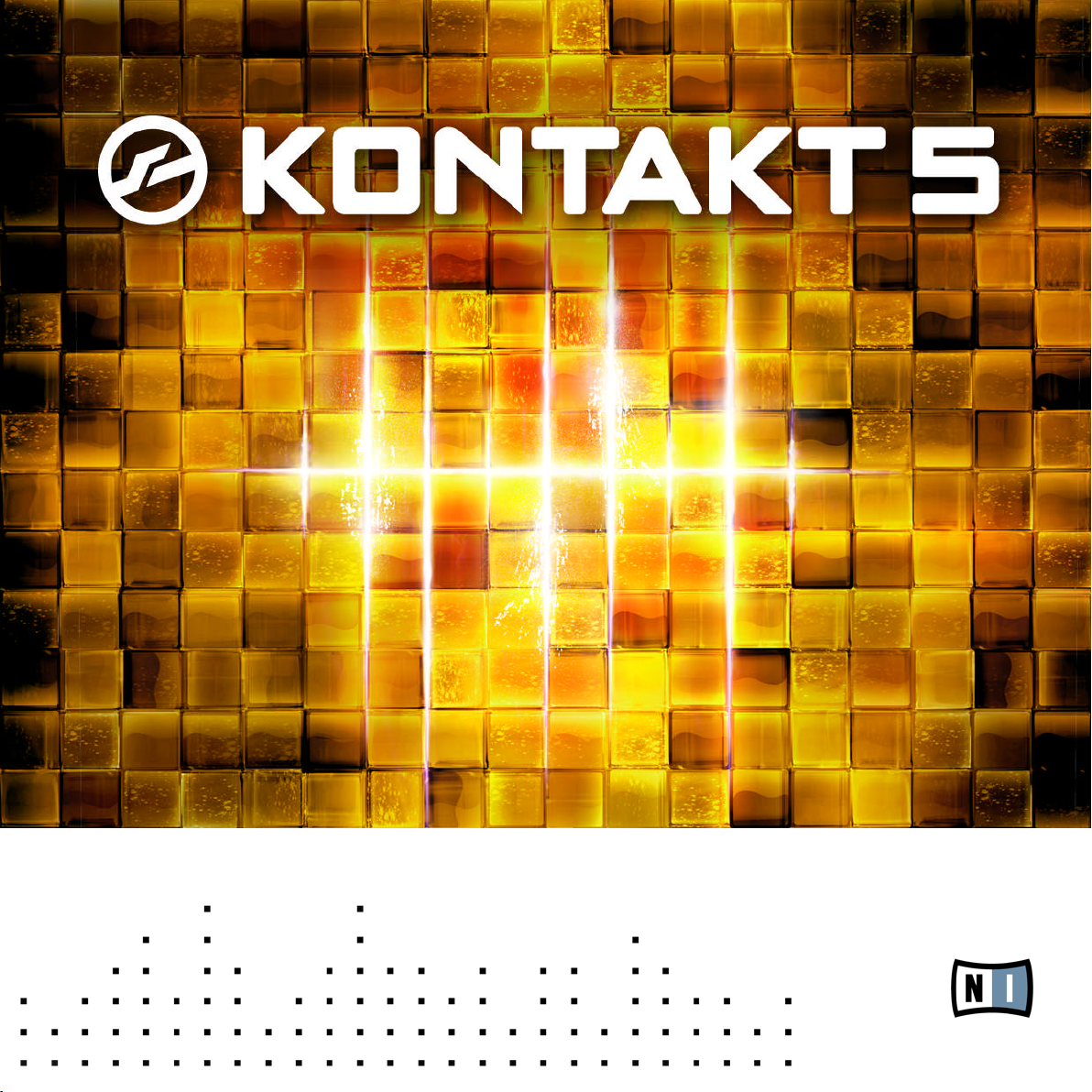
Guía de usuario
Page 2

Derechos de autor
La información contenida en este documento está sujeta a cambios sin previo aviso y no
representa compromiso alguno por parte de Native Instruments GmbH. El software descrito en este documento está sujeto a un acuerdo de licencia y no puede ser copiado a otros
medios. Ninguna parte de esta publicación puede ser copiada, reproducida, almacenada o
transmitida de manera alguna ni por ningún medio y para ningún propósito sin el permiso
escrito previo de Native Instruments GmbH, de aquí en más mencionado como Native Instruments. Todos los productos y nombres de compañías son marcas registradas de sus respectivos propietarios.
Por lo demás, el hecho de que estés leyendo este texto significa que eres el propietario de
una versión legal y no de una copia ilegal. Native Instruments GmbH puede seguir creando
y desarrollando software de audio innovador sólo gracias a gente honesta y legal como tú.
Muchas gracias en nombre de toda la empresa.
“Native Instruments”, “NI” and associated logos are (registered) trademarks of Native Instruments GmbH.
Mac, Mac OS, GarageBand, Logic, iTunes and iPod are registered trademarks of Apple
Inc., registered in the U.S. and other countries.
Windows, Windows Vista and DirectSound are registered trademarks of Microsoft Corporation in the United States and/or other countries.
All other trade marks are the property of their respective owners and use of them does not
imply any affiliation with or endorsement by them.
Documento escrito por: Native Instruments GmbH
Versión del documento: 1.0 (06/2011)
Un agradecimiento especial par el Beta Test Team, cuya valiosa colaboración no solo estuvo en rastrear errores, sino en hacer de éste un mejor producto.
Page 3
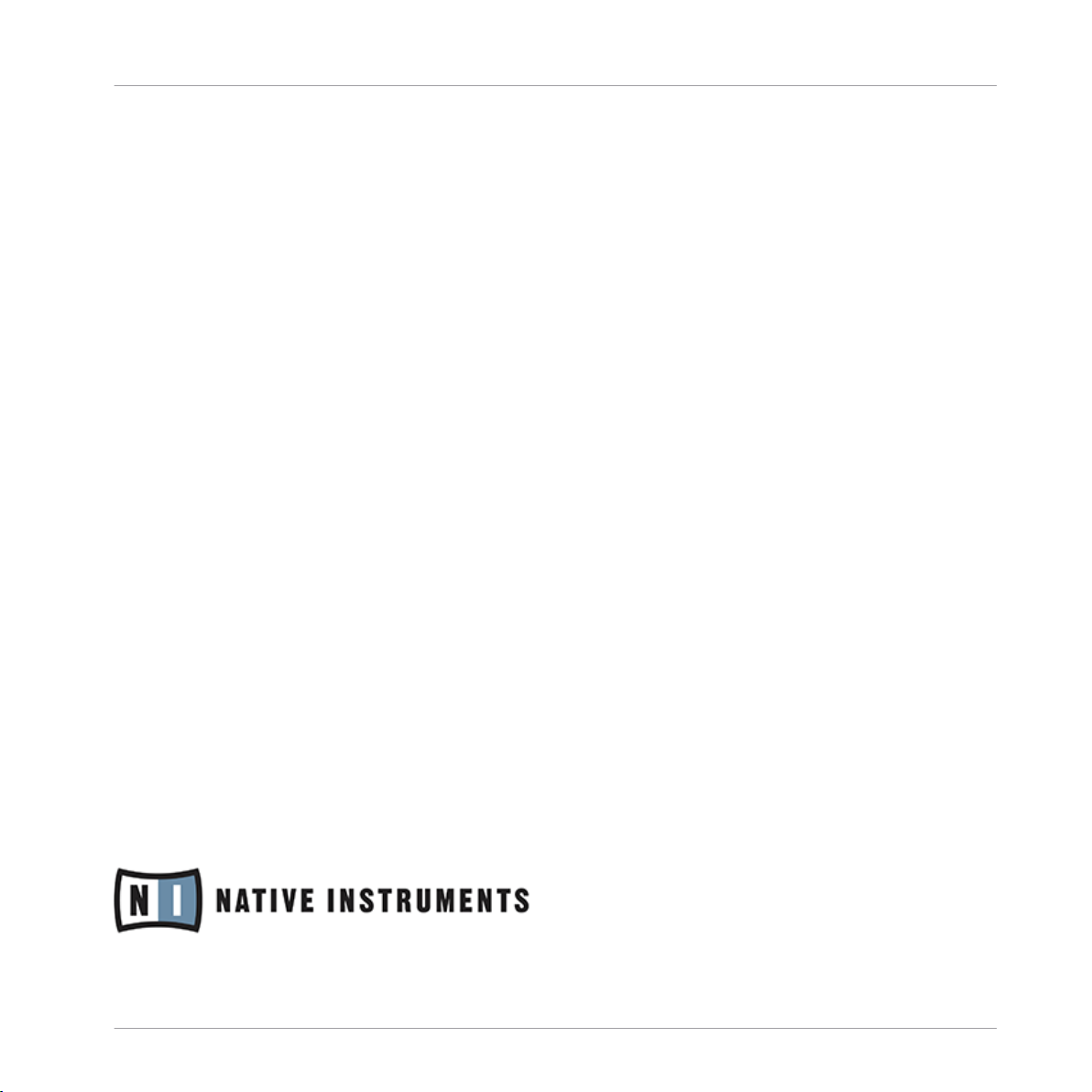
Germany
Native Instruments GmbH
Schlesische Str. 29-30
D-10997 Berlin
Germany
www.native-instruments.de
USA
Native Instruments North America, Inc.
6725 Sunset Boulevard
5th Floor
Los Angeles, CA 90028
USA
www.native-instruments.com
Contacto
© Native Instruments GmbH, 2011. Todos los derechos reservados.
Page 4
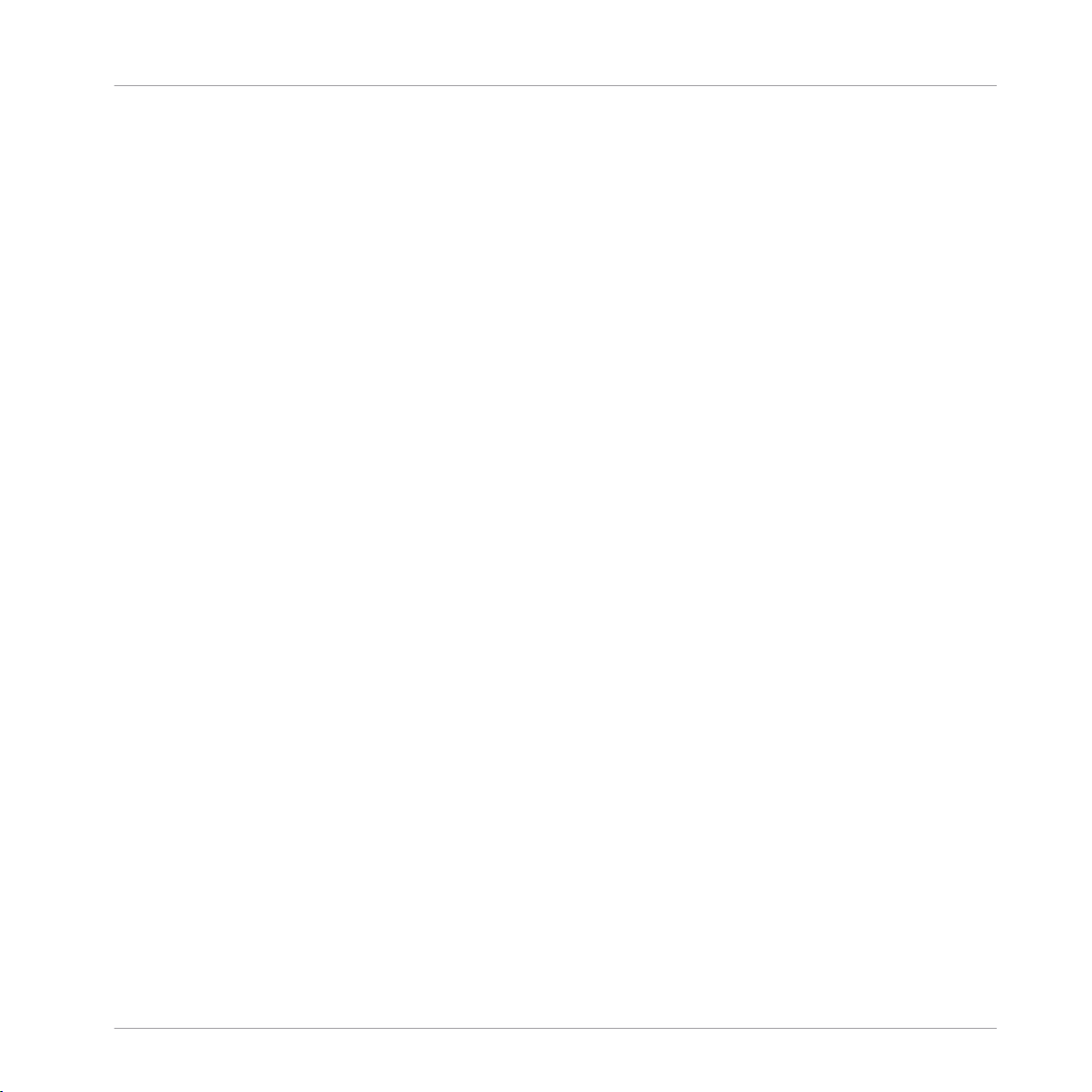
Índice de contenidos
Índice de contenidos
1 Bienvenido a KONTAKT ..............................................................................................
1.1 ¿Qué es KONTAKT? ...................................................................................................................... 15
1.2 La documentación ...................................................................................................................... 15
1.2.1 Sobre este manual de referencia ............................................................................... 15
1.2.2 La documentación restante ....................................................................................... 16
2 Configuración ...........................................................................................................
2.1 Operación de la versión standalone ............................................................................................ 17
2.2 Operación como plugin ............................................................................................................... 22
2.1.1 Mensaje de advertencia de poca memoria durante el arranque ................................ 18
2.1.2 Configuración de audio ............................................................................................. 18
2.1.3 Optimización de la latencia ....................................................................................... 20
2.1.4 Configuración MIDI .................................................................................................... 21
2.2.1 Cambiar las salidas en Pro Tools .............................................................................. 22
2.2.2 Cambiar las salidas en Logic 8 ................................................................................. 22
3 Elementos de la interfaz de usuario ............................................................................
3.1 Panel de información ..................................................................................................................23
3.2 Perillas ....................................................................................................................................... 24
3.3 Botones ...................................................................................................................................... 25
3.4 Menús desplegables ................................................................................................................... 26
3.5 Barras de desplazamiento .......................................................................................................... 26
3.6 Campos numéricos ..................................................................................................................... 27
3.7 Guardar y cargar presetes .......................................................................................................... 27
3.8 MIDI Learn .................................................................................................................................. 29
3.8.1 Asignación de controladores MIDI .............................................................................. 29
3.8.2 Eliminar las asignaciones de controlador MIDI .......................................................... 29
4 KONTAKT: El cuadro general ......................................................................................
15
17
23
30
KONTAKT 5 - Guía de usuario - 4
Page 5
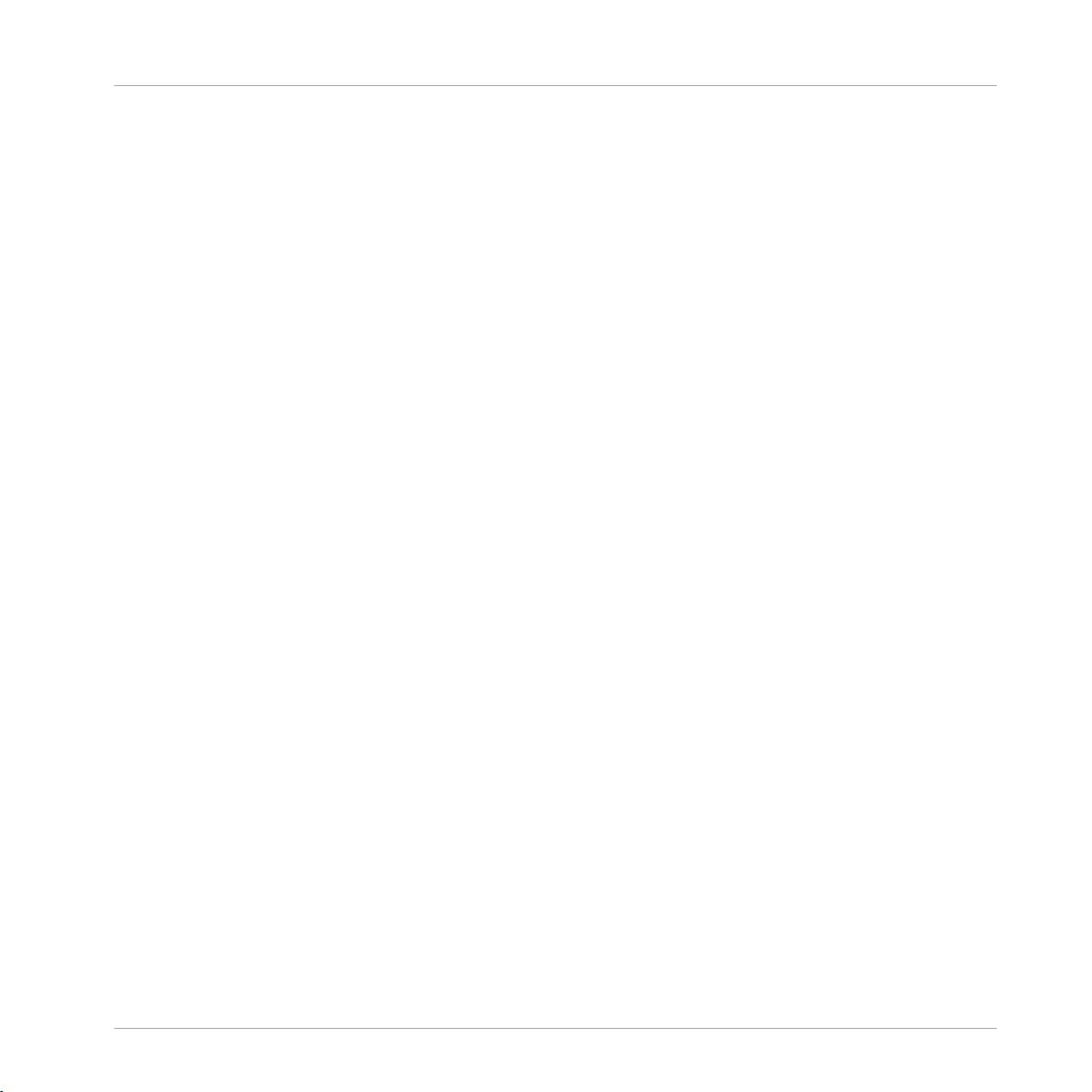
Índice de contenidos
4.1 Las partes constitutivas del programa ....................................................................................... 30
4.1.1 Las piezas centrales .................................................................................................. 31
4.1.2 Las herramientas ...................................................................................................... 33
5 La ventana de KONTAKT ............................................................................................
5.1 Menú standalone ........................................................................................................................ 35
5.2 El panel de control principal .......................................................................................................36
5.3 Cuadro de opciones .................................................................................................................... 44
5.4 El menú de depuración 'Purge' ................................................................................................... 57
5.5 Medidores del rendimiento del sistema ...................................................................................... 59
5.6 Vista minimizada ....................................................................................................................... 59
5.2.1 Interruptores de la interfaz de usuario ...................................................................... 36
5.2.2 El menú de archivos .................................................................................................. 37
5.3.1 Ficha Interface .......................................................................................................... 45
5.3.2 Ficha Engine .............................................................................................................. 46
5.3.3 Ficha Handling .......................................................................................................... 48
5.3.4 Ficha Load / Import .................................................................................................. 50
5.3.5 Ficha Database ......................................................................................................... 52
5.3.6 Ficha Memory ............................................................................................................ 53
6 El rack (modo multi instrumento) ...............................................................................
6.1 Cabecera del multi-instrumento ................................................................................................. 61
6.2 Cabecera del instrumento .......................................................................................................... 62
6.3 Cabecera del instrumento (minimizada) .................................................................................... 65
6.4 Vista de performance ................................................................................................................. 65
7 El rack (modo de edición de instrumentos) .................................................................
7.1 Cuadro de opciones del instrumento .......................................................................................... 71
7.1.1 Ficha Instrument ....................................................................................................... 72
7.1.2 Ficha DFD .................................................................................................................. 74
7.1.3 Ficha Controller ......................................................................................................... 75
34
61
67
KONTAKT 5 - Guía de usuario - 5
Page 6
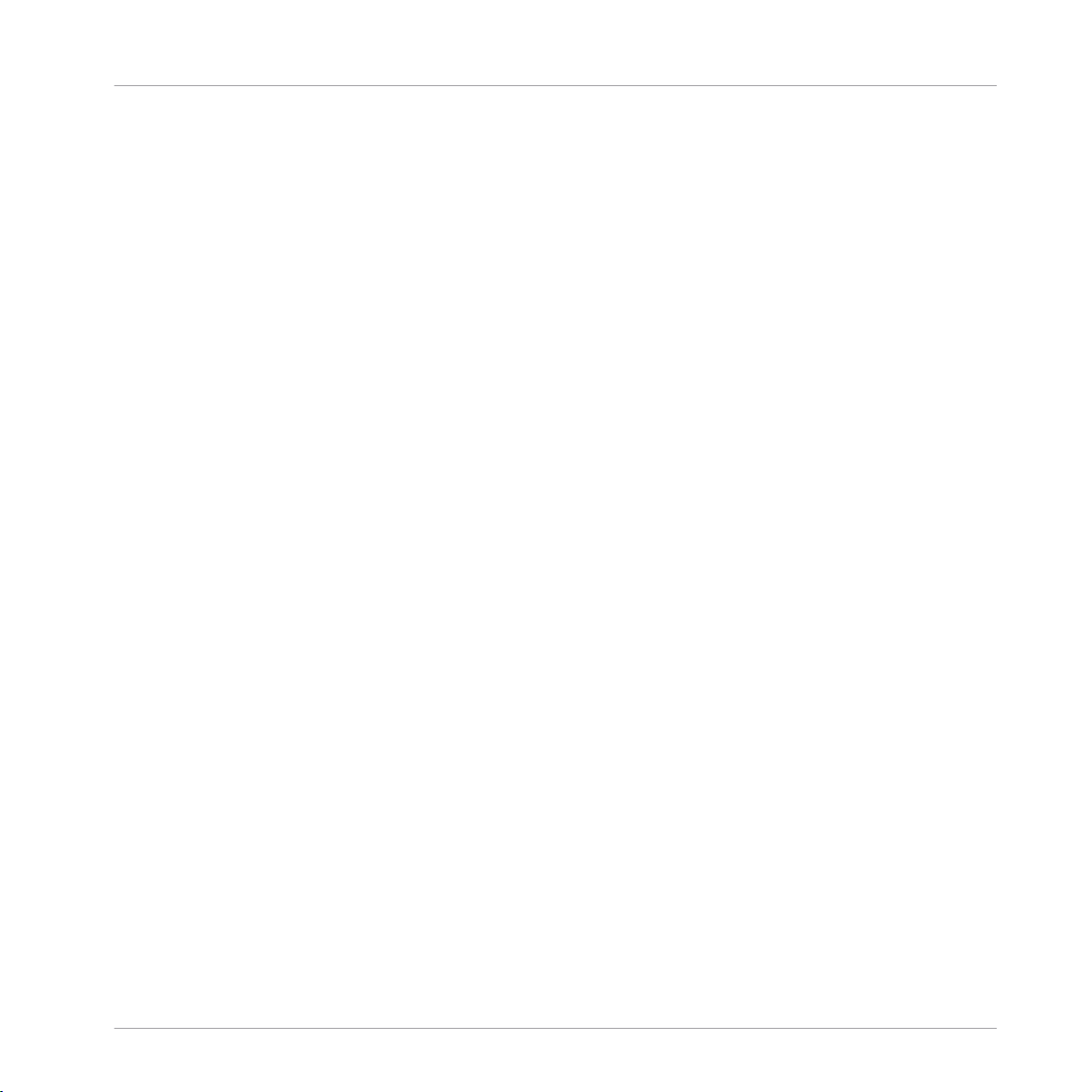
Índice de contenidos
7.1.4 Ficha Infos ................................................................................................................. 76
8 Crear y cargar instrumentos .......................................................................................
9 Cargar y crear bancos de instrumentos .......................................................................
10 El teclado de pantalla ................................................................................................
11 El editor maestro .......................................................................................................
12 El Buscador ..............................................................................................................
12.1 Ficha de Files ............................................................................................................................. 89
12.2 Importar archivos ajenos a KONTAKT .......................................................................................... 97
12.3 Ficha Libraries ............................................................................................................................103
12.4 Ficha Database .......................................................................................................................... 105
12.1.1 El panel superior (contenedores) ............................................................................... 90
12.1.2 Panel medio (objetos) ................................................................................................ 91
12.1.3 Paneles del navegador de instrumentos .................................................................... 93
12.1.4 La tira de audición .................................................................................................... 94
12.1.5 Los botones de renovación y expulsión ...................................................................... 95
12.1.6 El menú View ............................................................................................................. 95
12.2.1 Acceso directo a formatos ajenos .............................................................................. 97
12.2.2 Importación de lotes .................................................................................................. 99
12.2.3 Importar desde otros medios ..................................................................................... 100
12.2.4 Particularidades de ciertos formatos ......................................................................... 102
12.3.1 Cargar y guardar multis e instrumentos .................................................................... 103
12.3.2 Los menús de información y de funciones ................................................................. 103
12.3.3 Añadir una biblioteca ................................................................................................ 104
12.3.4 Activación de una biblioteca ..................................................................................... 104
12.4.1 Panorama general de la base de datos del buscador ................................................ 106
12.4.2 Construir la base de datos ........................................................................................ 107
12.4.3 Búsqueda por atributos ............................................................................................. 109
12.4.4 Búsqueda por palabra clave ...................................................................................... 114
78
83
86
87
89
KONTAKT 5 - Guía de usuario - 6
Page 7

Índice de contenidos
12.5 Ficha Monitor ..............................................................................................................................125
12.6 Ficha Modules ............................................................................................................................ 129
12.7 Ficha Automation ....................................................................................................................... 131
12.4.5 Configurar y ordenar la lista de resultados ............................................................... 116
12.4.6 Asignación de atributos ............................................................................................. 117
12.4.7 Definir juegos de atributos propios ............................................................................ 122
12.7.1 Asignación de controladores MIDI (modo alternativo) ................................................ 133
12.7.2 Eliminar las asignaciones de controlador MIDI .......................................................... 134
13 El catálogo de carga rápida .......................................................................................
13.1 Armando el catálogo ...................................................................................................................137
13.2 Cargando objetos del catálogo ................................................................................................... 138
14 La sección de salida .................................................................................................
14.1 Controles del panel .....................................................................................................................141
14.2 Trabajar con los canales de salida ............................................................................................. 142
14.3 Trabajar con los canales auxiliares ............................................................................................ 143
14.4 Las salidas en la modalidad anfitrión ........................................................................................ 144
15 El editor de grupos ....................................................................................................
15.1 Cabecera de Control ................................................................................................................... 147
15.2 Lista de grupos ...........................................................................................................................151
15.3 Grupos de voces ......................................................................................................................... 152
15.4 Opciones de arranque del grupo (Group Start) ........................................................................... 154
15.1.1 Editar todos los grupos .............................................................................................. 147
15.1.2 Selector de grupos ..................................................................................................... 148
15.1.3 Editar ........................................................................................................................ 148
15.1.4 Grupo Solo ................................................................................................................. 150
15.1.5 Seleccionar con MIDI ................................................................................................. 150
16 El editor de mapeos ...................................................................................................
16.1 Mapeo manual de los samples ................................................................................................... 158
135
140
146
157
KONTAKT 5 - Guía de usuario - 7
Page 8
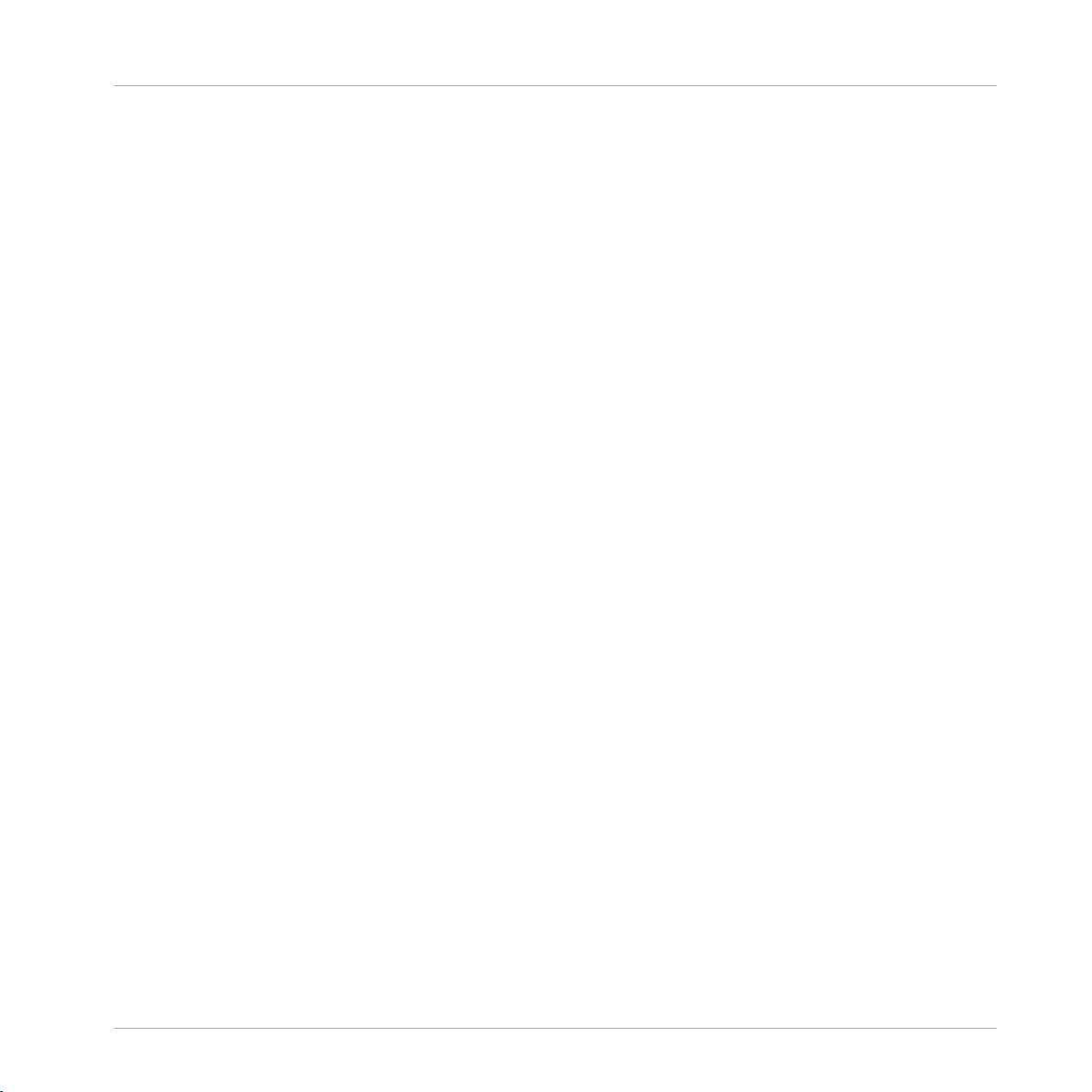
Índice de contenidos
16.2 Mapear samples automáticamente ............................................................................................ 160
16.3 Manejo de zonas ......................................................................................................................... 162
16.4 La tira de control ........................................................................................................................ 164
16.5 Menú de edición ......................................................................................................................... 167
16.6 Herramientas de loteo ................................................................................................................ 169
16.3.1 Editar parámetros en la barra de estado ................................................................... 163
16.3.2 Edición gráfica de los parámetros ............................................................................. 163
16.3.3 Edición de parámetros vía MIDI ................................................................................. 164
17 El editor ondas ..........................................................................................................
17.1 La barra de herramientas ........................................................................................................... 175
17.2 Barra de estado .......................................................................................................................... 178
17.3 Visualizador de ondas ................................................................................................................ 179
17.4 El panel Grid ...............................................................................................................................182
17.5 Ficha Sample Loop ..................................................................................................................... 188
17.6 Ficha Sync / Slice ....................................................................................................................... 193
17.7 Envolventes de zona ................................................................................................................... 200
17.8 Editor de samples .......................................................................................................................206
17.4.1 Modo Fix .................................................................................................................... 183
17.4.2 Modo Auto .................................................................................................................. 185
17.4.3 Editar los cortes manualmente .................................................................................. 187
17.6.1 La máquina de pulsos Beat Machine ......................................................................... 193
17.6.2 La máquina de tiempos Time Machine ...................................................................... 195
17.6.3 Mapeo manual de cortes ........................................................................................... 196
17.6.4 Mapeo automático de cortes ...................................................................................... 197
17.7.1 Asignar y seleccionar envolventes ............................................................................. 200
17.7.2 Ajuste de los parámetros de asignación .................................................................... 202
17.7.3 Edición de las envolventes ........................................................................................ 202
17.7.4 Funciones de utilidad ................................................................................................ 204
172
KONTAKT 5 - Guía de usuario - 8
Page 9
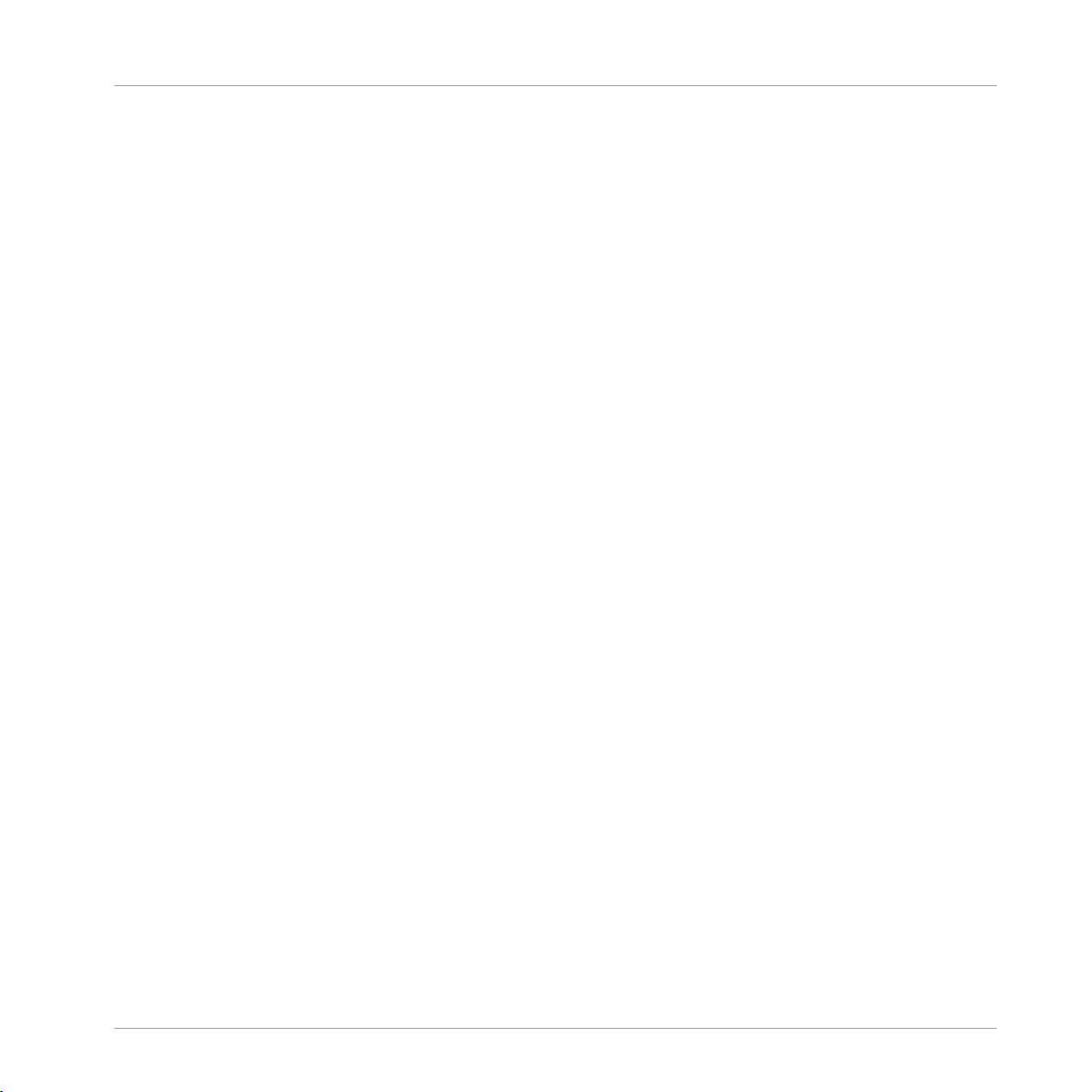
Índice de contenidos
17.8.1 Operaciones de edición .............................................................................................. 208
17.8.2 Operaciones de transformación ................................................................................. 209
18 El editor de scripts ....................................................................................................
18.1 Cargar un scritp ......................................................................................................................... 211
18.2 Guardar las configuraciones de scripts ...................................................................................... 212
18.3 Editar y guardar un script .......................................................................................................... 212
19 El módulo fuente .......................................................................................................
19.1 Sampler ...................................................................................................................................... 214
19.2 DFD .............................................................................................................................................216
19.3 Tone Machine ............................................................................................................................. 217
19.4 Time Machine ............................................................................................................................. 219
19.5 Time Machine II ......................................................................................................................... 220
19.6 Time Machine Pro ....................................................................................................................... 220
19.7 Beat Machine ............................................................................................................................. 221
19.8 S1200 Machine ...........................................................................................................................223
19.9 MP60 Machine ............................................................................................................................ 224
20 El módulo del amplificador ........................................................................................
21 Procesamiento de la en KONTAKT ..............................................................................
21.1 Efectos de inserción del grupo .................................................................................................... 230
21.2 Efectos de inserción del bus ....................................................................................................... 232
21.3 Efectos de inserción de instrumento ........................................................................................... 233
21.4 Efectos de envío del instrumento ............................................................................................... 233
21.5 Añadir módulos .......................................................................................................................... 234
21.6 Eliminar módulos ....................................................................................................................... 235
21.7 Editar los parámetros de un módulo ........................................................................................... 235
21.8 Parámetros comunes .................................................................................................................. 235
21.9 Los procesadores de señal de la sección de salidas ................................................................... 236
21.9.1 Inserciones de canal de salida .................................................................................. 236
210
214
225
228
KONTAKT 5 - Guía de usuario - 9
Page 10
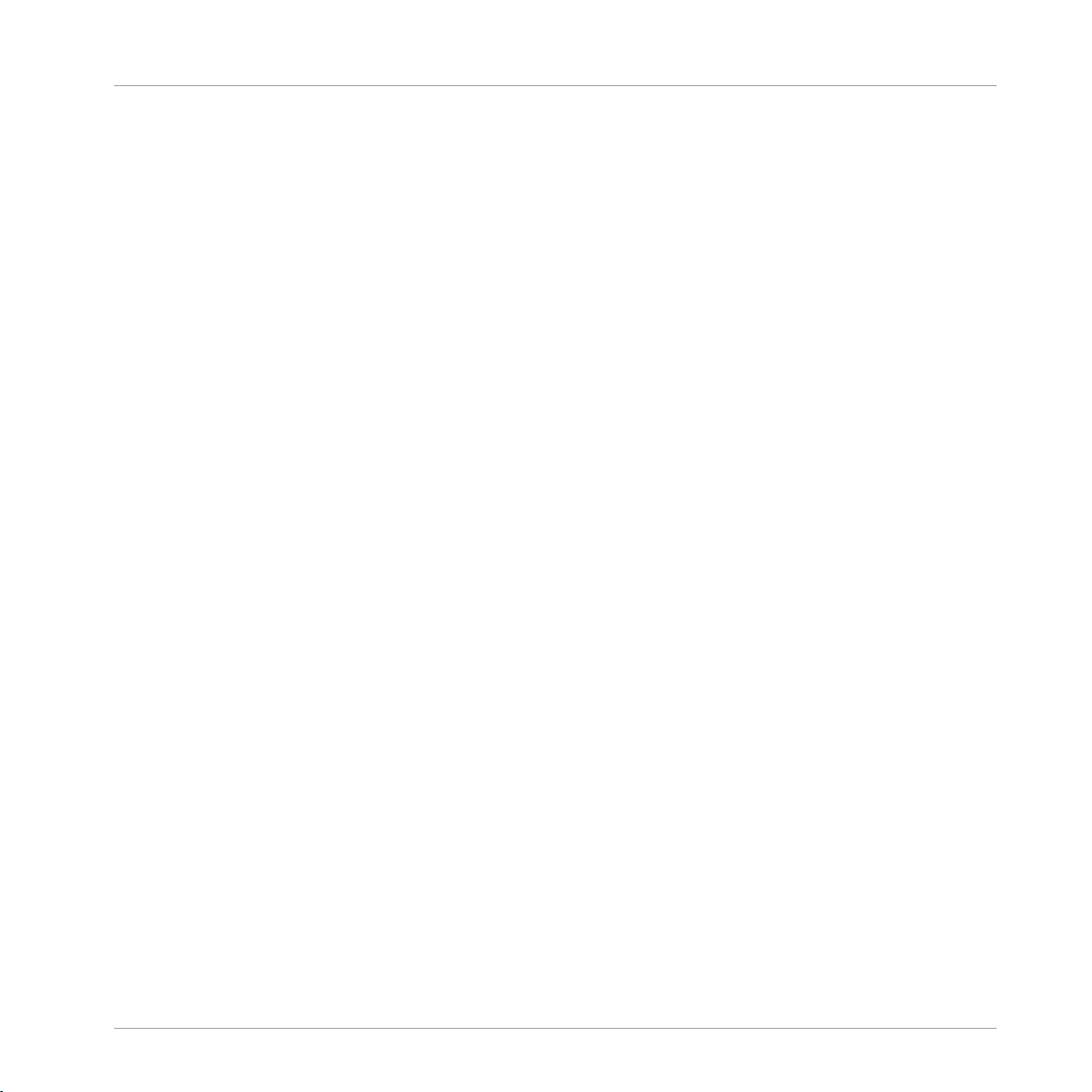
Índice de contenidos
21.10 Tipos de procesamiento de señal ................................................................................................ 238
21.9.2 Canales Auxiliares ..................................................................................................... 237
22 Efectos .....................................................................................................................
22.1 Filtro AET ................................................................................................................................... 240
22.2 Compressor ................................................................................................................................ 251
22.3 Solid Bus Comp .......................................................................................................................... 253
22.4 Limiter ........................................................................................................................................ 254
22.5 Transient Master ........................................................................................................................ 255
22.6 Tape Saturator ............................................................................................................................255
22.7 Distortion ....................................................................................................................................256
22.8 Lo-Fi ........................................................................................................................................... 257
22.9 Saturation .................................................................................................................................. 257
22.10 Cabinet .......................................................................................................................................258
22.11 Skreamer .................................................................................................................................... 258
22.12 Twang .........................................................................................................................................259
22.13 Rotator ....................................................................................................................................... 260
22.14 Panel Surround ........................................................................................................................... 260
22.1.1 La tecnología de expresión auténtica ........................................................................ 240
22.1.2 Crear una transformación de velocidades ................................................................. 242
22.1.3 Crear una transformación de articulaciones ............................................................. 244
22.1.4 Crear una capa de transformaciones AET .................................................................. 247
22.1.5 El editor de mapeos de transformaciones .................................................................. 248
22.1.6 Controles del módulo del filtro AET ............................................................................ 250
22.14.1 Abreviaturas de los canales: ..................................................................................... 262
22.14.2 Controles ................................................................................................................... 266
22.14.3 Automatización de Surround Panner .......................................................................... 267
22.14.4 Automatización Anfitrión/MIDI ................................................................................... 267
22.14.5 Modulación interna .................................................................................................... 267
240
KONTAKT 5 - Guía de usuario - 10
Page 11
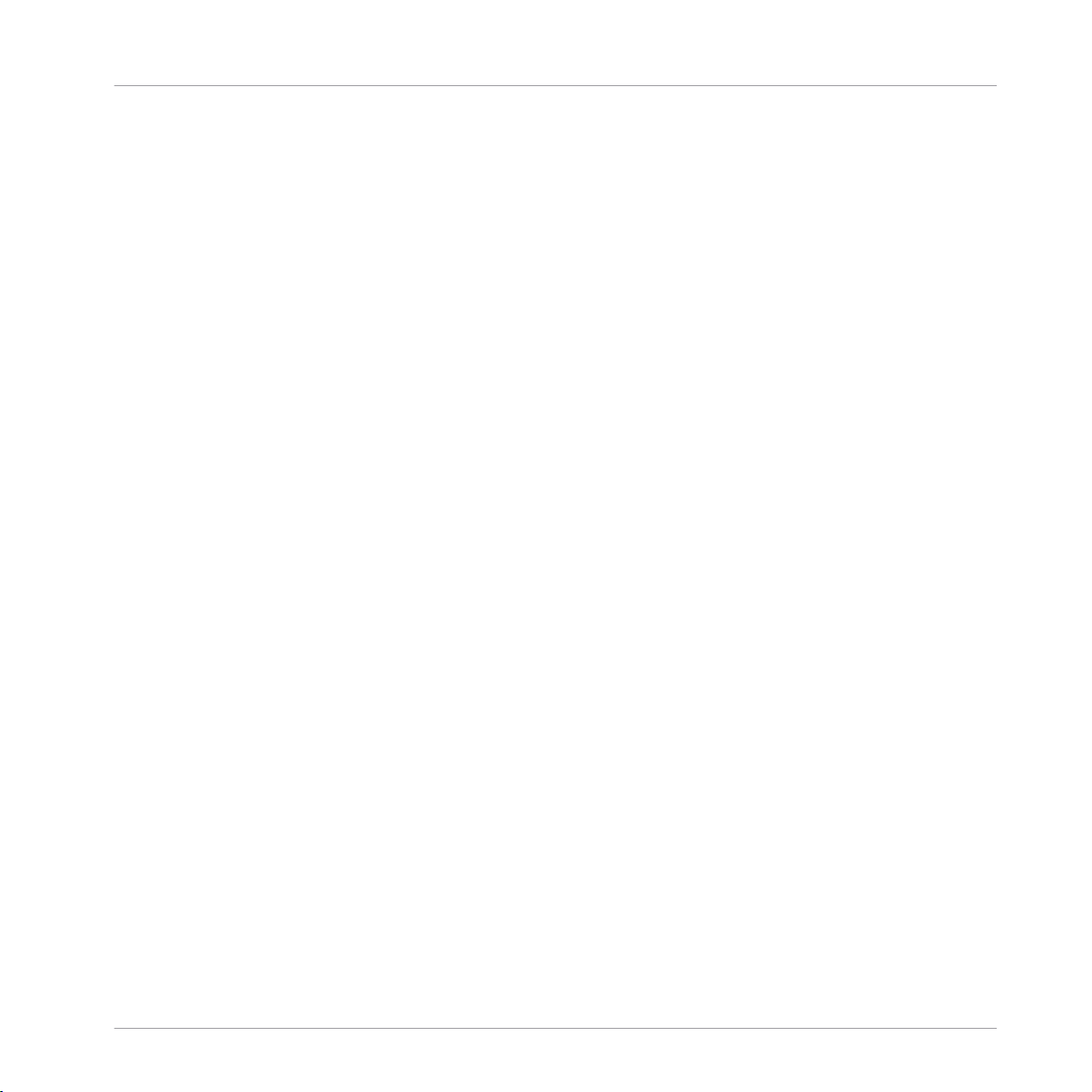
Índice de contenidos
22.15 Stereo Modeller ........................................................................................................................... 268
22.16 Delay .......................................................................................................................................... 269
22.17 Chorus ........................................................................................................................................ 270
22.18 Flanger ....................................................................................................................................... 271
22.19 Phaser ........................................................................................................................................ 272
22.20 Convolution ................................................................................................................................ 273
22.21 Reverb ........................................................................................................................................ 275
22.22 Gainer .........................................................................................................................................276
22.23 Inverter ....................................................................................................................................... 277
22.24 Send Levels ................................................................................................................................ 277
23 Filtros .......................................................................................................................
23.1 Filtros pasobajo (Lowpass) ......................................................................................................... 281
23.1.1 SV LP1 ....................................................................................................................... 281
23.1.2 SV LP2 ....................................................................................................................... 281
23.1.3 SV LP4 ....................................................................................................................... 282
23.1.4 Ladder LP1 ................................................................................................................ 282
23.1.5 Ladder LP2 ................................................................................................................ 282
23.1.6 Ladder LP3 ................................................................................................................ 283
23.1.7 Ladder LP4 ................................................................................................................ 283
23.1.8 AR LP2 ....................................................................................................................... 284
23.1.9 AR LP4 ....................................................................................................................... 284
23.1.10 AR LP2/4 .................................................................................................................... 285
23.1.11 Daft ........................................................................................................................... 285
23.1.12 PRO-53 ...................................................................................................................... 285
23.1.13 Legacy LP1 ................................................................................................................ 286
23.1.14 Legacy LP2 ................................................................................................................ 286
23.1.15 Legacy LP4 ................................................................................................................ 286
23.1.16 Legacy LP6 ................................................................................................................ 287
279
KONTAKT 5 - Guía de usuario - 11
Page 12
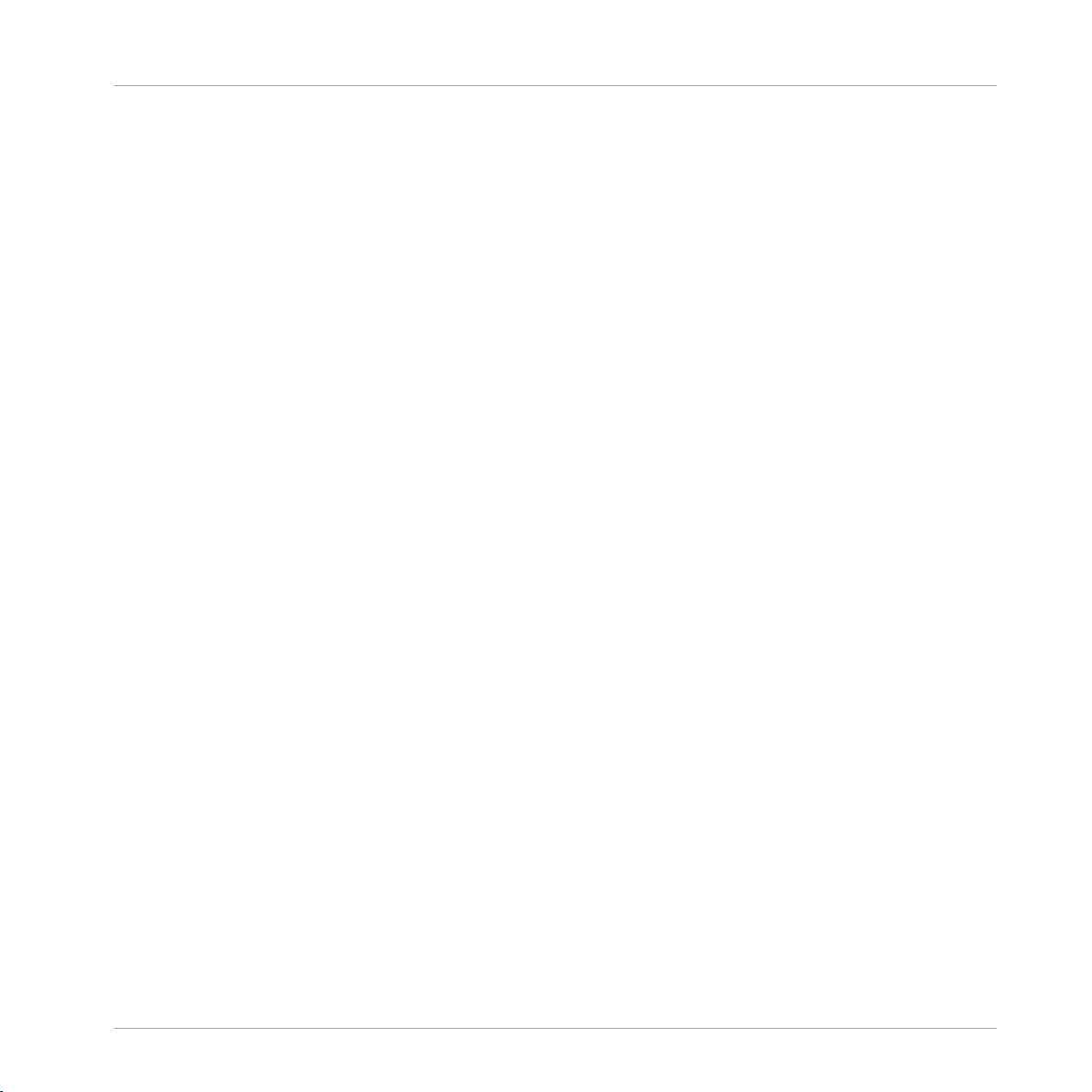
Índice de contenidos
23.2 Filtros pasoalto (Highpass) ........................................................................................................ 288
23.3 Pasobanda ................................................................................................................................. 293
23.4 Filtros antibanda (Peak/Notch) ................................................................................................... 297
23.1.17 Legacy Ladder ........................................................................................................... 287
23.2.1 SV HP1 ....................................................................................................................... 288
23.2.2 SV HP2 ....................................................................................................................... 288
23.2.3 SV HP4 ....................................................................................................................... 289
23.2.4 Ladder HP1 ................................................................................................................ 289
23.2.5 Ladder HP2 ................................................................................................................ 289
23.2.6 Ladder HP3 ................................................................................................................ 290
23.2.7 Ladder HP4 ................................................................................................................ 290
23.2.8 AR HP2 ...................................................................................................................... 291
23.2.9 AR HP4 ...................................................................................................................... 291
23.2.10 AR HP2/4 ................................................................................................................... 292
23.2.11 Daft HP ...................................................................................................................... 292
23.2.12 Legacy HP1 ................................................................................................................ 292
23.2.13 Legacy HP2 ................................................................................................................ 293
23.2.14 Legacy HP4 ................................................................................................................ 293
23.3.1 SV BP2 ....................................................................................................................... 294
23.3.2 SV BP4 ....................................................................................................................... 294
23.3.3 Ladder BP2 ................................................................................................................ 294
23.3.4 Ladder BP4 ................................................................................................................ 295
23.3.5 AR BP2 ...................................................................................................................... 295
23.3.6 AR BP4 ...................................................................................................................... 296
23.3.7 AR BP2/4 ................................................................................................................... 296
23.3.8 Legacy BP2 ................................................................................................................ 297
23.3.9 Legacy BP4 ................................................................................................................ 297
23.4.1 SV Notch .................................................................................................................... 298
KONTAKT 5 - Guía de usuario - 12
Page 13
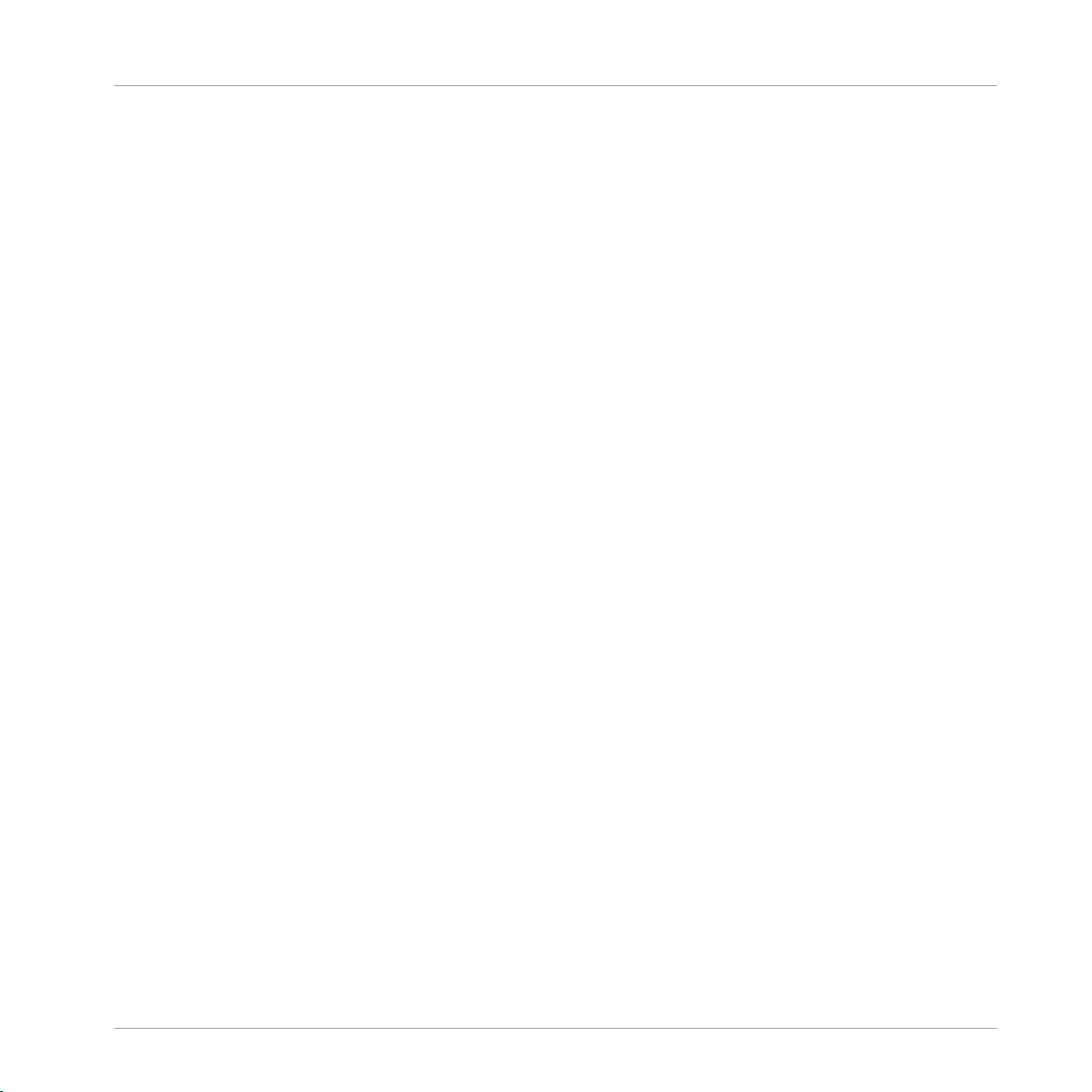
Índice de contenidos
23.5 Multi ........................................................................................................................................... 299
23.6 Filtros efectistas ......................................................................................................................... 303
23.7 Ecualizadores (EQ) ..................................................................................................................... 306
23.4.2 Ladder Peak ............................................................................................................... 298
23.4.3 Ladder Notch ............................................................................................................. 298
23.4.4 Legacy BR4 ................................................................................................................ 299
23.5.1 SV Par. LP/HP ............................................................................................................ 299
23.5.2 SV Par. BP/BP ............................................................................................................ 300
23.5.3 SV Ser. LP/HP ............................................................................................................. 300
23.5.4 3x2 Versatile .............................................................................................................. 301
23.6.1 Formant I ................................................................................................................... 303
23.6.2 Formant II .................................................................................................................. 304
23.6.3 Phaser ....................................................................................................................... 304
23.6.4 Vowel A ...................................................................................................................... 305
23.6.5 Vowel B ...................................................................................................................... 305
23.7.1 Solid G-EQ ................................................................................................................. 306
24 La modulación de KONTAKT .......................................................................................
24.1 Fuentes de modulación ............................................................................................................... 308
24.2 Destinos de modulación ............................................................................................................. 309
24.3 Crear asignaciones de modulación ............................................................................................. 310
24.4 Eliminar asignaciones de modulación ........................................................................................ 312
24.5 Controles de asignación ............................................................................................................. 312
25 Fuentes de modulación ..............................................................................................
25.1 Envolventes ................................................................................................................................ 316
25.2 LFO ............................................................................................................................................. 320
25.1.1 Controles de la envolvente AHDSR ............................................................................. 316
25.1.2 Controles de la envolvente DBD ................................................................................. 317
25.1.3 Envolventes flexibles ................................................................................................. 318
308
316
KONTAKT 5 - Guía de usuario - 13
Page 14
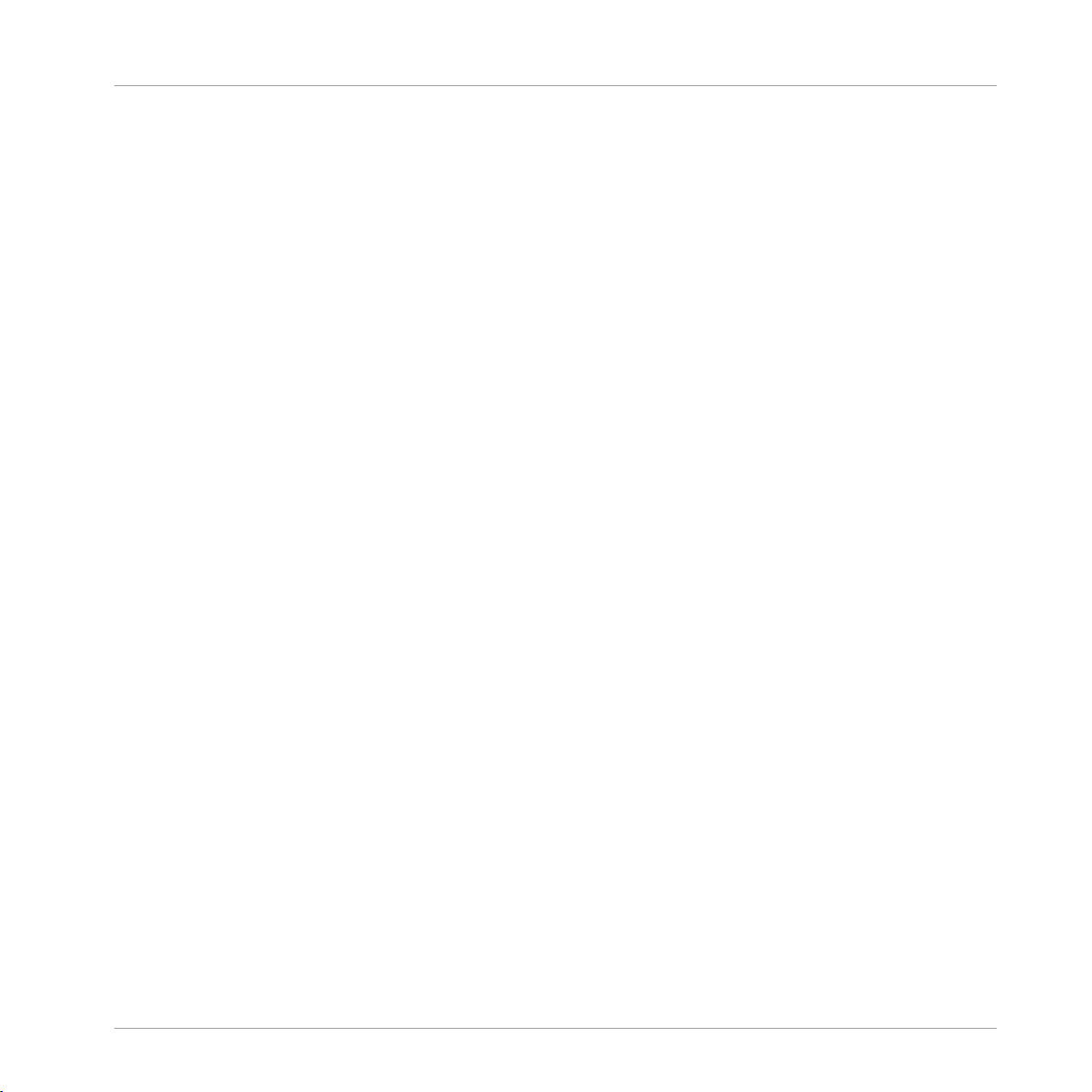
Índice de contenidos
25.3 Otros moduladores ..................................................................................................................... 323
25.4 Fuentes externas ........................................................................................................................ 325
25.2.1 Controles del LFO ....................................................................................................... 321
25.3.1 Modulador de 32 pasos ............................................................................................. 323
25.3.2 Seguidor de envolventes ............................................................................................ 324
25.3.3 Glide .......................................................................................................................... 325
26 Atajos de teclado ......................................................................................................
26.1 Teclas globales ...........................................................................................................................328
26.2 Buscador .................................................................................................................................... 329
26.3 Modo de edición de instrumentos ............................................................................................... 329
26.4 Editor de Grupos ......................................................................................................................... 329
26.5 Editor de mapeado ..................................................................................................................... 329
26.6 Editor de ondas .......................................................................................................................... 330
27 Formatos de archivo ..................................................................................................
Índice temático .........................................................................................................
328
331
337
KONTAKT 5 - Guía de usuario - 14
Page 15
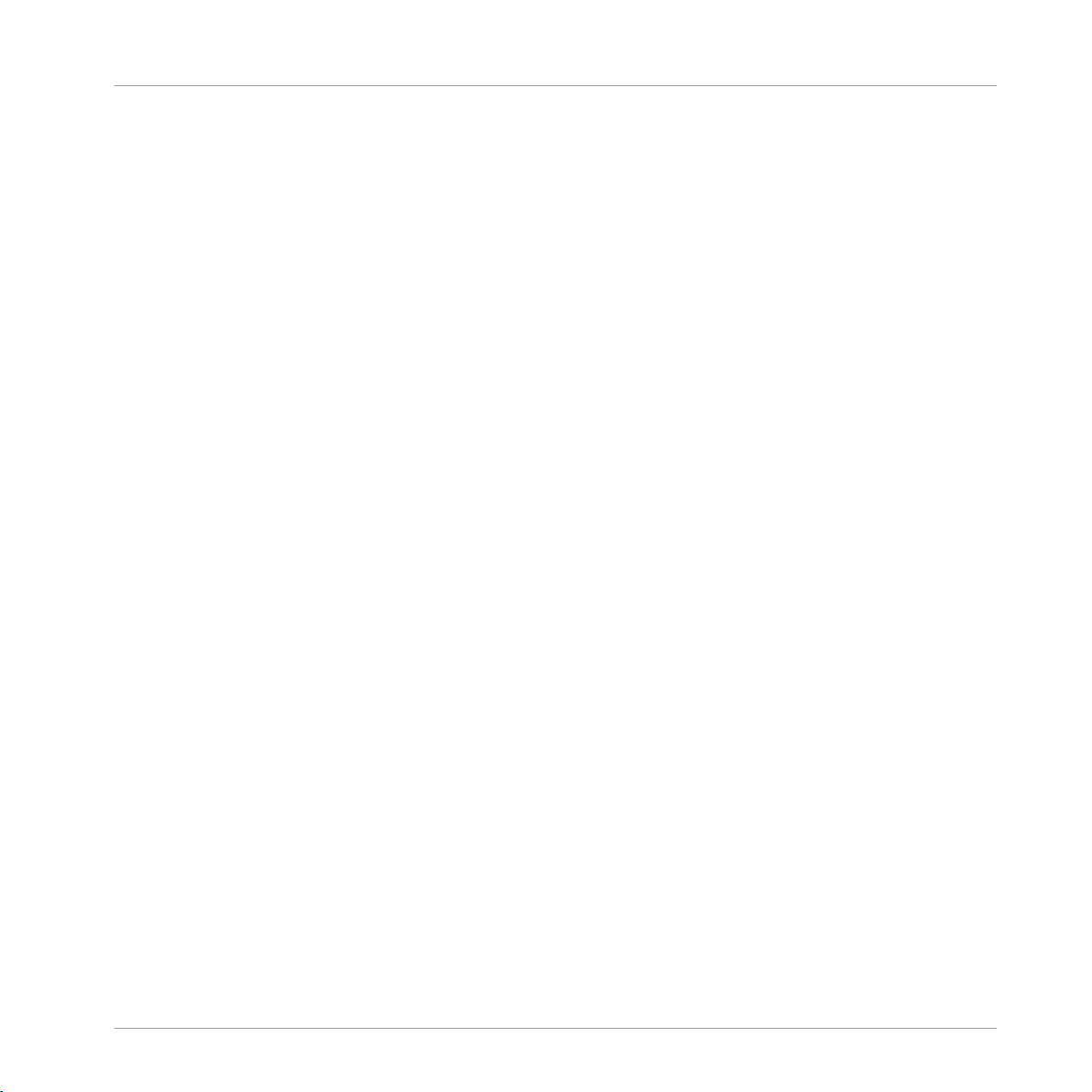
Bienvenido a KONTAKT
¿Qué es KONTAKT?
1 Bienvenido a KONTAKT
Native Instruments le agradece su compra de KONTAKT; solo gracias a clientes como usted podemos seguir desarrollando software musical de vanguardia. Esperamos que este
manual de referencia le proporcione toda la información necesaria para hacer un uso pleno de todas las características de KONTAKT.
1.1 ¿Qué es KONTAKT?
Dicho con pocas palabras, KONTAKT es uno de los productos líderes de sampleado de la
industria del audio. Básicamente, es un programa que permite reproducir y procesar samples de audio; pero esto es apenas una pequeña parte de todo lo que con él podrá realizar.
Con KONTAKT, podrá crear sofisticados instrumentos virtuales a base de samples, procesar sus señales de audio a través de potentes estructuras de PDS, construir complejos
montajes de ejecución con amplias rutas de modulación y, también, tener acceso a una
gran cantidad de bibliotecas de terceros fabricantes. Además, KONTAKT es muy fácil de
usar; su interfaz de usuario permite concentrarse exclusivamente en las secciones pertinentes a la tarea realizada sin enredarlo con tecnicismos innecesarios.
1.2 La documentación
La documentación de KONTAKT está compuesta por distintas guías y manuales, disponibles tanto en formato electrónico como de imprenta. No vamos a sugerirle que los lea todos de inmediato, pero le vamos a presentar un resumen de lo que en ellos puede encontrar. Así, cuando tenga alguna duda o dificultad, sabrá el texto que deberá consultar.
1.2.1 Sobre este manual de referencia
El manual de referencia de la aplicación (Application Reference) es la fuente de información más importante. Proporciona una descripción detallada de todos los elementos que
componen la interfaz de usuario y de las opciones, herramientas, editores y módulos de
procesamiento de sonido de KONTAKT. Podrá usarlo como manual de consulta y como
guía de trabajo.
KONTAKT 5 - Guía de usuario - 15
Page 16
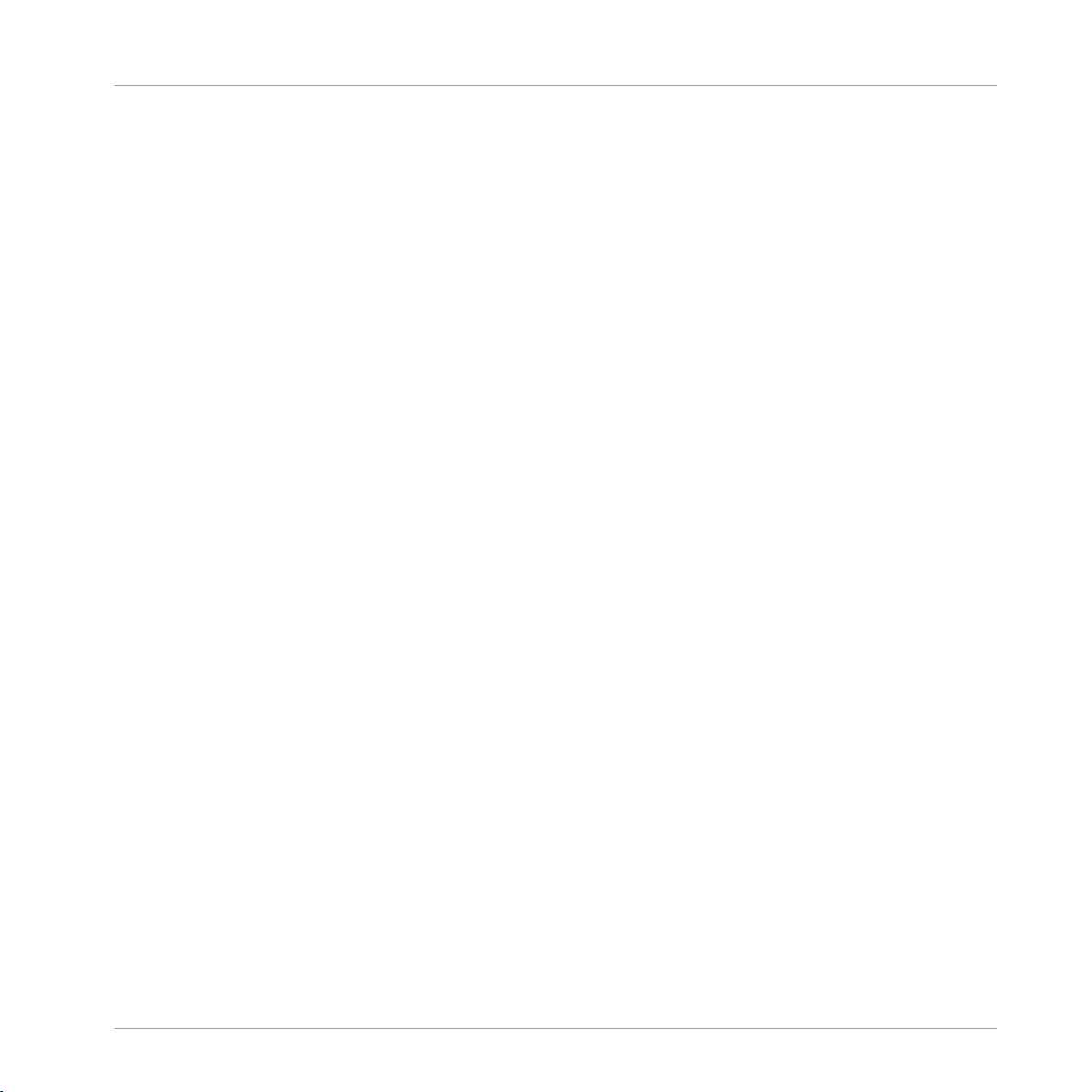
Bienvenido a KONTAKT
La documentación
1.2.2 La documentación restante
Hemos preparado una gran cantidad de información sobre todos los aspectos de KONTAKT; la misma se encuentra alojada en formato PDF en el directorio de su disco duro,
dentro de los archivos de instalación de KONTAKT. Al emplear la versión standalone de
KONTAKT, podrá acceder a esta documentación a través del menú de ayuda (Help) ubicado en la parte superior de la ventana de la aplicación (Windows) o directamente desde el
escritorio (Mac OS X). También, puede ir directamente hasta el directorio de la instalación
y abrir los respectivos archivos con un lector de PDF.
Además de esta manual, KONTAKT presenta la siguiente bibliografía:
▪ La guía de iniciación (Getting Started) lo guiará a través del procedimiento de configu-
ración y lo pondrá al tanto de los aspectos fundamentales de la interfaz de usuario de
KONTAKT. Tras su lectura, debería estar en posición de iniciar KONTAKT tanto en la
versión standalone como en la versión de plugin dentro de un secuenciador; buscar,
cargar y reproducir sonidos; y tener un conocimiento general de los elementos de la
interfaz. Por todo esto, sería recomendable que dedique cierto tiempo a la lectura
completa de este documento.
▪ El manual de la biblioteca (Library Manual) enumera y describe el contenido de la bi-
blioteca de instrumentos listos para usar de KONTAKT. Este manual está alojado en
la carpeta de bibliotecas de fábrica de Kontakt.
▪ El manual de consulta KSP (KSP Reference Manual) describe el lenguaje script inte-
grado, el cual permite a los creadores de instrumentos incorporar scripts para modificar datos MIDI de manera dinámica y reproducir parámetros en sus parches. Es, por
lo tanto, un documento destinado a los usuarios avanzados.
▪ La guía de iniciación de KONTAKT Player (KONTAK Player Getting Started) explica la
manera de cargar y emplear las bibliotecas de terceros que vienen asociadas a KONTAKT PLAYER en KONTAKT 5. Esta guía se instala solamente con KONTAKT PLAYER.
KONTAKT 5 - Guía de usuario - 16
Page 17
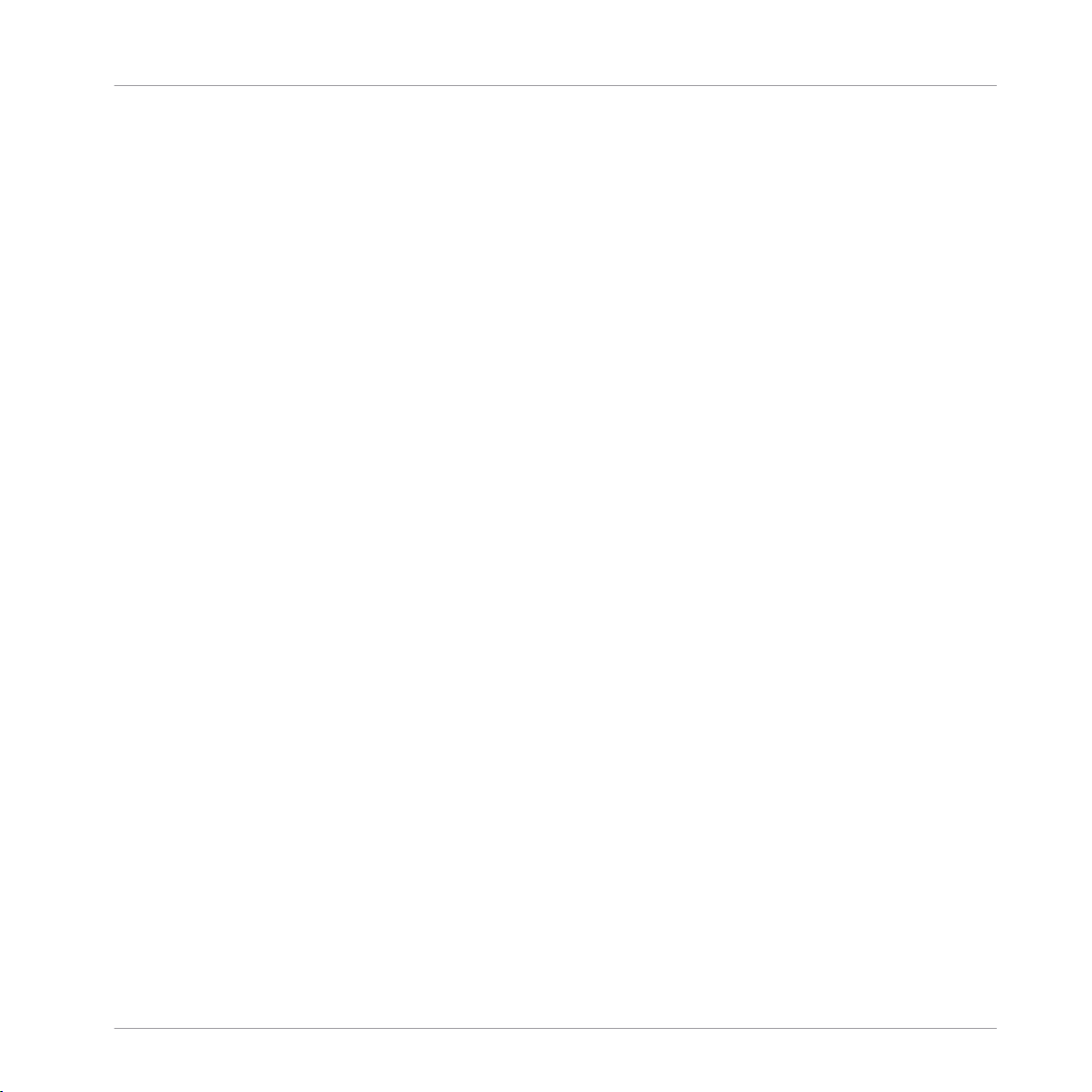
Operación de la versión standalone
2 Configuración
Finalizado el proceso de instalación, debería hallar el directorio de la instalación de KONTAKT 5 en su disco duro. El mismo contiene la aplicación KONTAKT 5 y la documentación correspondiente ya descrita.
Antes de iniciar KONTAKT por primera vez, vamos a explicar sus dos modalidades de operación. Usted tiene la posibilidad de manejar KONTAKT como una aplicación normal (a
esta modalidad la llamamos "standalone") o, alternativamente, puede emplearla como un
plugin virtual de instrumento dentro de su programa secuenciador o aplicación EAD (estación de audio digital). La diferencia más importante entre estos dos modos consiste en la
manera en que KONTAKT maneja la transmisión de audio y de MIDI. En el modo standalone, KONTAKT se ocupa directamente de las funciones de los aparatos de audio y MIDI
(para lo cual es necesario especificar ciertos detalles del hardware y sus respectivos controladores); cuando KONTAKT es empleado como un plugin, todas estas cuestiones son
manejadas por la aplicación anfitriona. Los apartados siguientes explicarán con más detalle ambos modos de funcionamiento.
2.1 Operación de la versión standalone
Al abrir la aplicación KONTAKT 5 en el directorio de la instalación, KONTAKT se iniciará
como un programa standalone con su propio menú de programa, igual que cualquier otro
programa de su ordenador. En este modo, KONTAKT recibe los datos MIDI a través de uno
o más puertos de una interfaz MIDI y envía las señales de audio directamente a la interfaz
de audio. Es un modo que resulta práctico si su tarea no necesita de las funciones de un
secuenciador, por ejemplo, al usar KONTAKT como instrumento durante una función en
vivo o como anfitrión de sampleo en un ordenador. También, si está creando o editando
complejas bibliotecas de samples, la versión standalone suele ser más práctica que abrir
KONTAKT dentro de un secuenciador.
Al iniciar por primera vez KONTAKT en el modo standalone, habrá que realizar la configuración de audio y MIDI. Para que KONTAKT reciba notas MIDI desde un teclado y como
respuesta haga sonar el sonido correspondiente, hay que especificar el hardware que se va
a emplear. Estas operaciones se llevan a cabo en el cuadro de opciones (Options) del programa, el cual aparecerá automáticamente tras el inicio.
Configuración
KONTAKT 5 - Guía de usuario - 17
Page 18
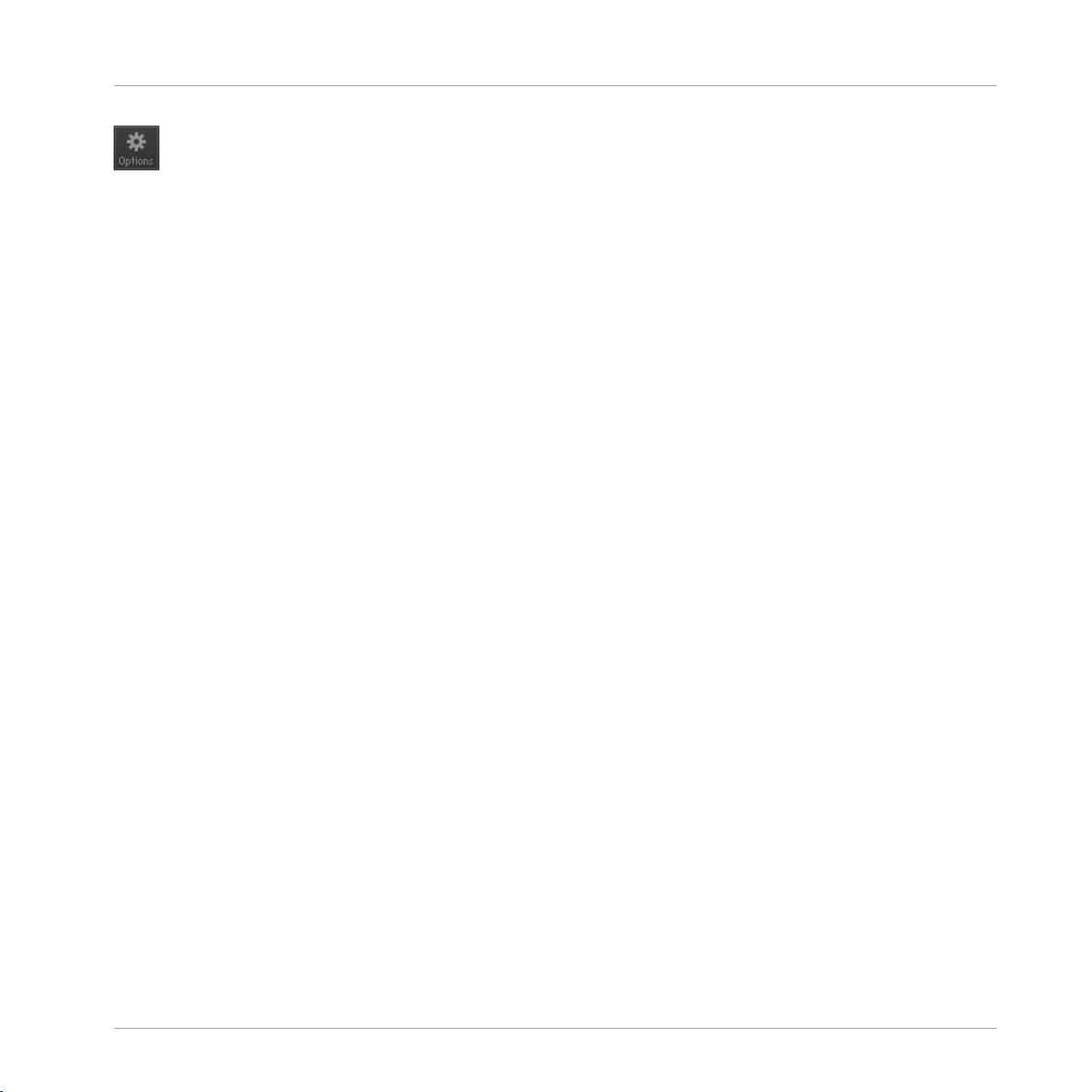
Operación de la versión standalone
El botón de opciones (Options).
Este cuadro puede abrirse en cualquier momento pulsando el botón Options situado en la
parte superior de la ventana principal. El cuadro de opciones es el lugar central para configurar todos los aspectos de la interfaz de usuario de KONTAKT y su ingenio de reproducción de samples. En este capítulo vamos a describir las fichas de Audio y de MIDI; la explicación referente a las otras opciones la encontrará en los capítulos posteriores de este manual.
2.1.1 Mensaje de advertencia de poca memoria durante el arranque
Algunas veces, cuando varias instancias standalone de KONTAKT están operando al mismo tiempo, aparece un mensaje advirtiendo sobre la escasez de memoria. Este mensaje de
advertencia de "memoria escasa" aparece cuando KONTAKT está siendo operado sin privilegios de administrador o cuando se ha iniciado una segunda instancia de KONTAKT que
está demandando memoria RAM que la primera instancia ya ha reservado para sí misma.
De aquí que no sea recomendable abrir simultáneamente varias instancias standalone de
KONTAKT.
Configuración
2.1.2 Configuración de audio
La ficha Audio del cuadro de opciones (Options), permite especificar el dispositivo de audio, que KONTAKT debe emplear para la reproducción del audio, y ajustar los parámetros
generales de la reproducción.
KONTAKT 5 - Guía de usuario - 18
Page 19
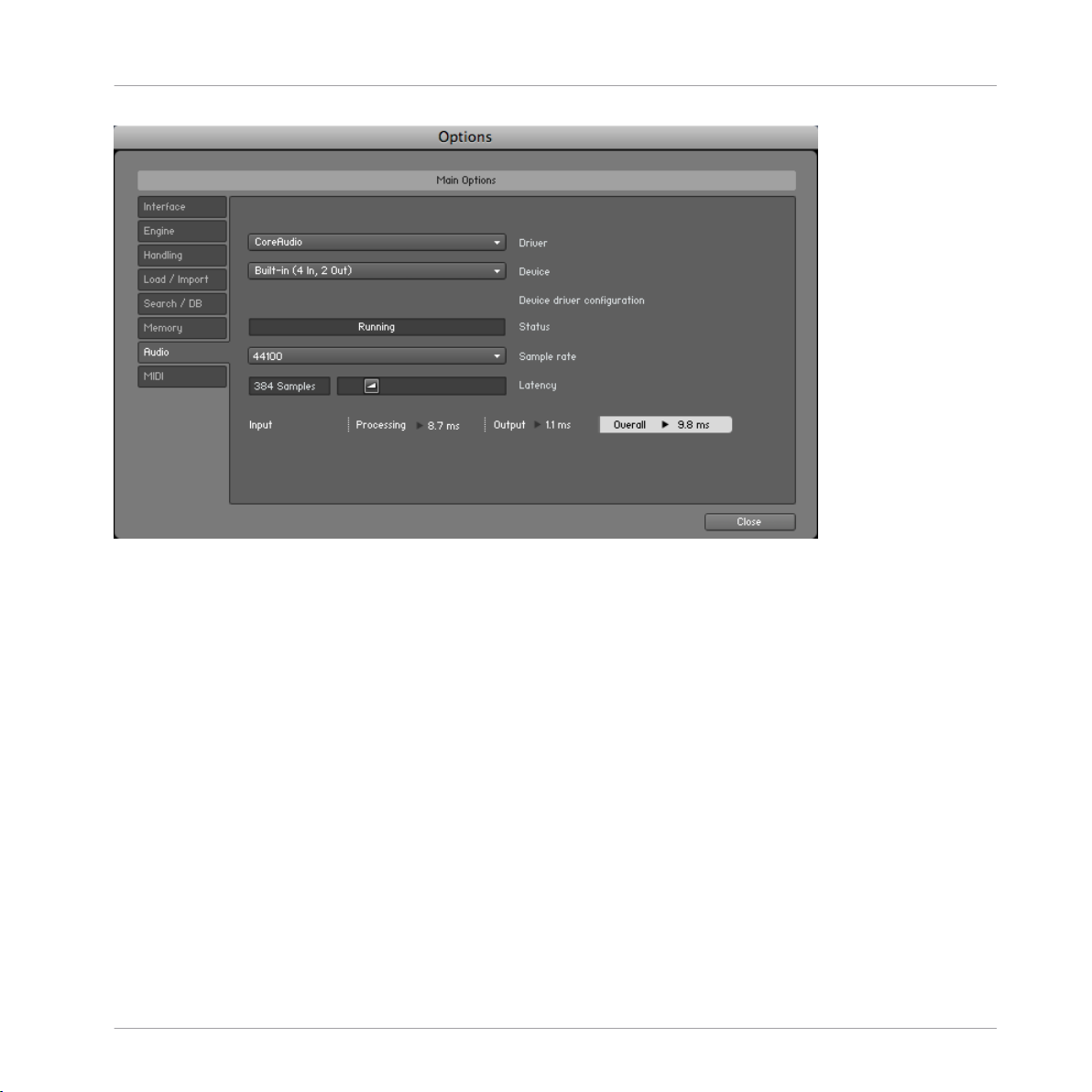
Operación de la versión standalone
La ficha Audio del cuadro de opciones.
La ficha presenta las opciones siguientes:
Driver: es un menú desplegable que sirve para seleccionar el controlador de dispositivos de
su sistema operativo. La mayoría de los dispositivos de audio profesionales ofrece los controladores ASIO, CoreAudio (Mac OS X) o WASAPI (Windows).
Device: este menú enumera todos las interfaces de audio conectadas que coincidan con la
arquitectura de controlador seleccionada arriba. Seleccione aquí la interfaz de audio que
le gustaría emplear para efectuar la reproducción.
Sample rate: este menú desplegable permite establecer la frecuencia de muestreo. Los valores más comunes son 44100 Hz para la reproducción de música y 48000 Hz para la
reproducción de películas. Tenga en cuenta que esto no tiene nada que ver con la frecuencia de muestreo con la que los samples fueron grabados; si la frecuencia de muestreo de
la reproducción no coincide con la del sample, KONTAKT efectuará todas las conversiones
necesarias.
Latency: establece el tamaño del búfer de reproducción de audio (en samples). Valores reducidos acortarán el tiempo de demora entre el momento en que se presiona una tecla y el
momento en que se escucha el sonido correspondiente (lo que técnicamente se denomina
Configuración
KONTAKT 5 - Guía de usuario - 19
Page 20
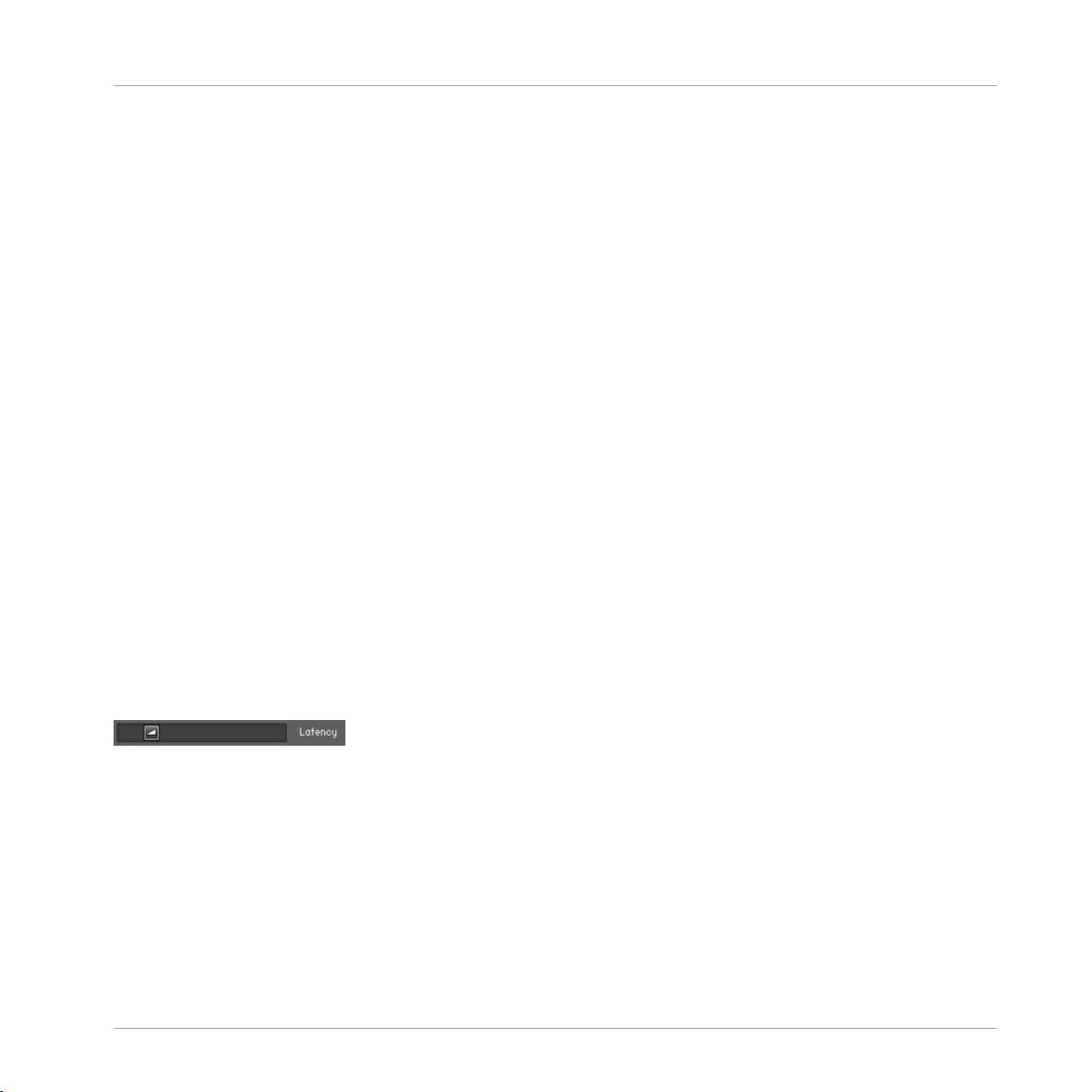
Operación de la versión standalone
'latencia'); sin embargo, valores muy reducidos podrían ocasionar fallas y caídas en el audio si se ejecutan demasiadas voces al mismo tiempo. Inversamente, valores elevados aseguran una reproducción más confiable pero generarán una latencia mayor.
2.1.3 Optimización de la latencia
La carga que genera el procesamiento de audio en el procesador suele no ser constante y
por lo tanto no se puede predecir. El cambio de parámetros, voces adicionales u otros procesos pueden causar picos momentáneos de carga, que pueden producir caídas o fallas en
el audio si no se toman medidas compensatorias. Esta es la razón por la cual los programas de audio no envían las señales de audio que generan directamente al hardware, sino
que las almacenan en un pequeño búfer, encargado, a su vez, de enviar su contenido al
hardware. Este mecanismo permite a los programas sortear los pequeños cuellos de botella que se generan en la transmisión de datos y ser más resistentes a los picos de procesamiento.
Por supuesto, todas estas medidas de seguridad conllevan un costo: el almacenamiento en
el búfer causa una demora entre el momento en que se acciona una nota. Tamaños de búfer más grandes generaran, por tanto, una mayor demora. De aquí que sea vital calibrar
correctamente el tamaño del búfer para hallar una buena relación entre latencia y reproducción del sonido. El valor óptimo dependerá de factores tan diversos como la capacidad
de procesamiento del CPU, la memoria y tiempos de acceso del disco duro, el hardware de
audio y sus controladores, o el entorno del sistema operativo.
Para poder encontrar el tamaño óptimo del búfer, recomendamos ajustar el deslizante de
latencia (
Latency
) en un valor promedio entre 384 y 512 samples; luego, durante el trabajo
cotidiano, vaya bajando paulatinamente este valor para ver qué pasa.
Configuración
Deslizante de latencia
Si empieza a notar caídas o fallas, vuelva a subir un poquito el tamaño del búfer.
Generalmente, al trabajar con programas de audio, resulta una buena idea tener la menor
cantidad posible de aplicaciones abiertas en segundo plano. Por otra parte, si le es imposible reducir el tamaño del búfer por debajo de un cierto límite sin experimentar fallas,
consulte la documentación de su aparato de audio para averiguar si puede operarlo bajo
otra arquitectura de controlador. Algunos controladores permiten un acceso más eficiente
al hardware que otros.
KONTAKT 5 - Guía de usuario - 20
Page 21
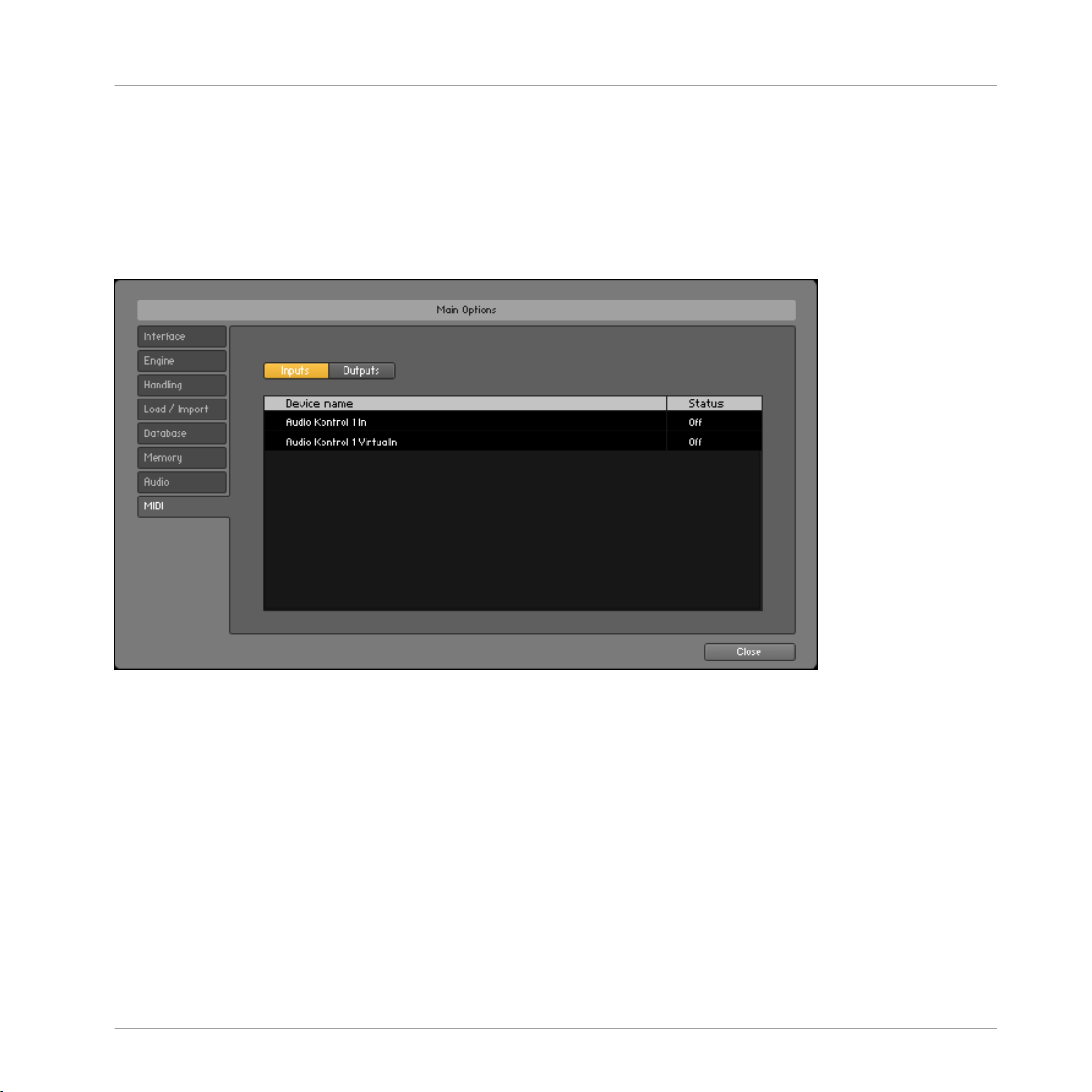
Operación de la versión standalone
2.1.4 Configuración MIDI
La ficha MIDI del cuadro de opciones brinda una lista de las entradas y salidas MIDI del
sistema. Las mismas corresponderán a los puertos de las interfaces MIDI conectadas al ordenador, pero también a cualquier otro puerto virtual MIDI provisto por controladores de
dispositivo u otras aplicaciones para facilitar el empleo de MIDI.
Configuración
La ficha MIDI del cuadro de opciones.
Para que KONTAKT responda a datos MIDI del exterior, deberá habilitar uno o más puertos de la lista de entradas de la ficha MIDI. Asegúrese de que el botón Inputs esté encendido
e identifique los puertos de la lista que desea emplear para la entrada de MIDI. Si el campo de estado (Status), a la derecha de una entrada, dice Off; haga clic allí y asigne una de
las letras de puertos MIDI (A-D). Así habilitará el puerto respectivo y la mencionada letra
servirá para indentificarlo en la interfaz del programa.
KONTAKT 5 - Guía de usuario - 21
Page 22
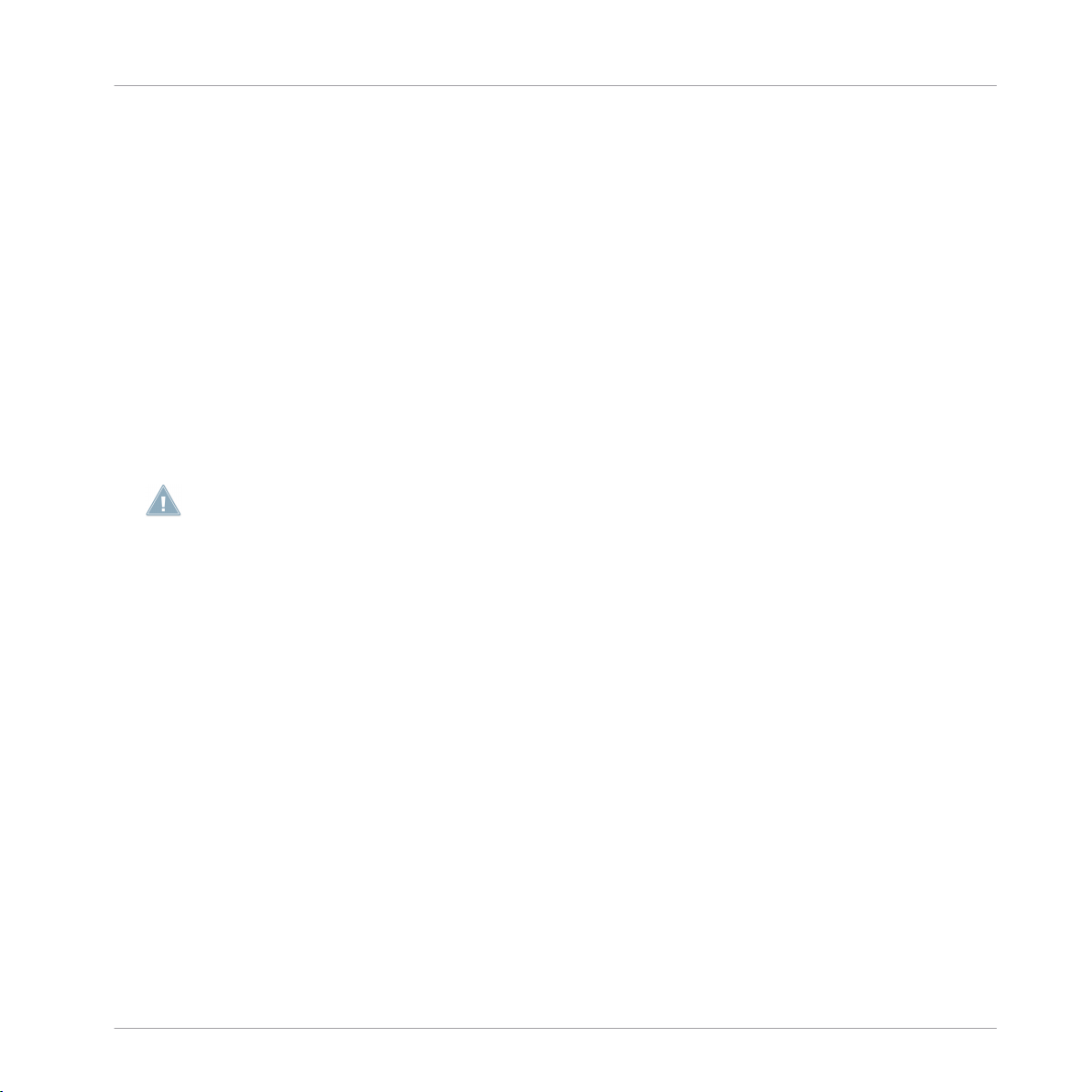
Operación como plugin
2.2 Operación como plugin
La versión plugin de KONTAKT permite usarlo como instrumento virtual dentro de un secuenciador o una EAD. Como plugin podrá operar múltiples instancias de KONTAKT juntamente con otros generadores de sonido y plugines de efectos, accionarlos con los datos de
pistas MIDI desde el secuenciador, e insertar directamente su salida de audio en el recorrido de la señal de su mezclador virtual.
KONTAKT ofrece, según el sistema operativo empleado y las elecciones realizadas durante
la instalación, los formatos VST, Audio Units (AU) y RTAS.
Consulte la documentación de su secuenciador para averiguar cuál de estos formatos es el
apropiado para usted; si el formato correcto ha sido habilitado durante la instalación,
KONTAKT 5 debería aparecer en la lista de plugines de su secuenciador. Si no fuera así,
vuelva a efectuar la instalación con el DVD de KONTAKT y asegúrese de marcar el plugin
correcto.
Tenga en cuenta que los plugines RTAS solamente están respaldados en Digidesign. Para
otros anfitriones, consulte la documentación respectiva.
La manera en que los plugines virtuales de instrumento se integran en el circuito de trabajo del secuenciador dependerá grandemente del tipo de secuenciador; consulte la documentación respectiva para averiguar la forma de implementar y operar KONTAKT como
plugin.
Configuración
2.2.1 Cambiar las salidas en Pro Tools
1. Después de cambiar la configuración de salida de Pro Tools, deberá cerrar la sesión.
2. Desenchufe KONTAKT. Salga de Pro Tools.
3. Vuelva a iniciar Pro Tools.
4. Inserte una instancia nueva de KONTAKT. Reabra su sesión.
Al establecer la nueva configuración de salida de KONTAKT, asegúrese de seleccionar esta
configuración como la predeterminada.
2.2.2 Cambiar las salidas en Logic 8
Asegúrese de que la configuración de salida de KONTAKT coincida con la configuración
de canal seleccionada en Logic 8. De lo contrario, las señales podrían ser direccionadas
hacia los canales Aux equivocados.
KONTAKT 5 - Guía de usuario - 22
Page 23
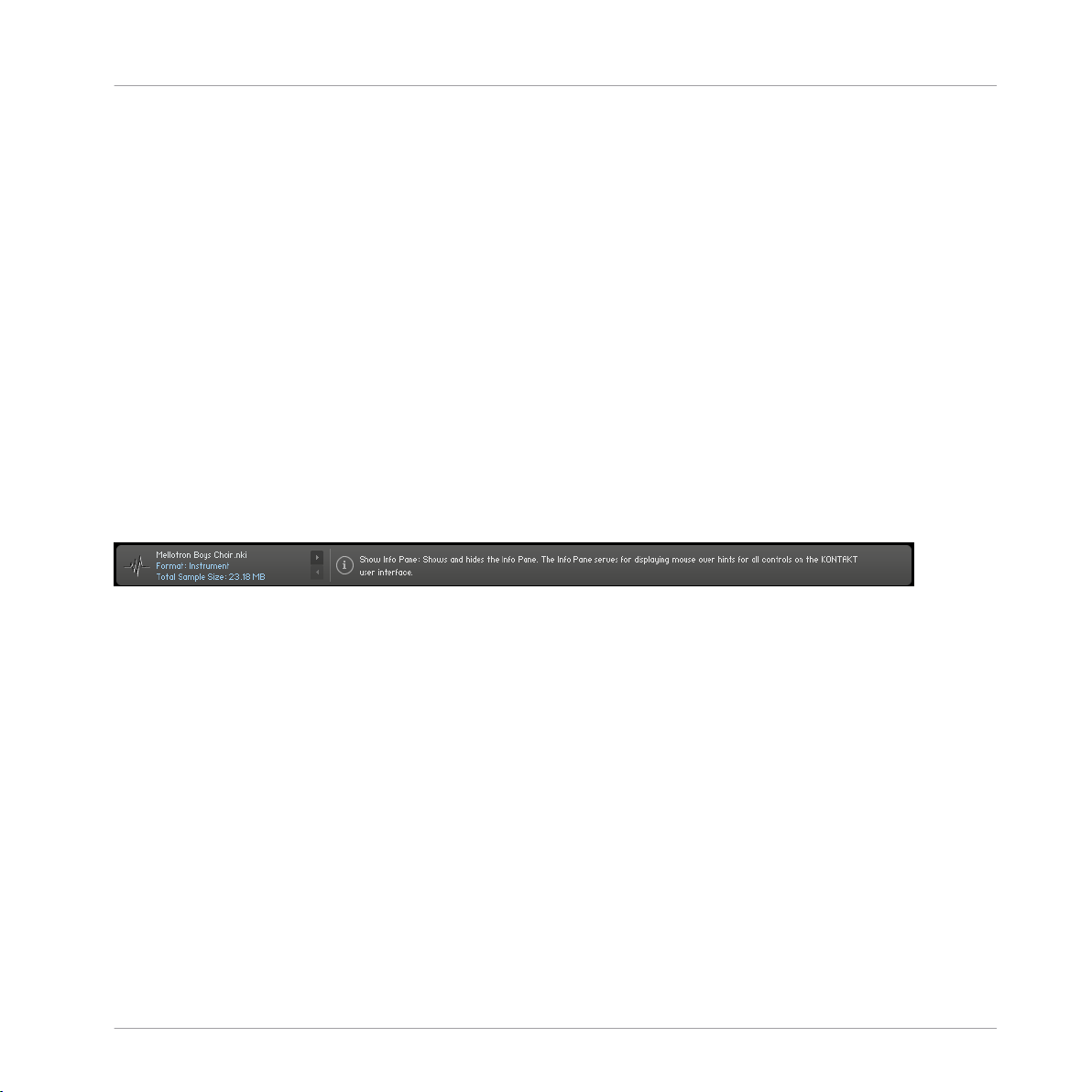
Elementos de la interfaz de usuario
Panel de información
3 Elementos de la interfaz de usuario
Durante su trabajo con KONTAKT, descubrirá que la mayor parte de los elementos le permiten interactuar con el programa, se emplean de manera consistente a través de toda la
interfaz. El manejo de estos elementos comunes es siempre el mismo, sólo cambia el contexto en el cual aparecen. En este capítulo explicaremos los elementos típicos que va a
encontrar y lo que puede hacer con ellos. Sin embargo, antes de empezar habría que conocer una función muy útil que le servirá de referencia cada vez que no esté demasiado
seguro de lo que hace una determinada perilla, menú o cualquier otro elemento de la interfaz: estamos hablando del Panel de Información.
3.1 Panel de información
El panel de información está ubicado al final de la ventana de KONTAKT, justo por encima de la barra de estado del programa. Si no aparece visible, haga clic en el botón denominado Info, en la parte superior de la ventana. Este botón muestra u oculta el panel de
información.
El panel de información mostrando la descripción del botón del buscador (Browser), presente en el panel principal de control.
A la derecha, justo debajo de la ventana grande titulada Multi Rack, el Panel de información muestra una leyenda con la explicación del control señalado por el ratón. Si no sabe
la función cumplida por una perilla, botón, entrada de menú o cualquier otro elemento de
la interfaz; pose simplemente el ratón sobre el elemento y el panel de información le suministrará la leyenda explicativa respectiva.
El idioma del panel de información
El panel de información se ofrece en cinco idiomas: inglés, alemán, francés, español y japonés. Además, algunas otras partes de la interfaz, como los menús de la versión standalone, también están traducidos. Puede seleccionar su idioma en la lista desplegable de
idiomas (Language) de la ficha Interface del cuadro de opciones (Options). Será necesario reiniciar KONTAKT después de haber seleccionado otro idioma. Si selecciona la opción Auto-
matic, el idioma seleccionado será el de su sistema operativo.
KONTAKT 5 - Guía de usuario - 23
Page 24
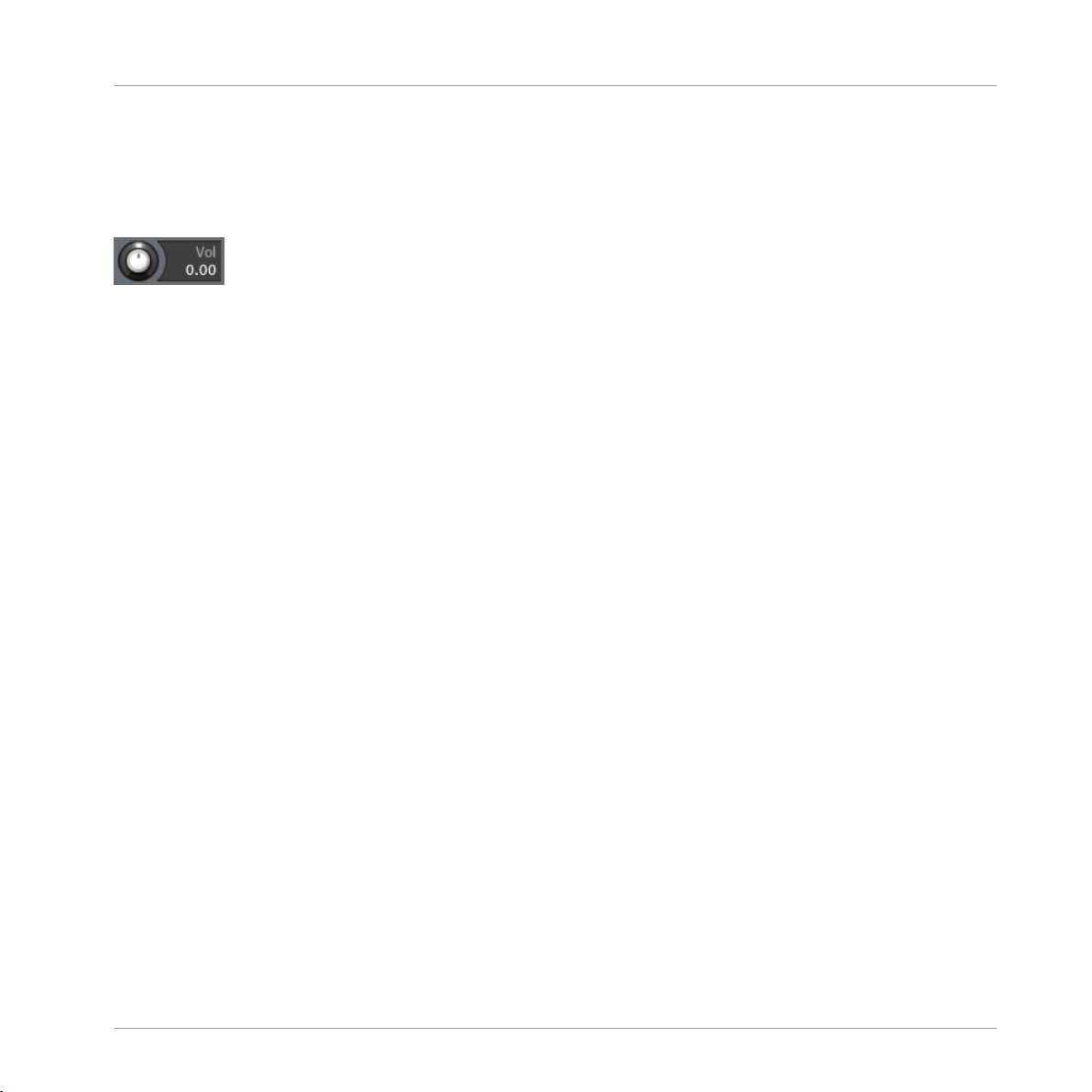
Elementos de la interfaz de usuario
3.2 Perillas
Las perillas son los elementos más comunes de la interfaz y se usan para ajustar parámetros numéricos.
Las perillas bipolares, como la de la ilustración, presentan el valor de cero (predeterminado) en el punto más alto de la escala.
Están diseñadas para parecerse a los controles giratorios reales que uno puede encontrar
en consolas de mezcla y otros equipos.
▪ Para cambiar el valor de un perilla, haga clic en ella y arrastre el ratón arriba para
moverla en sentido horario o hacia abajo, para girarla en sentido antihorario.
▪ Algunas perillas pueden ajustarse con más precisión al mantener pulsada la tecla de
desplazamiento (Mayús) del teclado mientras se arrastra el ratón.
▪ Las perillas pueden restablecerse a sus valores por defecto, haciendo clic y mante-
niendo pulsada la tecla [Ctrl], en Windows, o la tecla [Cmd] en Mac OS X.
▪ Muchos de los parámetros de tiempo de KONTAKT pueden sincronizarse con el tem-
po de la canción. Si cliquea en el visor numérico de la unidad que está siendo mostrada, se abrirá un menú desplegable mostrando un cierto número de valores de nota;
seleccione alguno de estos valores (cantidad de notas por ciclo) para sincronizar el
parámetro con el tempo actual. Si desea que el parámetro vuelva a operar sin sincronización, vuelva a abrir el menú y seleccione Default.
Perillas
KONTAKT 5 - Guía de usuario - 24
Page 25
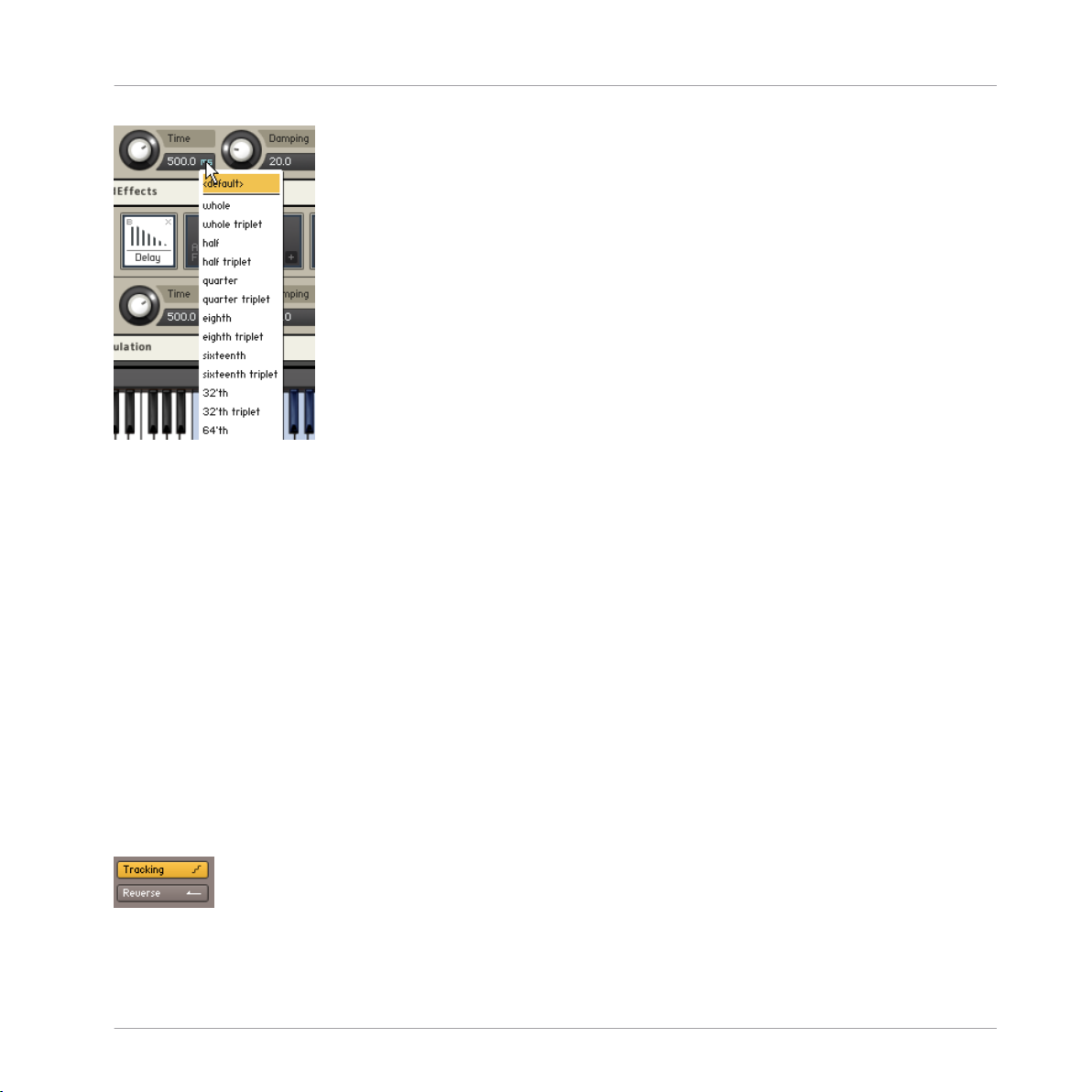
Elementos de la interfaz de usuario
El menú desplegable de la sincronización del tempo permite seleccionar un valor de nota en vez de un tiempo absoluto para
el control respectivo.
▪ Para crear una nueva asignación de modulación, que utilice una fuente de señales de
modulación para cambiar un parámetro en un lapso de tiempo determinado; haga clic
con el botón secundario en la perilla respectiva y seleccione una fuente de modulación en el menú desplegable que aparece. El funcionamiento del sistema de modulación y la asignación de fuentes de modulación de KONTAKT será explicado en detalle
en el capítulo ↑24, La modulación de KONTAKT.
▪ Si hace clic sobre una perilla con el botón derecho del ratón, podrá emplear el modo
de aprendizaje MIDI y, de esta manera, llevar a cabo rápidamente la asignación MIDI
de dicho control.
Botones
3.3
Botones
Los botones sirven para encender o apagar un parámetro. Cada clic sobre un botón alterna
entre estos dos estados. El estado de un botón está indicado por su color de fondo: si está
encendido, el botón aparece iluminado.
Los botones activos aparecen iluminados.
KONTAKT 5 - Guía de usuario - 25
Page 26
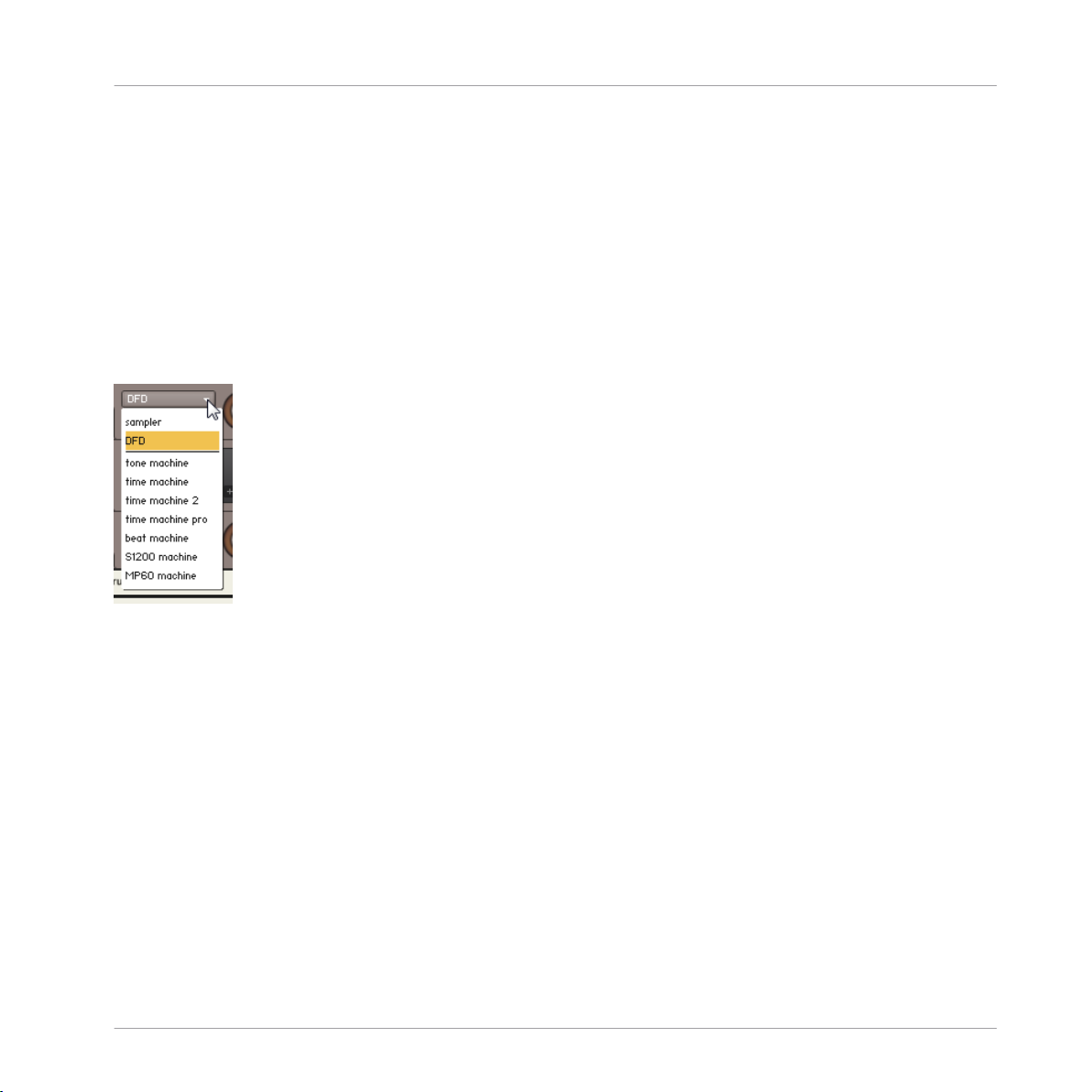
Elementos de la interfaz de usuario
Menús desplegables
3.4 Menús desplegables
Este tipo de menús permite seleccionar un valor de entre una lista. Su apariencia semeja
la de los botones pero presentan, además, en su extremo derecho, un pequeño triángulo
invertido a modo de flecha. Haga clic en ese lugar para abrir el menú; el mismo permanecerá abierto hasta que se seleccione un nuevo valor o se vuelva a cliquear en alguna otra
parte de la ventana de KONTAKT si se quiere dejar la cosas como están. Algunos menús
cuentan con submenús, cuya presencia también aparecerá indicada por una flechita al lado del nombre respectivo. Mueva la barra de selección sobre uno de estos ítems para abrir
el respectivo submenú.
El menú desplegable de modos del módulo de fuentes
3.5 Barras de desplazamiento
Las barras de desplazamiento aparecen al fondo o sobre el costado derecho de los paneles
que, por su tamaño, no pueden mostrarse en su totalidad. Haga clic sobre la barra y arrastre para recorrer el contenido de la ventana o cliquee en un lugar vacío de la barra para
saltar directamente hasta esa posición. También, algunos contenidos pueden agrandarse o
achicarse mediante los botones “+” y “-” de la barra de desplazamiento. Haga clic en "+"
para agrandar y en "-" para achicar. Otros lugares de KONTAKT, como el Editor de mapeos
y el Editor de ondas, hacen lo mismo pero de una manera distinta: consulte los capítulos
correspondientes a estos editores para más información.
KONTAKT 5 - Guía de usuario - 26
Page 27
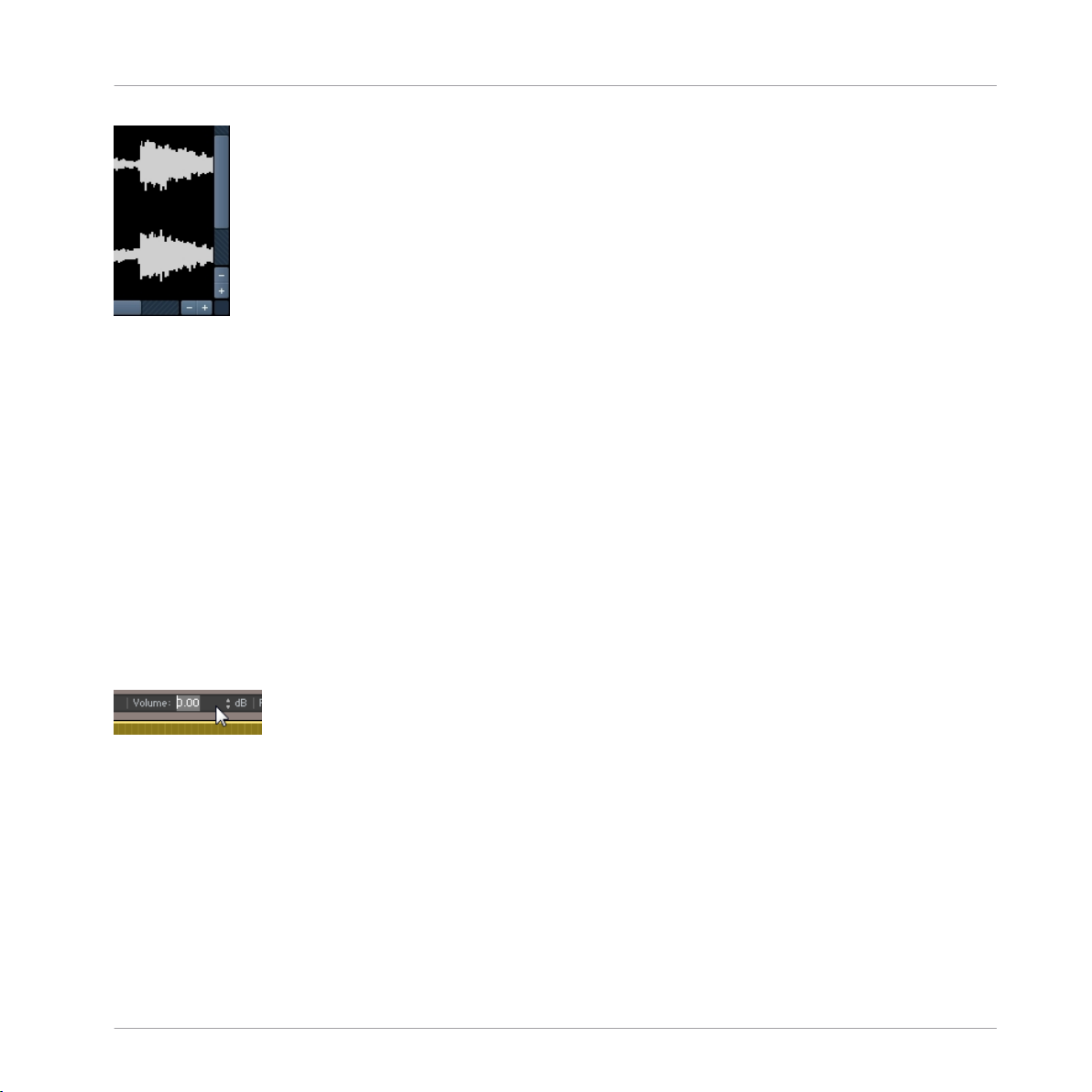
Elementos de la interfaz de usuario
Campos numéricos
Barras de desplazamiento vertical y horizontal del Editor de ondas.
3.6 Campos numéricos
Los valores (usualmente numéricos) presentes en algunos campos pueden modificarse directamente sin necesidad de controles adicionales. Estos campos aparecen en lugares
donde no hay suficiente espacio para poner una perilla u otro tipo de controles. Hay varias
maneras de modificar un valor:
▪ Haga clic en el campo y arrastre el ratón hacia arriba, para incrementar el valor, o ha-
cia abajo, para disminuirlo.
▪ Al posar el puntero del ratón sobre el campo, aparecerán sobre la derecha una flechi-
ta ascendente y otra descendente. Haga clic en ellas si quiere aumentar o reducir el
valor gradualmente.
▪ Cliquee dos veces Cliquee dos veces en el campo para ingresar con el teclado un va-
lor nuevo.el campo para ingresar con el teclado un valor nuevo.
Campo numérico
3.7 Guardar y cargar presetes
Si con KONTAKT ha creado un arreglo con el cual se siente realmente conforme, seguramente tendrá ganas de guardarlo para poder usarlo más tarde en otro contexto. KONTAKT
está compuesto por varios módulos y la mayoría de ellos ofrece un menú desplegable de
presetes con el cual gestionar las presetes de ese módulo. La carga de un preset en un
módulo no tiene efectos sobre los otros módulos del instrumento; esta perspectiva modular permite combinar así diferentes presetes dentro de distintos instrumentos.
KONTAKT 5 - Guía de usuario - 27
Page 28
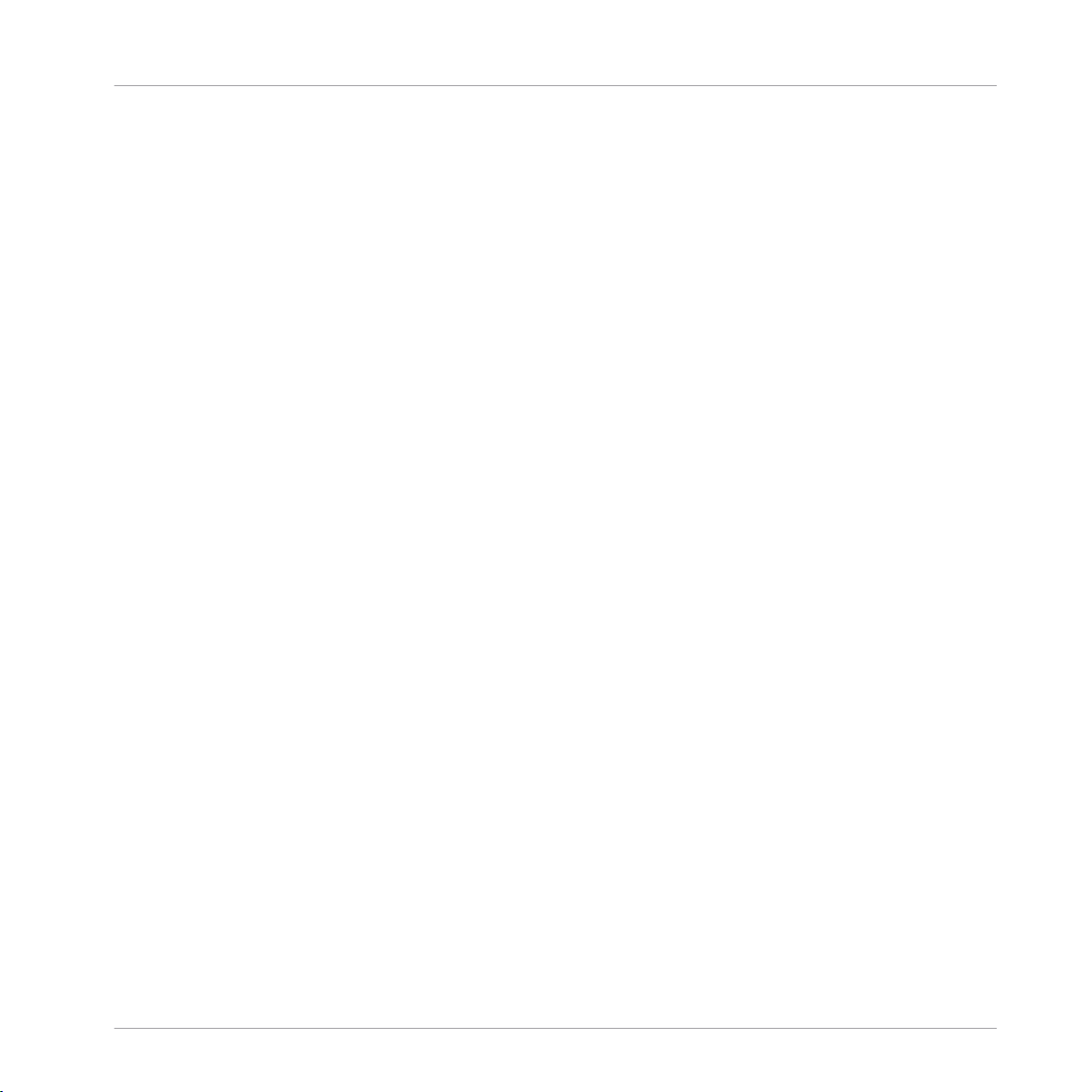
Elementos de la interfaz de usuario
Guardar y cargar presetes
Los presetes se guardan en archivos (cuya extensión es .nkp) que residen en subcarpetas
dentro de la respectiva carpeta de "preset". KONTAKT crea dos carpetas de presetes en el
sistema: una contiene los presetes de fábrica y está ubicada en un directorio que los usuarios normales no pueden modificar; la otra carpeta reside en su directorio raíz y en ella se
guardan los presetes creados por usted. KONTAKT creará esta carpeta de usuario la primera vez que inicie el programa. En Windows, las carpetas de presetes de fábrica y de usuario se crearán en:
C:\Archivos de programa\Archivos comunes\Native Instruments\Kontakt 5\presets
C:\Documentos y configuración Settings\[nombre del usuario]\Mis documentos\Native Instruments
\Kontakt 5\presets
En Windows Vista y Windows 7, la carpeta con los presetes del usuario estará ubicada en:
C:\Usuario\[nombre del usuario]\Documentos\Native Instruments\ Kontakt 5\presets
En una Mac OS X encontrará las carpetas de presetes de fábrica y de usuario en:
Macintosh HD/Librería/Application Support/Native Instruments/Kontakt 5/presets
Macintosh HD/Usuario/[nombre del usuario]/Documentos/Native Instruments/Kontakt 5/presets
KONTAKT viene equipado con un gran número de presetes ya listos para la mayoría de sus
módulos. Son un buen comienzo para empezar a crear los propios arreglos, por lo que vale
la pena echar un vistazo a los presetes de fábrica (Factory) de un módulo a la hora de acometer una tarea específica y no saber bien por donde empezar.
Como ya se mencionó, la gestión de presetes en KONTAKT se lleva a cabo dentro de cada
módulo mediante el correspondiente menú desplegable. Puede acceder a este menú cliqueando en el menú denominado Pre o Preset ubicado a la izquierda de cada módulo. El
menú contiene todos los presetes presentes en la carpeta de presetes del disco duro, más
los subdirectorios (si los hubiere) que aparecen bajo la forma de submenús. La entrada
Save Preset, presente al final del menú, abrirá un diálogo que le pedirá un nombre para el
archivo. Escriba un nombre descriptivo y haga clic en Save; a partir de ese momento podrá
encontrar este archivo en el submenú de usuarios (User) del menú desplegable de presetes. Sin embargo, esto no será posible si en el diálogo para guardar el archivo, usted cambia la ruta de acceso del mismo; por lo tanto le aconsejamos guardar siempre sus archivos
en la ruta que aparece por defecto.
KONTAKT 5 - Guía de usuario - 28
Page 29
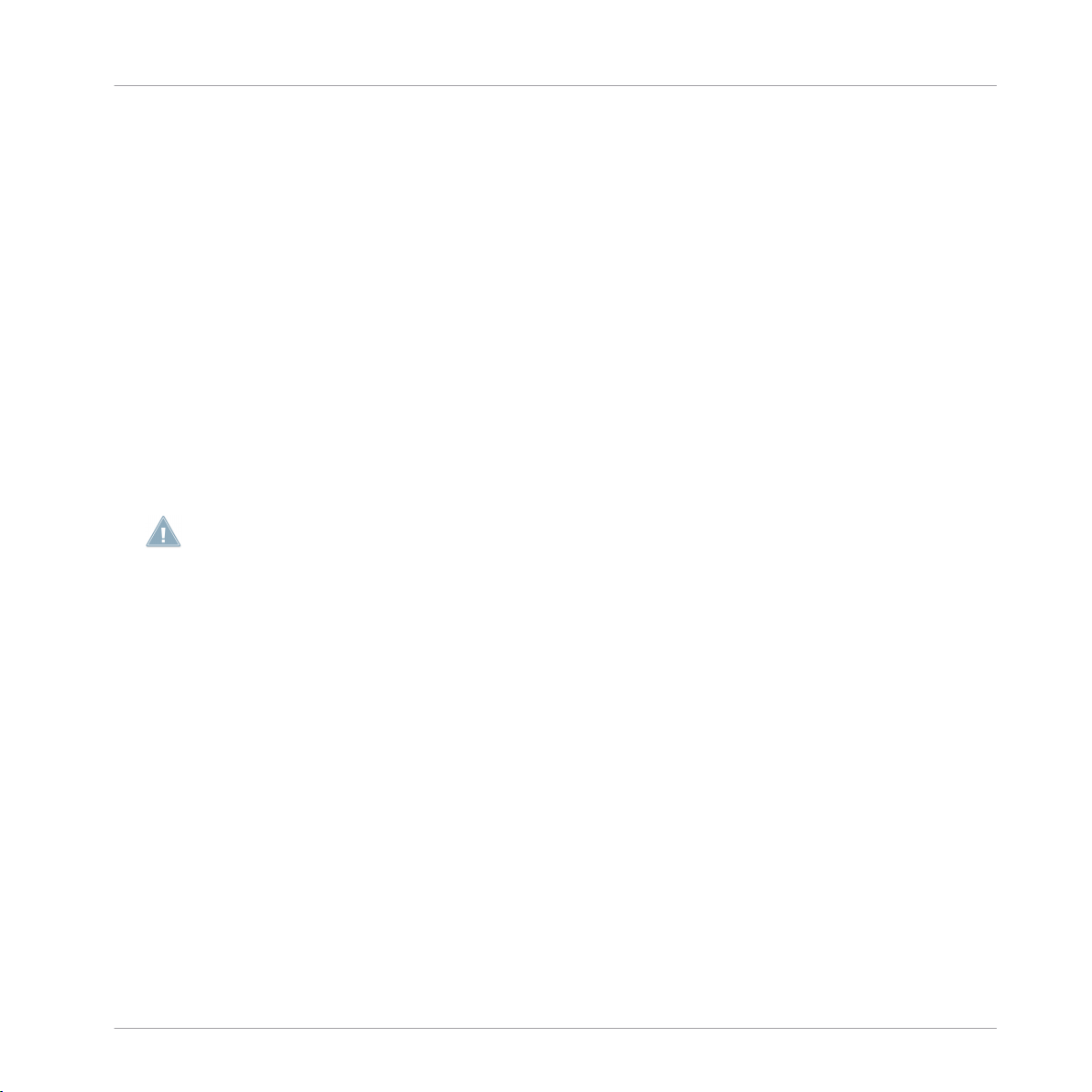
Elementos de la interfaz de usuario
3.8 MIDI Learn
KONTAKT ofrece una función MIDI Learn para todos los controles deslizantes y perillas.
Cuando haya asignado alguno de los controles de KONTAKT a una perilla o deslizante de
su dispositivo controlador MIDI, podrá controlar desde allí el parámetro correspondiente.
MIDI Learn
3.8.1
Asignación de controladores MIDI
Para asignar un deslizante o perilla de KONTAKT a un controlador MIDI, haga lo siguiente:
1. Haga clic con el botón derecho en la perilla o deslizante que desea asignar a un controlador MIDI.
2. Seleccione Learn MIDI CC# Automation.
3. Gire la perilla o mueva el deslizante de su aparato controlador MIDI. El control debería recoger este movimiento de manera instantánea. Puede añadir controladores MIDI
adicionales (CC#) a una misma perilla de KONTAKT. También puede asignar varias
perillas o deslizantes al mismo controlador MIDI.
Si no puede asignar controladores MIDI de esta manera, consulte el apartado ↑12.7, Ficha
Automation para un método de asignación alternantivo.
3.8.2 Eliminar las asignaciones de controlador MIDI
Para eliminar la asignación de un controlador:
1. En KONTAKT, haga clic con el botón secundario sobre la perilla o control deslizante.
2. Seleccione Remove MIDI Automation: CC#.
KONTAKT 5 - Guía de usuario - 29
Page 30
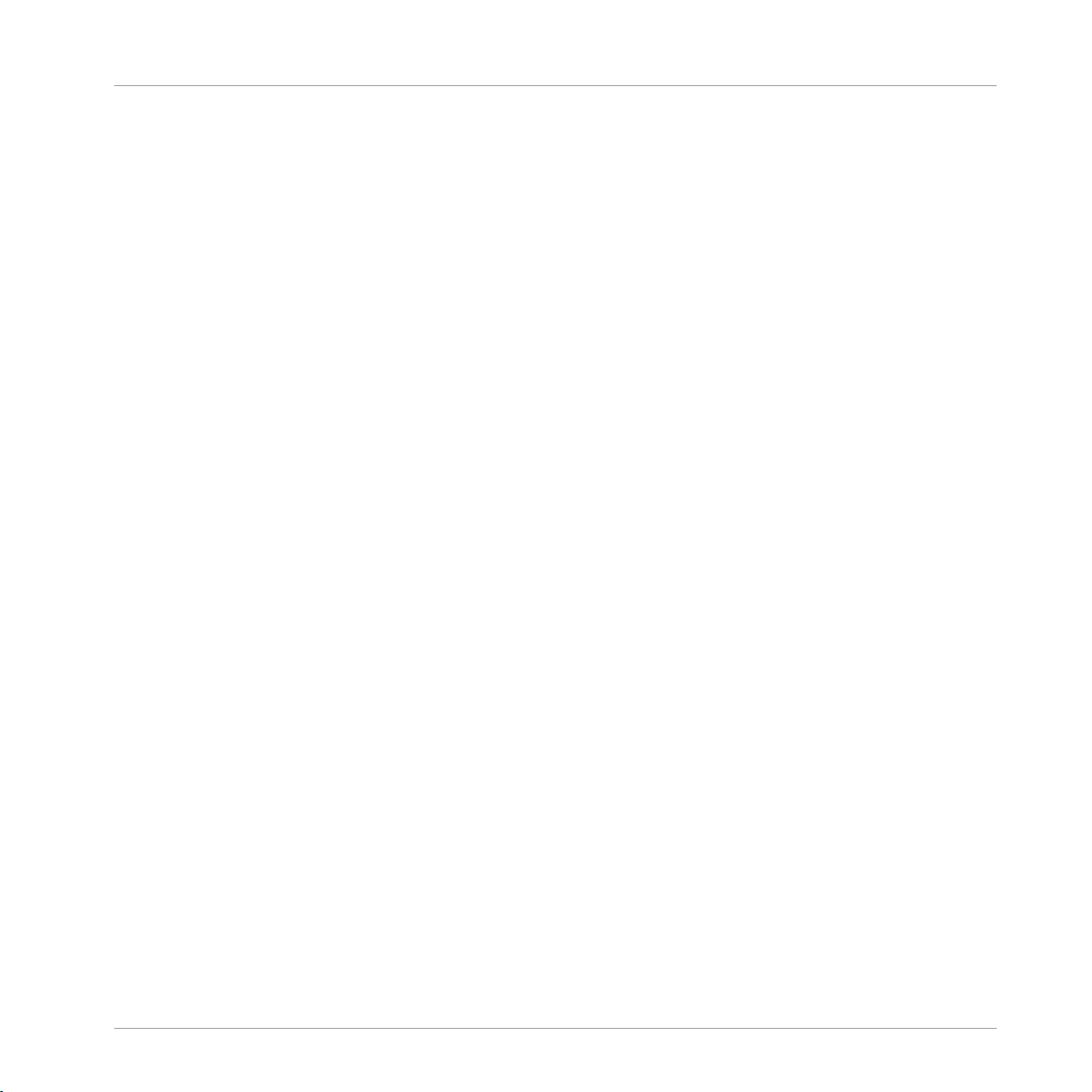
KONTAKT: El cuadro general
Las partes constitutivas del programa
4 KONTAKT: El cuadro general
KONTAKT es un instrumento extremadamente potente, capaz y complejo. Antes de entrar
en detalles, daremos un panorama de KONTAKT y lo describiremos en términos generales.
La estructura de la mayoría de los sampleadores, sean de hardware o software, es similar a
la de un sintetizador: básicamente se trata de algún tipo de generador de sonido que emite señales sin procesar como respuesta al ingreso de notas MIDI; luego estas señales se
procesan de varias maneras y se envían a la salida. La diferencia está en que el generador
de un sintetizador típico crea sus ondas-fuente exclusivamente por medios eléctricos o
matemáticos, mientras que un sampleador emplea grabaciones de audio de cualquier índole: instrumentos acústicos sampleados, efectos de sonido, voces y, por supuesto, cualquier tipo de onda de las conocidas en los sintetizadores.
KONTAKT posee una estructura general no muy diferente al respecto; sin embargo, es mucho más sofisticado que la mayoría de los sampleadores convencionales. Por ejemplo,
KONTAKT no impone ningún tipo especial de recorrido de señal sobre los instrumentos: el
procesamiento del audio y de los parámetros es completamente modular. Cualquier cosa
es posible, desde activar simplemente un único sample hasta construir sofisticados instrumentos virtuales que reproduzcan fielmente todos los aspectos de sus homólogos acústicos y que se comporten inteligentemente dentro de la ejecución.
Como es sabido, toda esta potencia tiene su costo y si bien podrá cargar y empezar a tocar
inmediatamente los primeros instrumentos de KONTAKT, requerirá una mayor dosis de
práctica y paciencia convertirse en un maestro en la creación de sus propios instrumentos.
Esperamos que este manual lo ayude a conseguir este objetivo y recuerde que siempre que
sea vea atascado en algún procedimiento, el Panel de información (descrito en la sección
↑3.1, Panel de información) le podrá brindar valiosas explicaciones en cualquier momen-
to.
4.1
Las partes constitutivas del programa
Las funciones de sampleado de KONTAKT están organizadas en distintas secciones, lo
que permite concentrarse en una tarea por vez sin que otros detallas distraigan su atención. Esta división funcional también se refleja en la interfaz del usuario: la mayoría de los
elementos que cumplen con un tipo determinado de tarea se agrupan por separado en otro
panel, ficha o ventana.
KONTAKT 5 - Guía de usuario - 30
Page 31

KONTAKT: El cuadro general
Las partes constitutivas del programa
En esta sección vamos a distinguir dos partes constitutivas del programa: las piezas centrales, organizadas jerárquicamente y encargadas de formar la cadena de procesamiento
de KONTAKT, transformando los datos MIDI en sonido; y las herramientas, encargadas de
realizar las distintas tareas de gestión, configuración y monitoreo.
4.1.1 Las piezas centrales
Sigamos el camino que recorre KONTAKT para transformar simples archivos de audio en
arreglos instrumentales listos para tocar; empecemos pues por la primera y más pequeña
pieza de este camino ascendente:
▪ Un Sample es simplemente un archivo de audio alojado en su disco duro. Ocasional-
mente, los samples pueden contener metadatos, pero en su forma más simple no son
más que la grabación de una señal de audio. Ejemplo de un sample podría ser la grabación digital de una única nota de piano. Los samples pueden tener distintos formatos, como WAV, AIFF o REX.
▪ Una zona (Zone) es el lugar de KONTAKT donde se pone un sample para poder tocar-
lo. Una zona es como el envoltorio de un único sample; además del sample propiamente dicho, una zona contiene la información sobre los datos MIDI que accionan
ese sample en KONTAKT, el tono con el que fue grabado y otros pocos detalles más.
Una zona sería, por ejemplo, el sample de piano ya mencionado más la información
que indica que debería ser tocado sin ningún tipo de transportación siempre que
KONTAKT reciba una nota F3 con un valor de velocidad entre 64 y 95. Dado que las
zonas no contienen demasiados datos, sólo pueden darse en un contexto mayor y no
pueden ser guardadas o cargadas separadamente.
▪ Un grupo (Group) es un contenedor que permite combinar varias zonas. Cada zona
pertenece a un grupo y sólo a uno, y un grupo es el contenido mínimo que integra un
instrumento. Normalmente, es necesario añadir varios grupos más para poder combinar las zonas según distintos aspectos; dichos aspectos son, naturalmente, enteramente a su elección pero hay ciertas prácticas comunes. Cada zona pertenece a un
grupo y sólo a uno, y un grupo es el contenido mínimo que integra un instrumento.
Normalmente, es necesario añadir varios grupos más para poder combinar las zonas
según distintos aspectos; dichos aspectos son, naturalmente, enteramente a su elección pero hay ciertas prácticas comunes. Todas las zonas que pertenecen a un grupo
específico compartirán una cantidad de parámetros comunes y los módulos de recorrido de la señal; por ejemplo, los samples de dichas zonas serán ejecutados por el
mismo módulo que actúa como fuente del sonido. Por lo tanto, si desea que algunas
KONTAKT 5 - Guía de usuario - 31
Page 32

KONTAKT: El cuadro general
Las partes constitutivas del programa
de las zonas sean tocadas por un módulo fuente diferente, primero tendrá que separarlas y formar con ellas un grupo aparte. En este manual, los módulos que pertenecen a un grupo se denominarán "módulos de nivel de grupo". Un ejemplo típico sería
el grupo "todas las zonas de mi instrumento que se tocan con un volumen mezzoforte". Los grupos pueden guardarse y cargarse separadamente como archivos con la extensión .nkg.
▪ Un instrumento (Instrument) es la pieza más frecuente con la que se encontrará al tra-
bajar con las bibliotecas de KONTAKT. Como su nombre lo indica, es el equivalente
virtual de un instrumento acústico y, cuando se lo toca, produce una gama determinada de sonidos con la posibilidad de emplear diferentes timbres, dinámicas y maneras de ejecución. Técnicamente, un instrumento de KONTAKT es el envoltorio de un
número de grupos, cuyas señales de salida se mezclan en y pasan por una cadena de
procesamiento común; los módulos de esta cadena se dice que residen en el "nivel de
instrumento". Un ejemplo típico de un instrumento sería "un piano". Los instrumentos
pueden guardarse y cargarse separadamente; los instrumentos de KONTAKT llevan la
extensión .nki.
▪ Un banco de instrumentos (Instrument Bank) es el único elemento opcional dentro de
la jerarquía de las piezas centrales de KONTAKT; dicho más simplemente: si no tiene
ganas de emplear esta característica, no la use. Los bancos de instrumentos permiten
combinar hasta 128 instrumentos en un contenedor que responde a un único canal
de entrada MIDI; el instrumento que está activo puede cambiarse mediante un mensaje de cambio de programa MIDI que se envía a través de este canal. Esto permite
crear juegos de sonidos MIDI-compatibles o combinar, en un único nicho, instrumentos que contengan varias articulaciones del mismo instrumento acústico. Un ejemplo
típico de un banco de instrumentos sería una serie de instrumentos de violín con sus
respectivos samples de legato, détaché, staccato y pizzicato y sus respectivas articulaciones y técnicas de ejecución, que pueden ser intercambiados mediante mensajes
de cambio de programa. Los bancos de instrumentos pueden guardarse y cargarse separadamente como archivos con la extensión .nkb.
▪ Finalmente llegamos al elemento que ocupa el nivel más alto de la jerarquía: el Multi.
Con un multi, usted podrá combinar hasta 64 instrumentos en una misma producción. Cada instrumento hallado dentro de un Multi responde a un canal MIDI específico y envía su señal de salida a un canal de salida específico, en el cual las señales
de todos los instrumentos se mezclan y pasan a la salida física de la interfaz de audio
KONTAKT 5 - Guía de usuario - 32
Page 33

KONTAKT: El cuadro general
Las partes constitutivas del programa
o (alternativamente) del programa anfitrión. Un ejemplo típico de un Multi sería "un
trío de jazz". Los multis pueden cargarse y guardarse, y sus archivos llevan la extensión .nkm.
4.1.2 Las herramientas
Además de las piezas que conforman su arquitectura central, KONTAKT ofrece algunas
herramientas para facilitar el trabajo de todos los días:
▪ El Buscador (Browser) está situado en el lado izquierdo de la ventana de KONTAKT y
puede ocultarse para ahorrar espacio de pantalla; esta herramienta proporciona una
manera eficiente de organizar y acceder a todos los archivos relevantes de KONTAKT,
como por ejemplo los instrumentos, bancos y multis. El panel del buscador presenta
también varias funciones de gran utilidad; las mismas se describirán en el capítulo
↑12, El Buscador.
▪ La base de datos (Database) guarda registro de todos los archivos del sistema que
pueden usarse en KONTAKT; con ella podrá acceder y recorrer grandes cantidades de
datos sin necesidad de recurrir a un navegador de directorios. Se explica en detalle
en el apartado ↑12.1, Ficha de Files.Se explica en detalle en el apartado .
▪ El Rack es el elemento que abarca el mayor espacio de la ventana de KONTAKT y
puede operar bajos dos modos distintos. En el modo de Multi-instrumento, el rack
proporciona un panorama de todos los instrumentos presentes en el Multi, junto con
algunos parámetros generales. En el modo de edición de instrumentos (que se abre al
cliquear el símbolo de llave inglesa, situado al costado izquierdo de la cabecera del
instrumento), el rack proporciona una vista ajustable de los paneles de edición, los
editores y las tablas de modulación del instrumento.
▪ La sección de salidas (Outputs) tiene el estilo de un mezclador y en ella podrá ajustar
el volumen de salida, asignar canales de salida a salidas físicas y emplear módulos de
procesamiento de señales para operar sobre las señales de salida de todos los instrumentos de un Multi.
▪ El teclado virtual de pantalla (On-Screen Keyboard), el editor maestro (Master Editor),
el panel de información (Info Pane) y el cuadro de opciones (Options) suministran una
variedad de útiles funciones y serán explicados en detalle en las respectivas secciones de este manual.
KONTAKT 5 - Guía de usuario - 33
Page 34
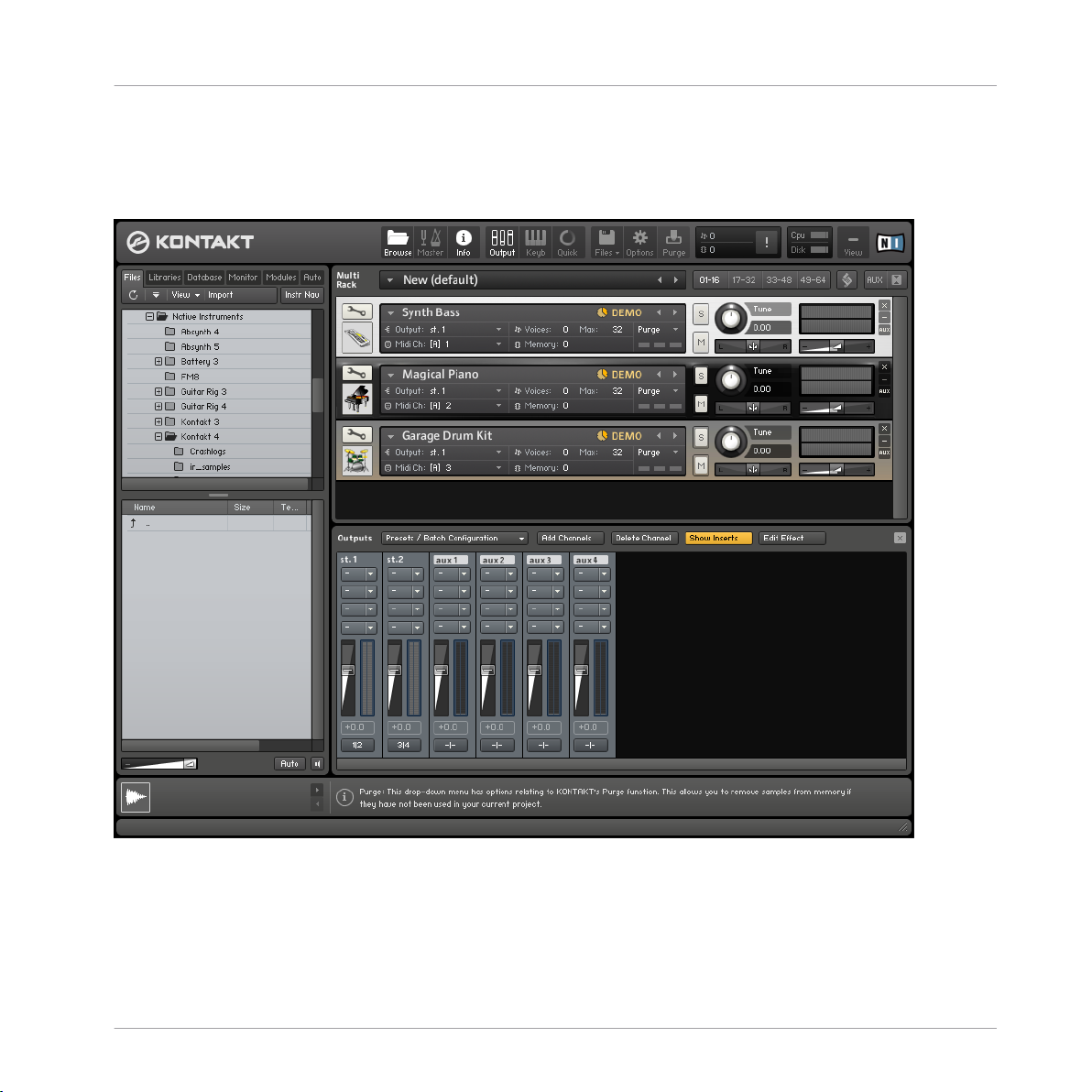
5 La ventana de KONTAKT
Este es el aspecto de la ventana principal de KONTAKT durante una típica sesión:
La ventana de KONTAKT
KONTAKT en acción.
El usuario de esta sesión tiene una serie de instrumentos arreglados de tal manera que
pueden ser tocados a través de diferentes canales MIDI. Veamos pues los elementos presentes en la interfaz de usuario:
KONTAKT 5 - Guía de usuario - 34
Page 35
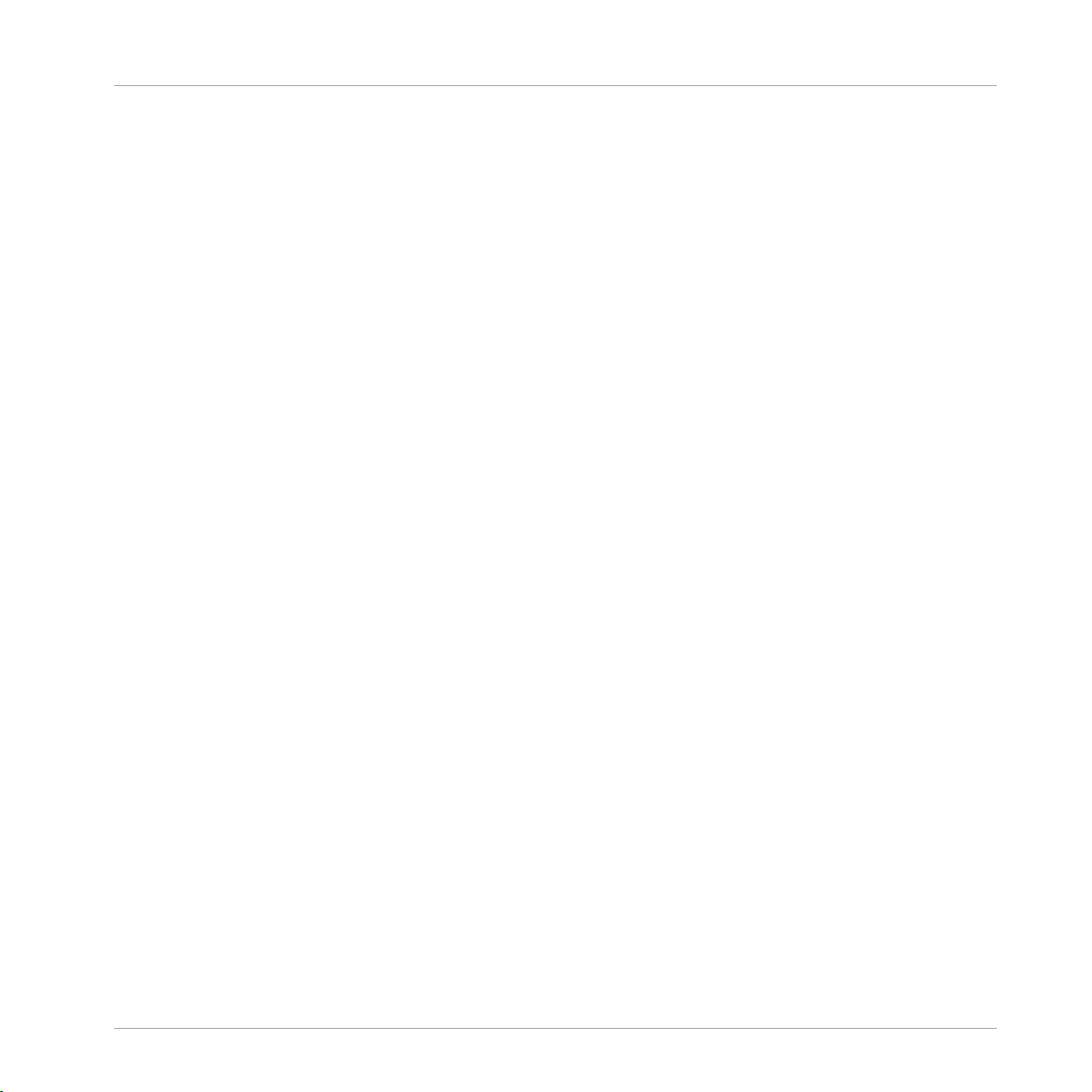
La ventana de KONTAKT
▪ La parte superior de la interfaz de usuario está ocupada por el Panel de control princi-
pal. Este panel está compuesto por una serie de botones, encargados de abrir las dis-
tintas partes de la interfaz, y por algunos medidores de estado.
▪ El Buscador (Browser) (el sector izquierdo de la interfaz) brinda todas las funciones
necesarias para manejar los archivos de KONTAKT. En la ilustración aparece seleccionada la ficha de archivos (Files), la cual contiene un navegador de archivos de sistema.
▪ El Rack ocupa la mayor parte de la interfaz de usuario y, en la ilustración, aparece
puesto en el modo de multi-instrumento (Multi-Rack). Bajo la cabecera del mismo, se
hallan dispuestas una serie de cabeceras de instrumento, las cuales representan cada
uno de los instrumentos del multi.
▪ En el rack, las Cabeceras de instrumento aparecen de tamaño normal, mostrando el
nombre del instrumento y un conjunto de parámetros (como el canal de entrada MIDI,
el volumen de salida, el balance estereofónico y la afinación).
▪ Una Cabecera de instrumento aparece minimizada para ahorrar espacio de pantalla.
▪ La sección de salida (Outputs) ocupa la parte inferior y muestra, bajo la forma de tiras
verticales, cada uno de los canales de salida configurados, más cuatro canales auxiliares.
▪ El Panel de información muestra, en la parte inferior de la interfaz, algunos detalles
del instrumento seleccionado y una breve explicación del control señalado por el ratón.
▪ Debajo, la Barra de estado se encarga de mostrar los mensajes de órdenes (scripts) y,
durante el inicio del programa, el progreso de carga de la base de datos.
Cada sección se explica en detalle en los respectivos capítulos de este manual.
Menú standalone
5.1
Menú standalone
Además del contenido de la ventana principal, la versión standalone de KONTAKT brinda,
bajo la opción Help, una serie de menús adicionales. Está ubicado en la parte superior del
escritorio, en ordenadores Mac OS X, o en la parte superior de la ventana de KONTAKT, en
Windows. El menú de ayuda (Help) inicia el Centro de Servicio de Native Instruments, abre
los documentos PDF suplementarios que no forman parte de la instalación de KONTAKT y
explican temas especiales y brinda el enlace al sitio de Internet de KONTAKT.
KONTAKT 5 - Guía de usuario - 35
Page 36

La ventana de KONTAKT
El panel de control principal
5.2 El panel de control principal
El panel principal de control es la hilera de elementos situada en la parte más alta de la
ventana de KONTAKT. Aquí puede habilitar y deshabilitar las partes principales de la interfaz de usuario, acceder a varios menús globales, abrir el cuadro de opciones (Options) y
ver las estadísticas sobre el consumo general de KONTAKT.
5.2.1 Interruptores de la interfaz de usuario
Los primeros seis botones del panel de control principal permiten seleccionar los elementos a ser desplegados en la interfaz de KONTAKT. Estos botones muestran u ocultan alternativamente los respectivos elementos.
Cada botón muestra u oculta un elemento importante de la interfaz de la ventana principal de KONTAKT.
De izquierda a derecha los botones son:
Buscador (Browse): haga clic en este botón para ocultar o mostrar el buscador en la parte
izquierda de la ventana de KONTAKT. Este es el único elemento opcional que encoge el
tamaño de la ventana al ocultarse. Toda la información sobre el buscador se encuentra en
el capítulo ↑12, El Buscador.
Master: este botón muestra u oculta un panel con una serie de parámetros globales y funciones comunes. El control maestro se explica en el capítulo ↑11, El editor maestro.
Info: este botón abre el panel de información al final de la ventana. Muestra la información
del archivo seleccionado (si el buscador está activo) y la información del elemento de la
interfaz sobre el cual está colocado el ratón.
Salida: este botón muestra u oculta la sección de salidas (Outputs) de KONTAKT; la misma
se explica en detalle en el capítulo ↑14, La sección de salida.
Teclado: muestra u oculta el teclado en pantalla. El teclado permite generar eventos de
nota y de controlador e indica como están dispuestas las zonas y teclas de accionamiento
del instrumento seleccionado. El teclado de pantalla se explica en el capítulo ↑10, El te-
clado de pantalla.
Quick: abre el menú de carga rápida, el cual es una especie de buscador definido por el
usuario para acceder rápidamente a sus archivos favoritos de KONTAKT. Se describe en el
capítulo ↑13, El catálogo de carga rápida.
KONTAKT 5 - Guía de usuario - 36
Page 37

La ventana de KONTAKT
El panel de control principal
5.2.2 El menú de archivos
El menú de archivos
El menú de archivos (Files), simbolizado por la figura de un disquete, presenta las siguientes funciones:
New Instrument: añade un instrumento nuevo en el multi.
Cada vez que se crea un instrumento nuevo, KONTAKT emplea un archivo predeterminado
de instrumento (usualmente vacío) a modo de plantilla. Al sobrescribir este archivo con una
nueva versión, usted podrá definir una configuración predeterminada propia. Por ejemplo, si
desea que los nuevos instrumentos contengan un módulo de volumen de envío en la cadena
de efectos de inserción del instrumento; entonces inserte simplemente el módulo en la cadena y seleccione la opción "Save as Default Instrument" en el menú de guarda (Save).
New Instrument Bank: agrega un banco de instrumentos vacío en el multi. Los bancos de
instrumentos se describen en detalles en el capítulo ↑9, Cargar y crear bancos de instru-
mentos.
Load...: abre un cuadro selector de archivos que le pide ubicar y cargar cualquier archivo
que KONTAKT pueda manejar, sea un instrumento (extensión de archivo: .nki), un multi(.nkm), o un banco de instrumentos (.nkb).
Load Recent...: este submenú contiene una lista actualizada de los archivos abiertos recientemente en KONTAKT. Seleccione uno y cárguelo.
KONTAKT 5 - Guía de usuario - 37
Page 38

La ventana de KONTAKT
El panel de control principal
New Instrument from List: este submenú abre el catálogo de instrumentos de la función
Quick Load bajo la forma de un menú organizado jerárquicamente. Seleccione una entrada
para añadir un instrumento a su multi. El catálogo de carga rápida se explica en el capítulo ↑13, El catálogo de carga rápida.
New Instrument Bank from List: abre el catálogo de bancos de instrumentos de la función
Quick Load.
Save as...: esta función permite guardar cualquier instrumento del multi como un archivo .nki para su uso posterior. Al poner el ratón sobre esta entrada, se abrirá un submenú
con la lista de todos los instrumentos del multi actualmente en ejecución. Al seleccionar
uno de ellos, se abrirá un diálogo con el que podrá elegir una ubicación y cambiar el nombre del instrumento. Tenga en cuenta que el nombre de archivo, sin la extensión .nki, será
el nombre que aparecerá como nombre del instrumento en la cabecera del instrumento.
Debajo del selector de archivos, el cuadro le permitirá seleccionar la manera en que KONTAKT maneja los samples relacionados con un instrumento. Al agregar samples a un instrumento durante una sesión, los mismos todavía se encuentran en sus ubicaciones originales y las zonas del instrumento remiten a ellos a través de sus rutas de directorio; las
distintas opciones del cuadro de guarda permiten definir estos caminos de referencia entre
los samples y el instrumento, antes de guardar al mismo en el disco:
▪ Patch Only: guarda los samples en su lugar original y deja las conexiones del archivo
en su estado actual. Esta opción crea archivos muy pequeños porque sólo se guardan
los parámetros del instrumento. Advierta, sin embargo, que este método deja la conexión entre los samples y su instrumento en estado bastante precario: tan pronto como
mueva los samples a una ubicación diferente o los borre, KONTAKT no podrá ser capaz de encontrarlos la próxima vez que intente cargarlos en el respectivo instrumento.
En tales casos, aparecerá un cuadro de samples faltantes pidiéndole que especifique
los lugares en los que KONTAKT debería buscarlos. El cuadro de diálogo de samples
faltantes y sus opciones se explica en el capítulo ↑8, Crear y cargar instrumentos.
Cuando un instrumento esté cargado en KONTAKT, nunca mueva manualmente a otro lugar
los samples relacionados con el mismo. No hay garantía de que KONTAKT guarde en su memoria todos los samples relacionados, por lo que al guardar el instrumento con sus samples
en un momento posterior, podría ocasionar que los datos así guardados resulten dañados.
▪ Si marca la opción Absolute Sample Paths situada debajo de la opción Patch Only,
los archivos de samples estarán relacionados con el instrumento a través de sus rutas
completas de directorio; esto tiene la ventaja de que KONTAKT podrá encontrar los
KONTAKT 5 - Guía de usuario - 38
Page 39

La ventana de KONTAKT
El panel de control principal
samples sin problemas aunque traslade el instrumento a una ubicación diferente. Sin
embargo, si ya sabe que los samples residen en una carpeta que siempre se moverá y
resguardará junto con la carpeta de destino del instrumento, entonces podrá conservar la vinculación del archivo con la ubicación del instrumento deshabilitando la opción Absolute Sample Paths.
▪ Patch + Samples guarda el archivo .nki y copia los samples contenidos en una nueva
ubicación, cambiando durante el proceso las referencias del archivo dentro del instrumento por las copias en proceso. Si, debajo, la opción Sample Sub-Folder se deja
puesta en su valor predeterminado (Use Default), KONTAKT guardará los archivos de
samples en la carpeta "Samples" dentro de la ubicación de destino del archivo del
instrumento; si esta carpeta no existiera, entonces será creada. De esta manera, los
samples se mantendrán cerca del instrumento, lo cual ayudará a no perderlos de vista
al hacer resguardos de seguridad o al trasladar directorios. También, es posible especificar una ubicación diferente; así, por ejemplo, podría emplear una carpeta común
de "Samples" que resida en el directorio de su proyecto.
▪ Monolith: combina el instrumento y los samples relacionados en un único gran archi-
vo. Esta es la opción más segura para guardar intactas las referencias de los samples,
dado que éstos no pueden separarse del instrumento. También es una buena manera
de crear los instrumentos que uno tenga que compartir con otros usuarios de KONTAKT.
Si decide guardar los samples junto con su instrumento (con las opciones Patch+Samples
o Monolith), tiene además la posibilidad de guardarlos en un formato comprimido si marca
la casilla situada debajo del campo de la subcarpeta. En este caso, KONTAKT grabará los
samples usando un códec propietario de compresión sin pérdida, que comprime los datos
en entre un 30% y 50%. Esto no solo mejora la accesibilidad al extraer los datos desde el
disco duro, sino que también reduce la cantidad de memoria necesaria; dado que KONTAKT descomprimirá los samples directamente desde la memoria, demando muy poco
procesamiento del CPU. Sin, embargo, la desventaja de usar samples comprimidos radica
en que no es posible usar con ellos editores de ondas externos.
Es importante estar al tanto de la forma en que samples e instrumentos se relacionan en
el disco duro; esto le evitará sorpresas desagradables a la hora de mover o borrar archivos,
o cuando tenga que recuperar datos de KONTAKT desde una copia de seguridad.
KONTAKT 5 - Guía de usuario - 39
Page 40

La ventana de KONTAKT
El panel de control principal
Al usar KONTAKT como un plugin dentro de un programa anfitrión y guardar su sesión, todos los datos correspondientes a los multis e instrumentos serán incluidos en el archivo de
dicha sesión. Las referencias sobre la ubicación donde residen los samples se guardarán de
manera absoluta, por lo que podría recibir un aviso de "Samples faltantes" al abrir nuevamente esa sesión después de haber movido sus samples. Si los samples residen en la biblioteca de KONTAKT (ruta que puede especificar manualmente en la ficha Load/Import del cuadro de opciones (Options)), las referencias se guardarán en relación a esta carpeta y así sería
entonces posible compartir archivos de sesión con instancias de KONTAKT de otras plataformas. Por lo tanto, es una buena idea conservar la bibliotecas de KONTAKT en algún lugar
debajo de la carpeta especificada como su carpeta de bibliotecas.
Save Multi as: guarda el multi como archivo .nkm en el disco duro. El archivo que se guarda contiene todos los datos del multi, pero aún KONTAKT tiene que saber qué hacer con
los samples relacionados con los instrumentos. Por eso, esta opción también ofrece las
mismas posibilidades para disponer los samples que las arriba mencionadas para la op-
ción Save as.... Al guardar un multi, guardará también las opciones de direccionamiento de
salida.
Save as default instrument: esta opción aparece solamente cuando se está editando un instrumento. Guarda el instrumento como instrumento predeterminado, de manera que la
próxima vez que un instrumento nuevo sea creado (ya sea con la opción New Instrument del
menú Files o mediante el arrastre de samples desde el buscador hasta el rack), KONTAKT
empleará dicho instrumento como plantilla.
Save as Default Multi: esta opción guarda el multi como una plantilla que luego KONTAKT
cargará al iniciarse o cuando seleccione el comando Reset Multi.
Reset Multi: restablece el multi predeterminado que se carga durante la inicialización y elimina todos los instrumentos presentes en el multi.
Batch Re-save: como ya se explicó en el párrafo dedicado a la opción Save, los instrumen-
tos de KONTAKT que incluyen referencias a archivos de samples externos pueden tener
problemas si tanto el instrumento como los samples son movidos a una ubicación diferente. En tales casos, aparecerá el cuadro de samples faltantes que le pedirá especificar el
lugar donde KONTAKT debe buscar los archivos faltantes (véase capítulo ↑8, Crear y car-
gar instrumentos). Si bien no hay inconveniente en dejar que KONTAKT busque los sam-
ples de uno o dos instrumentos a través de este cuadro y, luego, los vuelva a guardar para
que los cambios se vuelvan permanentes; este proceso sería mucho más engorroso y problemático si sucediera con toda una biblioteca. Esto puede llegar a pasar si traslada la
carpeta de la biblioteca o las subcarpetas de su interior: cada intento de cargar un instrumento será replicado con el cuadro de samples faltantes.
KONTAKT 5 - Guía de usuario - 40
Page 41

La ventana de KONTAKT
El panel de control principal
Para solucionar este problema manualmente, debería cargar cada instrumento, ubicar los
archivos de samples que faltan mediante el diálogo de samples faltantes y volver a guardar
el instrumento en su ubicación original dentro de la carpeta de bibliotecas. En biblioteca
grandes, esto es prácticamente imposible. La función Batch Re-save automatiza este proceso; al elegir esta opción, aparecerá un cuadro que le pedirá seleccionar una carpeta. Tras
cliquear en Choose, todos los archivos de instrumento, multi o banco serán analizados en
busca de inconsistencias en las remisiones de los samples; si se encontrara alguna, aparecerá entonces el cuadro de samples faltantes para poder especificar el lugar que debe revisarse para resolver dicha inconsistencia.
Dado que el proceso de Batch Re-save sobrescribe los archivos de instrumento, multi o banco dentro de la carpeta seleccionada, se recomienda hacer una copia de seguridad de la
misma antes de ejecutar este comando.
Una vez que KONTAKT localiza los samples respectivos, el instrumento, multi o banco en
cuestión se volverá a guardar con las referencias en orden, para que luego usted pueda tener nuevamente una biblioteca consistente.
Collect samples/Batch compress: si está trabajando con una biblioteca de archivos .nki que
remiten a samples alojados en distintas ubicaciones o desea comprimir (o incluso descomprimir) los samples de una biblioteca; esta función le permitirá compilar samples, instrumentos, bancos y multis bajo una única ubicación.
KONTAKT 5 - Guía de usuario - 41
Page 42

La ventana de KONTAKT
El panel de control principal
El cuadro de compresión de lotes
Tras seleccionar esta opción, aparecerá un cuadro. Aquí deberá seleccionar la carpeta
fuente ,donde los archivos nki, nkb y nkm están alojados, y la carpeta de destino en la
cual desea copiar y compilar dichos archivos.
Hay dos maneras diferentes para crear carpetas:
▪
Mirror source folder structure in the destination location: este modo conserva la estructura de
carpetas de la carpeta fuente al generar la estructura de la carpeta de destino. Por lo
tanto, al emplear este modo, la carpeta de destino no contendrá ninguna subcarpeta
explicita de "Instrumentos" o "Colección de samples".
KONTAKT 5 - Guía de usuario - 42
Page 43

La ventana de KONTAKT
El panel de control principal
Excepción: si al comprimir una carpeta fuente o una carpeta de biblioteca, hubiera algún
instrumento en dicha carpeta que estuviera vinculado con algún sample externo a la misma
(o a sus subcarpetas respectivas); la carpeta de destino generará una subcarpeta ("Collected
Samples") y guardará allí dicho sample.
▪
Collect Samples and create new destination folder structure: en este modo, la estructura de sub-
carpetas de la carpeta de destino será distinta de la estructura de carpetas de la carpeta fuente: los archivos de instrumento se guardarán en una subcarpeta de "Instrumentos", mientras que los samples se guardarán en la "Colección de samples". Esto
evita tener que guardar el mismo sample más de una vez (si, por ejemplo, el sample
estuviera vinculado con más de un instrumento en la carpeta fuente).
Sea cual fuere la estrategia de compresión elegida, los samples e instrumentos de la carpeta
fuente no serán ni eliminados ni actualizados. Los samples de respuesta de impulso y las
ilustraciones de los instrumentos de la fuente se guardarán también pero sin compresión.
▪ Para convertir samples no comprimidos en archivos .ncw de compresión sin perdida,
seleccione Lossless compressed NCW.
▪
Para convertir archivos .ncw en un formato no comprimido, seleccione Uncompressed
WAV / AIF.
Tenga en cuenta que la compresión de lotes no funciona en las bibliotecas a prueba de copia.
KONTAKT 5 - Guía de usuario - 43
Page 44

5.3 Cuadro de opciones
La ventana de KONTAKT
Cuadro de opciones
El cuadro de opciones (Options).
Al cliquear el símbolo del engranaje, en el panel de control principal, se abrirá la ventana
del cuadro de opciones (Options). Este es el lugar donde se configuran las preferencias globales de KONTAKT, como ser el funcionamiento de la interfaz, los parámetros del ingenio
de audio y otras opciones importantes. Las preferencias están divididas en varias categorías, cada una con su correspondiente ficha en la parte superior de la ventana del cuadro
de opciones (Options).
KONTAKT 5 - Guía de usuario - 44
Page 45

5.3.1 Ficha Interface
La ventana de KONTAKT
Cuadro de opciones
La ficha Interface del cuadro de opciones (Options).
Esta página contiene las opciones para cambiar el aspecto y funcionamiento de la interfaz
de usuario de KONTAKT.
Reset Size: si la interfaz de KONTAK se vuelve demasiado grande y no le resulta posible
redimensionarla manualmente con el asidero de la esquina inferior derecha; utilice este
botón para restablecer el tamaño de la ventana de KONTAKT.
Show Mapping and Keyswitches on Keyboard: con esta opción habilitada el teclado en pantalla de KONTAKT resaltará con otro color las teclas que activan zonas y los interruptores de
tecla. Por defecto, las teclas que accionan zonas aparecen de color azul y las teclas que
acción interruptores de tecla aparecen de color rojo; sin embargo, no todas las bibliotecas
siguen esta convención.
Auto-refresh Browser: con esta opción habilitada, el buscador revisará sistemáticamente el
sistema de archivos para detectar y registrar los cambios producidos, sin que usted tenga
necesidad de hacer esto manualmente.
KONTAKT 5 - Guía de usuario - 45
Page 46

La ventana de KONTAKT
Cuadro de opciones
Font Size: es un menú desplegable que permite seleccionar entre dos tamaños de letra: las
letras grandes aumentan la legibilidad pero ocupan más espacio de pantalla. Si cambio el
tamaño de letra, deberá reiniciar el programa para que el cambio tenga lugar.
Language: KONTAKT puede mostrar los textos del panel de información en cinco idiomas:
ingles, alemán, francés, español y japonés. Seleccione uno de estos idiomas en la lista
desplegable. Si selecciona la opción Automatic, KONTAKT empleará el idioma del sistema
operativo.
5.3.2 Ficha Engine
Ficha Engine del cuadro de opciones (Options).
Default Volume for New Instruments and Volume Reset: es el valor por defecto del volumen de
salida de los instrumentos nuevos e importados. También es el valor automático que asumirá el deslizante al cliquear con la tecla [Ctrl]/[Cmd].
CPU Overload Protection: la suma de voces puede hacer que el ingenio de audio sobrecargue la CPU; en tales casos, el ingenio puede ahogarse y volverse inútil hasta que vuelva a
ser iniciado manualmente con el botón Restart Engine (señalado por un signo de exclamación) de la ficha Engine del Buscador. Esto puede evitarse con el mecanismo de protec-
KONTAKT 5 - Guía de usuario - 46
Page 47

La ventana de KONTAKT
Cuadro de opciones
ción contra sobrecargas, el cual permite a KONTAKT eliminar voces cuando el consumo de
CPU se vuelve crítico. Los ajustes Relaxed, Medium y Strict definen el rigor con que KONTAKT efectua dicha eliminación. La opción Relaxed no eliminará ninguna voz hasta que la
CPU esté a punto de sobrecargarse, proporcionando así la suma máxima de voces y dando,
a la vez, algo de protección contra la sobrecarga; si el consumo de CPU sigue siendo muy
alto, intente con las opciones más estrictas.
Multiprocessor Support: KONTAKT hace un excelente aprovechamiento de mutiprocesadores y procesadores de doble núcleo. Seleccione en el menú el número de procesadores o
núcleos que desea usar para la operación de KONTAKT. La configuración de multiprocesamiento se guarda de manera independientemente en la versión standalone y en todas las
versiones de plugin. El funcionamiento de los sistemas multinúcleo o multiprocesamiento
se ve influenciado por varios factores. El modo de multiprocesamiento puede ocasionar
ruidos y fallas en el audio cuando KONTAKT opera como plugin. Que estos ruidos ocurran
durante la reproducción dependerá de la configuración respectiva del software y hardware.
Por lo tanto, no queda otra alternativa que ensayar distintas configuraciones de multiprocesamiento hasta dar con la que mejor funcione a la hora de usar KONTAKT como un plugin. Tenga en cuenta que, en el plugin de KONTAKT, la opción de multiprocesamiento está inhabilitada por defecto (off en el menú de Multiprocessor Support).
Si usa el programa de manera independiente (standalone), recomendamos activar la función de multiprocesamiento. Utilice las configuraciones de la ficha Engine (ver ilustración
de arriba) para habilitar la función de multiprocesamiento según el número de procesadores o núcleos instalados.
Send MIDI to Outside World: este menú desplegable permite seleccionar los eventos MIDI
que serán enviados a los puertos MIDI externos de KONTAKT. Todas las entradas del menú alternan entre los estados de encendido (indicado por un pequeño diamante) y apagado. Las clases de eventos disponibles son:
▪ GUI Keyboard: son eventos MIDI que se generan al cliquear en el teclado virtual de
pantalla de KONTAKT.
▪ Script Generated CCs: son eventos de controlador MIDI que se originan a partir de un
archivo de órdenes.
▪ Script Generated Notes: eventos de nota encendida y nota apagada originadas a partir
de un archivo de órdenes.
▪ Incoming CCs: crea un circuito cerrado que reflejará en la salida MIDI los eventos de
controlador MIDI entrantes.
KONTAKT 5 - Guía de usuario - 47
Page 48

La ventana de KONTAKT
Cuadro de opciones
▪ Incoming Notes: crea un circuito cerrado que reflejará en la salida MIDI los eventos de
nota MIDI entrantes.
Offline Interpolation Quality: esta opción permite especificar una calidad de interpolación
(HQI) para el rebote fuera de línea y la congelación de pistas, diferente de la especificada
en los módulos fuente de los instrumentos. Por ejemplo, usted podría mantener sus módulos fuente configurados bajo la opción 'Standard' para así ahorrar CPU durante la composición de arreglos, pero pasaría a la opción 'Perfect' para los rebotes; y así obtener la mejor
calidad posible durante el mezclado. El ajuste por defecto es Like Realtime, que usará el
ajuste de HQI de cada módulo fuente durante las operaciones fuera de línea.
5.3.3 Ficha Handling
La ficha Handling del cuadro de opciones (Options).
Use Computer Keyboard for MIDI Playback: con esta opción puede usar el teclado del ordenador para activar notas MIDI para el instrumento seleccionado. La fila de letras QWERTZ/
QWERTY tocan la octava media.
Keyboard Velocity: ajusta la velocidad de las notas activadas mediante el teclado del ordenador.
KONTAKT 5 - Guía de usuario - 48
Page 49

La ventana de KONTAKT
Cuadro de opciones
Solo Mode: esta opción determina lo que KONTAKT hará cuando intente activar el botón
de Solo en más de un instrumento. In Place sólo permite el solo de un instrumento por vez,
por lo que todos los demás serán silenciados; Latch le permite poner más de un instrumento en modo solista.
Browser: Double-click Loads Instrument: cuando está habilitado, usted puede añadir instrumentos en el rack haciendo doble clic en el nombre del instrumento situado dentro del
buscador.
Browser: Show Files Before Folders: determina el orden en el cual los archivos y carpetas
aparecerán listados en el panel inferior del buscador.
Default Root Key for New Zones: al crearse zonas a partir de samples que no tienen ninguna
información sobre la nota a la que fueron sampleados, las zonas se crearán con una nota
raíz especificada en este lugar.
MIDI Channel Assignment for Loaded Patches: este menú desplegable permite especificar la
manera de asignar canales MIDI a los nuevos instrumentos añadidos: Assign 1st Free es la
asignación por defecto y asigna el puerto MIDI más pequeño que no haya sido usado todavía (si hubiera uno disponible), Assign to Omni era la función estándar de KONTAKT 1 y
asigna siempre los instrumentos cargados a Omni (haciendo entonces que respondan a todos los puertos de entrada). La opción Keep Channels from K1.x Patches permite especificar
si KONTAKT hace uso del canal MIDI de los parches de KONTAKT 1 (las versiones posteriores no guardan más las asignaciones MIDI en los archivos de instrumento, solo lo hacen
en los archivos de multis).
External Wave Editor: esta opción permite especificar el editor de ondas a emplear. Al cliquear en el botón Ext. Editor presente en el editor de ondas (Wave Editor), KONTAKT abrirá el editor seleccionado con el sample vigente y automáticamente asumirá los cambios
realizados cuando el sample sea guardado desde ese editor.
KONTAKT 5 - Guía de usuario - 49
Page 50

5.3.4 Ficha Load / Import
La ventana de KONTAKT
Cuadro de opciones
La ficha Load / Import del cuadro de opciones (Options).
Show "Replace Multi" Dialog: con esta opción habilitada, KONTAKT mostrará un cuadro de
advertencia para comprobar si al cargar un nuevo multi desea descartar el que se encuentra vigente en ese momento. Si la opción está deshabilitada, KONTAKT pasará por alto esta comprobación y reemplazará automáticamente el multi.
Load samples in background: esta opción permite a KONTAKT cargar en segundo plano instrumentos posteriores a la versión 4.1. Esta característica resulta útil en instrumentos que
requieren una gran cantidad de samples y, consiguientemente, demandan una gran cantidad de tiempo para su carga total. Con la opción de carga en segundo plano activada,
KONTAKT mostrará la interfaz del instrumento y lo volverá ejecutable tan pronto como sea
posible; si bien, algunas teclas podrían no sonar de inmediato si los samples respectivos
no han sido cargados todavía en la memoría.
Convert 3rd Party Samples to WAV when Saving: con esta opción, KONTAKT guardará en formato WAV los samples de instrumentos con formatos de terceros (p.ej., REX). De lo contrario, los samples se guardarán con su formato original.
KONTAKT 5 - Guía de usuario - 50
Page 51

La ventana de KONTAKT
Cuadro de opciones
Unwind Automation IDs for Additional Loaded Patches: con esta opción, KONTAKT reasignará
los ID de automatización de los instrumentos recientemente cargados, si es que dentro del
multi ya hay instrumentos que están usando los mismos ID. Supongamos, por ejemplo,
que quiere agregar en su multi dos veces un instrumento que emplea ID de automatización de 0 a 9; con esta opción habilitada, al cargar el segundo instrumento, KONTAKT
cambiará los ID del mismo de 10 a 19, siempre que estos ID no hayan sido ya empleados
por otros instrumentos del multi.
Force-Load Pre-2.0 Patches in DFD Mode: desde la introducción del modo DFD (direct from
disk) producida después del lanzamiento de KONTAKT 1.0, la viejas bibliotecas no pueden hacer usa de esta característica cuando la misma se halla habilitada; los Instrumentos
KONTAKT 1.X serán cargados (por defecto) con sus módulos fuente puestos en modo
DFD, haciendo de esta manera que las bibliotecas grandes se beneficien de una huella de
memoria más reducida. Sin embargo, tenga en cuenta que el modo DFD no proporciona
todas las características del modo Sampler; si sus Instrumentos de KONTAKT 1.x emplean
alguna de estas características, habilitar esta opción podría alterar su comportamiento.
Limit File Names to 31 Characters: con esta opción, KONTAKT restringe el nombre de todos
los archivos a 31 caracteres durante el proceso de importación. Esto puede resultar beneficioso en situaciones entre plataformas distintas, dado que sistemas de archivo antiguos
sólo admiten nombres de archivos hasta este largo.
Import Keyswitched Sources into Separate Instruments: si esta opción está habilitada y KONTAKT encuentra algún interruptor de tecla al importar formatos de terceros, dividirá el par-
che en cuestión en varios instrumentos, cada uno de los cuales contendrá los grupos que
fueron asignados a una sola tecla en el parche fuente.
Write Absolute Paths Instead of Relative Paths: con esta opción, KONTAKT emplea la referencia completa de los samples del instrumento que está siendo convertido mediante el
botón Import del Buscador de archivos. Una ruta completa (absoluta) asgura que la referencia de un sample se conserve intacta cuando el instrumento sea trasladado a una ubicación diferente. Tenga en cuenta que esta opción afecta las operaciones del botón Import;
cuando guarde manualmente Instrumentos o multis, tendrá que especificar si desea emplear rutas absolutas o relativas.
Browser Importe: Destination Sample Format: al convertir datos de los samples a través del
botón Import del Buscador de archivos, KONTAKT guardará los samples en el formato especificado en esta opción.
KONTAKT 5 - Guía de usuario - 51
Page 52
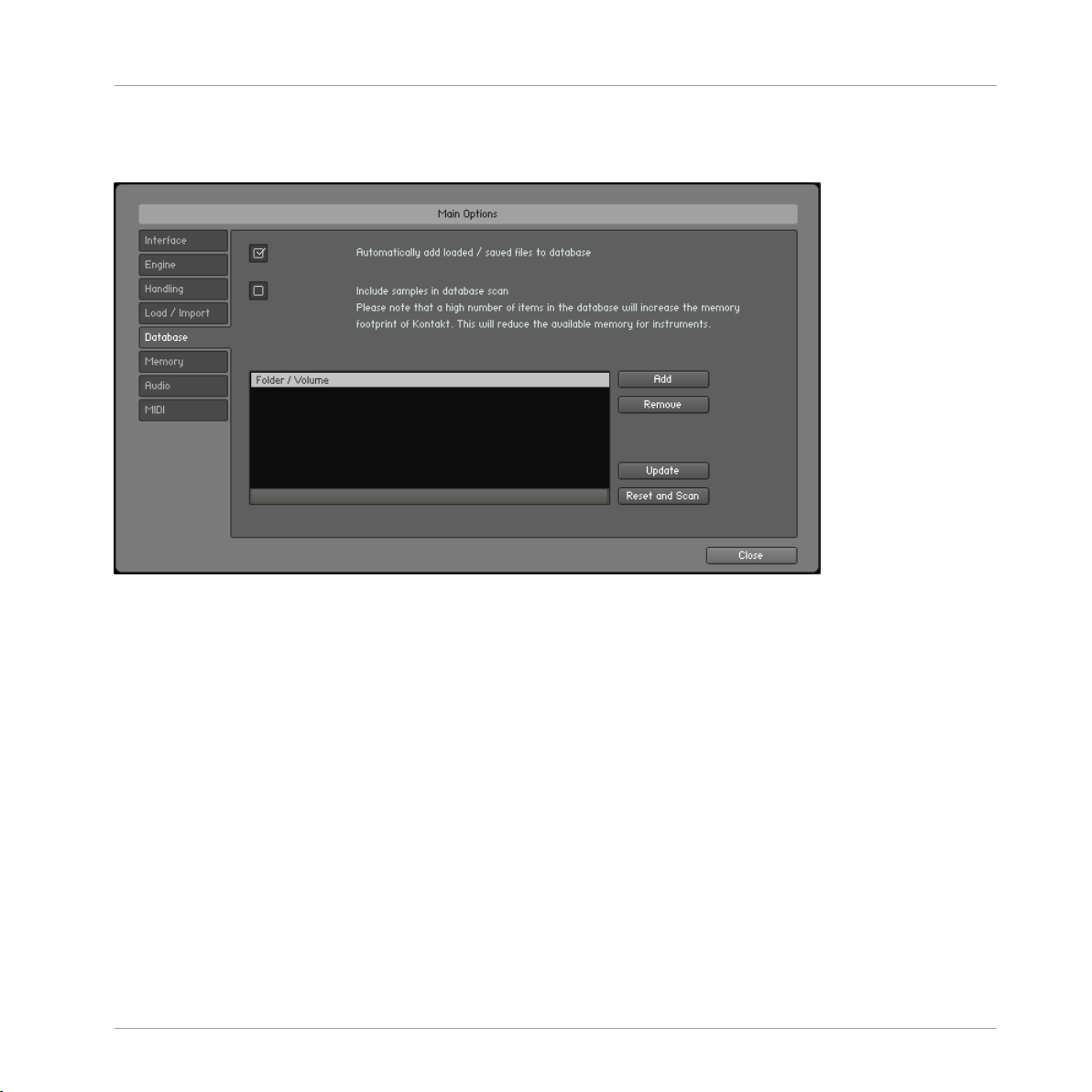
5.3.5 Ficha Database
La ventana de KONTAKT
Cuadro de opciones
Ficha Database del cuadro de opciones (Opciones).
Las opciones de esta ficha determinan la operación de la base de datos de KONTAKT, la
cual se explica en el apartado ↑12.4, Ficha Database.
Automatically Add Loaded / Saved Files to Database: con esta opción, KONTAKT incluirá en
la base de datos cualquier archivo al que se acceda (si es que no está ya incluido). Esto
facilita tener una base de datos actualizada sin necesidad de hacerlo manualmente.
Include Samples in Database Scan: con esta opción, KONTAKT incluirá la información de
los samples (es decir, los archivos de audio) en la base de datos, cada vez que efectúe un
análisis del sistema de archivos en busca de objetos. Esto resulta útil solo cuando se
crean y editan instrumentos de manera frecuente; de lo contrario, no es aconsejable utilizar esta opción porque aumentaría en exceso el tamaño de su base de datos.
Database Location List: aquí podrá especificar las ubicaciones que la base de datos debería
abarcar, como ser el directorio o la partición que contiene las bibliotecas de samples. Puede poner otras ubicaciones en la lista cliqueando el botón
Add
y seleccionando una nueva
ubicación en el diálogo que a continuación aparece; si desea eliminar una entrada de la
KONTAKT 5 - Guía de usuario - 52
Page 53

La ventana de KONTAKT
Cuadro de opciones
lista, haga clic en Remove. Al finalizar, puede ejecutar una actualización de la base de datos haciendo clic en el botón Rebuild DB para así incorporar los cambios realizados. Al cliquear el botón Update, se registrarán todos los cambios efectuados y, al mismo tiempo, se
preservarán las modificaciones que el usuario realizó en la base de datos (por ejemplo, la
valoración o los colores); pero se ocupará un mayor espacio del disco duro. La opción Reset
and Scan, en cambio, borrará completamente la base de datos y la reconstruirá desde cero,
y todas las configuraciones hechas por el usuario se perderán.
5.3.6 Ficha Memory
La ficha Memory del cuadro de opciones (Options).
En la ficha Memory, podrá optimizar la memoria de KONTAKT para que se ajuste a las necesidades y requerimientos de su ordenador.
Override Instrument's Preload Size: con esta opción, KONTAKT ignorará el búfer de precarga
que está integrado en los archivos de instrumento desde KONTAKT 2 y sólo tomará en
cuenta el tamaño de búfer especificado. Recomendamos dejar el búfer de pre-carga con
su valor predeterminado. Es posible mejorar la memoria, moviendo el control deslizante
hasta el valor más bajo que permita una reproducción sin fallos.
KONTAKT 5 - Guía de usuario - 53
Page 54

La ventana de KONTAKT
Cuadro de opciones
Servidor de memoria de KONTAKT (solo Mac OS X)
Mac OS X 10.5 (Leopard) y todas la versiones anteriores de Mac OS X no pueden manejar
más de 4 GB de RAM por aplicación (siendo 3,5 GB el máximo admitido), debido a características propias de su arquitectura. Si está operando un programa KONTAKT en sistema
Mac de 32 bits, podrá acceder a más de 4 GB de RAM empleando el servidor de memoria
de KONTAKT (KMS).
Se recomienda el uso del KMS solamente cuando se trabaje con un gran número de samples
que requieran más memoria física de la que una instancia de KONTAKT pueda acceder. No
habilite el servidor de memoria de KONTAKT a menos que sea absolutamente necesario.
Para poder emplear el KMS, su ordenador deberá contar con un sistema operativo Mac OS
X 10.5 (Leopard) o superior y disponer de, al menos, 4 GB de memoria RAM física. El empleo del KMS exige, además, privilegios de administrador; por lo tanto, asegúrese de iniciar la sesión como tal. KONTAKT detectará automáticamente la versión de Mac OS X del
ordenador y la cantidad de RAM disponible. Consecuentemente, mostrará la opción para
habilitar el acceso avanzado de memoria. Después de activar el KMS, deberá reiniciar
KONTAKT para que los cambios tengan efecto.
KONTAKT 5 - Guía de usuario - 54
Page 55

La ventana de KONTAKT
Cuadro de opciones
Marque la casilla para activar el servidor de memoria (Memory Server) en la ficha Memory del cuadro de opciones.
KONTAKT fijará automáticamente el tamaño accesible de memoria RAM en un valor adecuado para la mayoría de los casos. Encontrará el tamaño fijado de memoria RAM en el
diálogo de opciones de KMS.
El servidor de memoria de KONTAKT es una aplicación separada que funciona en segundo
plano. KONTAKT no cargará más samples por sí mismo mientras la opción KMS esté habilitada. Todas las instancias abiertas de KONTAKT comparten el servidor de memoria de
KONTAKT y pueden acceder a los samples cargados. El Servidor de Memoria de KONTAKT
arrancará automáticamente al iniciarse una instancia de KONTAKT.
El KMS aparece en la barra del sistema, por lo que podrá supervisar la cantidad de RAM
empleada por el servidor. El KMS, en sí mismo, hace un uso insignificante del CPU y del
RAM. Tenga en cuenta que en el modo manual no hay una opción que permita cerrar la
aplicación KMS.
Modos del servidor de memoria
KONTAKT 5 - Guía de usuario - 55
Page 56

La ventana de KONTAKT
Cuadro de opciones
En la ficha Memory del cuadro de opciones podrá seleccionar los modos del servidor de memoria.
Automatic Mode: en el modo automático, el KMS mantendrá almacenados todos los samples que estén siendo usados por las instancias de KONTAKT. Si se saca un instrumento
del rack de KONTAKT, los samples que ya no sean necesarios serán eliminados del almacenamiento del servidor de memoria. El KMS se cerrará automáticamente cuando todas
las instancias de KONTAKT se hayan cerrado.
Manual Mode: en el modo manual, el servidor de memoria de KONTAKT no elimina los
samples del servidor cuando un instrumento es sacado del rack o al cerrarse todas las instancias de KONTAKT. En cambio, todos los samples permanecerán en la memoria mientras esta siga operando. Esto puede resultar de provecho, por ejemplo, al reabrir un proyecto en el secuenciador donde KONTAKT funciona como plugin o al trabajar con plantillas muy extensas compuestas por varios instrumentos. El tiempo de carga será notoriamente más breve porque los samples ya se encuentran en la memoria RAM y no hay necesidad de cargarlos otra vez.
KONTAKT 5 - Guía de usuario - 56
Page 57

La ventana de KONTAKT
El menú de depuración 'Purge'
La utilidad KMS en la barra de menús de Mac OS X.
Manejo del Servidor de Memoria de KONTAKT
El servidor de memoria de KONTAKT es operado a través de la aplicación KMS, que le
brinda la posibilidad de eliminar de manera manual los samples que no han sido usados y
así ganar más espacio de memoria. Y llegado el caso de que la memoria se agote por haber cargado un instrumento más, el servidor automáticamente empezará a eliminar los
samples que no tengan correspondencia con ninguno de los instrumentos cargados.
5.4 El menú de depuración 'Purge'
El mecanismo de depuración de KONTAKT sigue el rastro de los samples de un instrumento que ya han sido accionados, desde que el instrumento fue cargado, permitiéndole
eliminar los samples que no son de utilidad. De esta forma, puede reducir el número de
samples que están en la memoria a solo los efectivamente empleados en su arreglo.
Considere este ejemplo: usted está trabajando en una gran pieza de orquesta y acaba de
terminar la parte del chelo. El instrumento chelo de su multi abarca el rango de notas entre C1 y G4 en escala cromática y con cinco zonas de velocidad por nota; en otras palabras: es simplemente gigante. Su parte de chelo, por otra parte, consiste en negras que
van de la nota C2 a la G1. Está claro que estamos malgastando un montón de memoria.
Usando la característica "Purge", usted podrá tocar su parte una vez, esto le permitirá a
KONTAKT analizar los samples que están siendo efectivamente usados, y luego eliminar
de la memoria todos los samples que no fueron usados. Su instrumento funcionará como
lo hizo antes pero las notas o los rangos de velocidad que no acontecieron durante la fase
de análisis no se tocarán más. Si luego cambia de opinión, podrá volver a cargar todos los
samples con un clic del ratón.
El empleo de funciones de depuración como la descrita puede causar problemas en instrumentos que accionan samples de manera aleatoria o emplean opciones de compleción circular (round robin). Consulte las especificaciones de la biblioteca antes de emplear la depuración.
KONTAKT 5 - Guía de usuario - 57
Page 58

La ventana de KONTAKT
El menú de depuración 'Purge'
El mecanismo de depuración puede controlarse con cuatro botones presentes tanto a nivel
global como local. Las funciones globales de depuración afectan a todos los instrumentos
del multi y se operan vía el botón Purge, ubicado a la derecha del botón Options, en el panel
de control principal.
Todo el mecanismo de depuración puede controlarse con estas cuatro funciones.
El mismo menú está disponible en cada instrumento; de esta manera puede hacer uso de
la depuración sobre instrumentos que ya fueron terminados, y al mismo tiempo tener completos los que todavía están siendo usados. Puede acceder al menú local de depuración de
un instrumento, en la parte derecha de la cabecera de instrumento, justo debajo del nombre. Echemos ahora un vistazo a sus funciones:
Reset Markers: cada vez que KONTAKT toca una zona en su instrumento, pone una señal
en el sample que está siendo usado. Con esta función, usted puede entonces borrar todas
estas marcas y resetear todos los datos de los samples utilizados que KONTAKT ha acumulado hasta ese momento. Después de terminar el trabajo sobre una parte, debería ejecutar esta función una vez y luego tocar esa parte; de esta forma, sólo las notas que fueron
efectivamente empleadas en la concreción de esa parte aparecerán señaladas como usadas. Finalmente, puede seleccionar la función Update Sample Pool que se describe a continuación.
Update Sample Pool: esta función elimina todos los samples que no están señalados como
siendo usados por la memoria y recarga los samples descartados que han sido accionados
desde la última operación. En otras palabras: hace corresponder el conjunto de samples
con las señales acumuladas de samples empleados desde la última operación de depuración.
Purge All Samples: descarga todos los samples del RAM. Esto le permite revertir el proceso
usual de depuración: usted puede tocar su arreglo de manera "silenciosa y luego cargar
con el comando Update Sample Pool solamente los samples que están efectivamente siendo
usados.
KONTAKT 5 - Guía de usuario - 58
Page 59

La ventana de KONTAKT
Medidores del rendimiento del sistema
Reload All Samples: vuelve a cargar todos los samples, revirtiendo cualquier depuración
efectuada anteriormente.
5.5 Medidores del rendimiento del sistema
Arriba a la derecha, en el panel de control principal, hay unos medidores que se actualizan constantemente durante la operación del programa.
Cantidad de voces, memoria, CPU y medidores de disco.
El valor contiguo al símbolo de notas musicales indica el número total de voces que se están tocando. Abajo aparece la cantidad de memoria de samples; esta cifra será menor
cuando emplee instrumentos DFD.
A la derecha, aparecen unas barras que muestran el consumo de CPU y la carga del disco.
Estos dos medidores dan una información visual inmediata que ayuda a no sobrepasar el
límite de la capacidad del ordenador.
5.6 Vista minimizada
Haga clic en el botón de minimizar para reducir la ventana de KONTAKT.
El botón más a la derecha del panel de control principal reduce la ventana de KONTAKT a
sólo la cabecera del instrumento seleccionado y su vista de performance (si estuviera presente). Esto suministra una manera práctica de ahorrar espacio de pantalla, sobretodo si
está usando KONTAKT solamente como un sampleador.
KONTAKT 5 - Guía de usuario - 59
Page 60

La ventana de KONTAKT
Vista minimizada
Un instrumento en la vista minimizada
Por encima de la cabecera del instrumento, aparece un reducido panel de control con dos
botones de flecha para recorrer los instrumentos, el teclado y los botones de carga rápida,
los medidores de rendimiento del sistema y el botón de maximización (Maximize), con el
cual se podrá retornar a la vista habitual.
KONTAKT 5 - Guía de usuario - 60
Page 61

El rack (modo multi instrumento)
Cabecera del multi-instrumento
6 El rack (modo multi instrumento)
El rack es el lugar en el que pasará la mayor parte del tiempo cuando trabaje con KONTAKT. El rack opera en dos modos: el modo multi-instrumento sirve para ver y modificar
los multis; y el modo de edición de instrumentos sirve para modificar o reformar los instrumentos. Veamos ahora el primero de ellos.
Al iniciar KONTAKT, el rack aparecerá en modo de multi-instrumento. En este modo, todos los instrumentos que conforman un multi aparecerán bajo la forma de una barra horizontal: la cabecera del instrumento, la cual contiene el nombre del instrumento y algunos
controles correspondientes a parámetros generales. Un multi puede tener hasta 64 instrumentos repartidos en 4 páginas de 16 instrumentos cada una.
6.1 Cabecera del multi-instrumento
En la parte superior de la sección del rack hay una cabecera cuyo interior alberga un campo de nombres y algunos botones; esta cabecera estará siempre visible mientras el rack se
encuentre en el modo de multi-instrumento.
La cabecera del rack en modo de multi-instrumento permite el manejo del multi, la selección de páginas, el acceso al editor
de scripts y a los controles del envío auxiliar, y el redimensionamiento de las cabeceras de los instrumentos.
A la izquierda, el campo de nombre muestra el nombre del multi. Si acaba de empezar a
trabajar con KONTAKT, aparecerá escrito "New (default)", nombre del archivo predeterminado que se carga durante el inicio. Para cambiar de nombre, haga clic sobre el mismo e
ingrese uno nuevo. Los botones de flecha izquierda y derecha sirven para seleccionar el
multi anterior o siguiente de la lista.
Al lado del campo de nombre están los cuatro botones de páginas de instrumentos.
Cada multi puede contener hasta 64 instrumentos distribuidos en cuatro páginas de 16 instrumentos cada una.
Puede usar estos botones para tener los instrumentos en categorías separadas cuando el
multi sea muy grande, o simplemente puede pasar a la página siguiente cuando los 16
renglones de la página ya se encuentren ocupados. Otra opción es asignar todos los instrumentos de una página a los canales de un mismo puerto MIDI; si tiene cuatro puertos a su
KONTAKT 5 - Guía de usuario - 61
Page 62

El rack (modo multi instrumento)
Cabecera del instrumento
disposición, este método le permitirá supervisar fácilmente las asignaciones MIDI de los
multis muy grandes. Por supuesto, nada le impide asignar varios instrumentos al mismo
canal MIDI: esta es una forma rápida de crear capas de sonidos.
Botón KSP
El botón KSP, que sigue a los botones de página, muestra u oculta el panel del editor de
scripts. Aquí, usted podrá crear, editar y gestionar los multi-scripts; los cuales operan a un
nivel más alto que los scripts de instrumento pero funcionan de la misma manera. Los
multi-scripts se explican en el capítulo ↑18, El editor de scripts.
Finalmente, en el extremo derecho de la cabecera, hay dos botones; con ellos puede elegir
el tipo de información que se hará visible en cada cabecera de instrumento. El botón de la
izquierda, denominado Aux, muestra los controles del envío auxiliar, los cuales le permitirán controlar el volumen de la señal con que los instrumentos son direccionados a los canales auxiliares (véase apartado ↑14.3, Trabajar con los canales auxiliares). El botón de la
derecha agranda o achica las cabeceras de los instrumentos del multi.
Botón de envío auxiliar y botón de maximizar/minimizar cabeceras
En tamaño normal, las cabeceras de los instrumento contienen más información, pero
ocupan más espacio; si no tiene pensado ajustar ningún parámetro y desea tener una panorámica de todos los instrumentos de una página, opte entonces por la vista minimizada
de las cabeceras de instrumento.
6.2
Cabecera del instrumento
Al crear un instrumento nuevo o al poner uno en el multi, aparecerá en el rack bajo la forma de una cabecera de instrumento.
Cabecera de instrumento en tamaño normal.
KONTAKT 5 - Guía de usuario - 62
Page 63

El rack (modo multi instrumento)
Cabecera del instrumento
Cada cabecera de instrumento puede minimizar su tamaño, la ilustración muestra aquí
una cabecera con su tamaño normal. En este modo, se hallan los parámetros que determinan el funcionamiento del instrumento dentro del multi. También hay algunos controles
que permiten ajustes tales como el volumen de salida, la posición estéreo o el silenciamiento del instrumento. Los controles son:
▪ Botón de edición: es el botón identificado por medio de una llave de tuercas. En ins-
trumentos protegidos, este símbolo será reemplazado por el de una rueda dentada. Al
cliquear este botón, el rack pasará al modo de edición de instrumentos, donde podrá
modificar los aspectos fundamentales del instrumento. Estando en modo de edición
vuelva a la vista del multi-instrumento con este mismo botón.
▪ Símbolo del instrumento: ubicado bajo el botón de edición, señala la categoría a la que
pertenece el instrumento. Los creadores de instrumentos de KONTAKT pueden seleccionar entre una gama de símbolos para indicar la categoría del instrumento creado.
Alguna bibliotecas también hacen uso de esta clase de símbolos.
▪ Menú de carga rápida (Quick-Load): el menú desplegable a la izquierda del nombre del
instrumento brinda acceso al buscador de carga rápida.
▪ Nombre del instrumento: este campo contiene el nombre del instrumento. Para modifi-
carlo, cliquee el nombre y escriba uno nuevo. Tenga en cuenta que el nombre aquí
mostrado será el mismo (sin la extensión .nki) que el del archivo correspondiente que
aparece al cargar y guardar un instrumento.
▪ Botones Anterior / Siguiente: las flechas izquierda y derecha introducen el instrumento
anterior o siguiente de la lista. Al cambiar de instrumento, el instrumento nuevo aparecerá en el mismo nicho.
▪ Output: este campo muestra el canal de salida seleccionado para recibir la señal de
salida del instrumento. Al cliquear en el nombre del canal, se abrirá un menú desplegable con todos los canales de salida establecidos, así podrá asignar el instrumento a
un canal de salida diferente.
▪ MIDI Ch: este campo indica el canal de entrada MIDI asignado al instrumento. Haga
clic aquí para abrir un menú desplegable y seleccionar un nuevo canal MIDI para el
instrumento. Con la opción Omni, el instrumento responderá a los datos MIDI de cualquier canal; abajo aparecen los puertos disponibles para su interfaz MIDI, cada submenú contiene los 16 canales de cada puerto respectivo. Tenga en cuenta que el número máximo de canales MIDI que podrá usar son 64 en la versión standalone y 16
en la versión plugin.
KONTAKT 5 - Guía de usuario - 63
Page 64

El rack (modo multi instrumento)
Cabecera del instrumento
▪ Voices: este campo indica la cantidad de voces que están siendo empleadas por el
instrumento.
▪ Max: es el número máximo de voces que el instrumento puede usar por vez. Puede
cambiar este valor cliqueando sobre él y luego arrastrando el ratón arriba o abajo. Si
nota que, durante la ejecución, el número de voces empleadas se eleva hasta el valor
máximo de voces y escucha que las voces empiezan a ser eliminadas; trate de aumentar este valor.
▪ Purge: este botón abre un menú desplegable que permite efectuar, en cada instru-
mento, las operaciones relativas al mecanismo de depuración de KONTAKT. La depuración se explica en el apartado ↑5.4, El menú de depuración 'Purge'.
▪ Memory: este valor indica la cantidad de memoria empleada por el sample del instru-
mento.
▪ Botón S(olo): al cliquear este botón silenciará todos los otros instrumentos del multi,
aislando así a señal de salida de este instrumento. La forma en que KONTAKT maneja una múltiple selección de "aislamientos" dependerá de la configuración del modo
solista (véase apartado ↑5.3.3, Ficha Handling).
▪ Botón M(ute): este botón silencia temporalmente el instrumento, eliminando su señal
de salida en el canal de salida.
▪ Tune: esta perilla sube (sentido horario) o baja (sentido antihorario) el tono del instru-
mento. El control cubre un rango de +/- 3 octavas y se ajusta por semitonos, a menos
que se presione la tecla [Mayús] y se mueva la perilla al mismo tiempo, lo cual dará
lugar a calibraciones más finas.
▪ Pan: este deslizante ajusta la posición panorámica de la señal de salida del instru-
mento.
▪ Medidores de volumen: estas barras tipo LED indican los niveles de volumen de todos
los canales de este instrumento.
▪ Volumen: este deslizante ajusta el volumen de salida del instrumento. Seleccione en
el cuadro de opciones (Options) si el valor predeterminado del deslizante de volumen
será de -6 dB o de 0 dB.
▪ Remover instrumento: haga clic en el botón “X” en la esquina superior derecha de la
cabecera del instrumento para sacar el instrumento del multi.
▪ Minimizar vista: al cliquear en este botón minimizará el tamaño de la cabecera del
instrumento. Esto permite regular individualmente el tamaño de las cabeceras.
▪ Aux: haga clic en este botón para que aparezcan o se oculten los deslizantes del envío
auxiliar bajo la cabecera del instrumento.
KONTAKT 5 - Guía de usuario - 64
Page 65

El rack (modo multi instrumento)
Cabecera del instrumento (minimizada)
▪ PV: si el instrumento cuenta con un panel de vista de performance, este botón lo hará
visible. La vista de performance se explica en la sección ↑6.4, Vista de performance
de este manual.
6.3 Cabecera del instrumento (minimizada)
Si desea ahorrar espacio de pantalla, puede pasar a la vista minimizada de la cabecera del
instrumento, la cual sólo contiene los parámetros y controles más importantes.
Cabecera de instrumento minimizada
En este modo, la cabecera de instrumento incluye sólo el botón de edición (Edit), el campo
del nombre del instrumento, los botones de aislamiento (Solo) y silenciamiento (Mute), los
deslizantes del volumen de salida (Output Volume) y de balance estéreo (Pan), los medidores
del volumen (Level) y los botones para remover el instrumento del multi y para llevar la cabecera nuevamente a su tamaño normal. La explicación de todos estos controles la hallará
en los párrafos arriba expuestos.
6.4 Vista de performance
Gracias al lenguaje de órdenes (script) interno de KONTAKT, los instrumentos pueden
ofrecer un panel de control adaptado a los requerimientos de ese instrumento, el cual recibe el nombre de Vista de performance. Gracias al lenguaje de órdenes (script) interno de
KONTAKT, los instrumentos pueden ofrecer un panel de control adaptado a los requerimientos de ese instrumento, el cual recibe el nombre de Vista de performance. Por ejemplo, un instrumento de guitarra funky puede ofrecer una vista de performance que permita
manipular sus efectos (por ejemplo, un filtro wah-wah o una simulación de amplificador
de guitarra). La principal ventaja de esta enfoque es que las vistas de performance aparecen en el rack directamente debajo de la cabecera del instrumento, por lo que no hay necesidad de pasar al modo de edición de instrumentos para ubicar los respectivos parámetros o para ver a cuáles controladores están asignados. Todos los Instrumentos incluidos
en la biblioteca de KONTAKT 5 cuentan con vistas de performance.
KONTAKT 5 - Guía de usuario - 65
Page 66

El rack (modo multi instrumento)
Vista de performance
Si un instrumento cuenta con una vista de performance, el panel aparecerá en el rack debajo de la cabecera del instrumento
Como puede ver, esta característica puede emplearse para fabricar interfaces de usuario
muy personalizables; en este ejemplo, la vista de performance presenta un juego de distintos controles y una serie de fichas abajo de todo, que permiten al usuario alternar entre
diferentes páginas de control.
Tenga en cuenta que las vistas de performance aparecen solamente debajo de una cabecera
de instrumento de tamaño normal y no debajo de una cabecera minimizada. También, usted
puede por sí mismo transformar los paneles de control de Instrumento en Vistas de performance; esto se explica en la sección ↑18.3, Editar y guardar un script del manual.
KONTAKT 5 - Guía de usuario - 66
Page 67
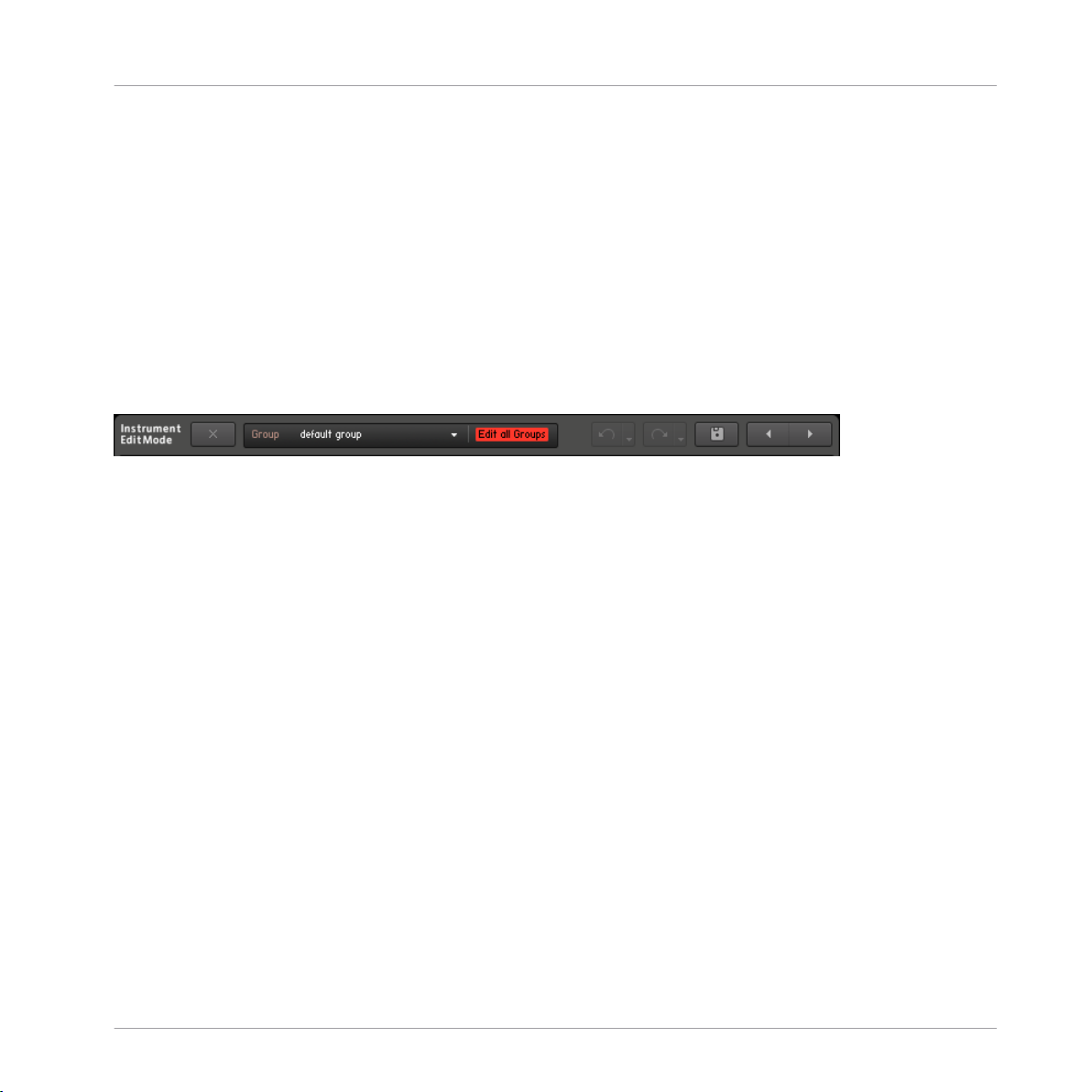
El rack (modo de edición de instrumentos)
7 El rack (modo de edición de instrumentos)
Toda vez que modifique un instrumento, el rack pasará a operar en modo de edición de
instrumento (Instrument Edit Mode). En este modo, el resto de las cabeceras de instrumentos no podrán verse (pero podrá acceder a las mismas con el panel de navegación de
instrumentos del buscador; véase ↑12.1.3, Paneles del navegador de instrumentos) porque todo el rack estará ocupado por los editores, los paneles de control y los tableros de
modulación del instrumento. Para editar un instrumento, cliquee el símbolo de la llave de
tuercas, en la cabecera del instrumento, con el rack bajo el modo de multi-instrumentos.
La cabecera del rack (en la parte superior del panel) también registrará el cambio al pasar
al modo de edición de instrumentos.
La cabecera del rack en modo de edición de instrumentos permite manejar los grupos, hacer y deshacer las últimas acciones, guardar el instrumento o pasar a la edición del instrumento anterior o siguiente del multi.
De izquierda a derecha las funciones son:
▪ Salir: al cliquear en este botón cerrará el instrumento y volverá a la vista del multi-
instrumento.
▪ Grupos editados: este campo indica si los parámetros que se modifican a nivel del gru-
po afectan a uno o a varios grupos. Si se aparece la palabra Group, cualquier cambio
de parámetro sólo afectará al grupo vigente; la palabra Multi indica que hay varios
grupos seleccionados para su edición y All significa que todos los grupos del instrumento están sujetos a la edición.
▪ Nombre del grupo: en este campo aparece el nombre del grupo cuyos parámetros están
siendo mostrados por los módulos de nivel de grupo. Al cliquear en él, aparece un
menú desplegable con todos los grupos del instrumento. Para editar un grupo, seleccione una entrada del menú.
▪ Edit All Groups: con este botón puede pasar a editar todos los grupos. Cumple la mis-
ma función que el botón
Editor de grupos.
▪ Deshacer: al cliquear en el botón con la flecha curvada a la izquierda revertirá la últi-
ma acción realizada. KONTAKT guarda registro de las acciones realizadas, por lo que
puede deshacer más de una acción si quiere volver sobre sus pasos hasta un punto
determinado del proceso de edición. Si cliquea en el botoncito de flecha a su lado,
Edit all Groups
presente en la esquina superior izquierda del
KONTAKT 5 - Guía de usuario - 67
Page 68

El rack (modo de edición de instrumentos)
abrirá un diálogo con el historial de edición; seleccione una acción y volverá hasta ese
punto del proceso. Tenga en cuenta que las acciones de deshacer (Undo) y rehacher
(Redo) sólo están disponibles en el modo de edición del instrumento. Para habilitar la
función de deshacer, abra la ficha Handling del cuadro de opciones. Seleccione, luego,
la opción Enable Undo.
▪
Rehacer: si revierte una o más acciones con el botón de deshacer (Undo) y luego cam-
bia de opinión, puede restaurar los cambios realizados cliqueando en el botón de
rehacer (Redo). Recuerde que tiene que hacer esto inmediatamente después de haber
empleado la función Undo; si realiza entre medio otras acciones, su historial de edición no podrá ser restaurado. Al igual que su contraparte, el botón Redo cuenta con un
botoncito que abre una lista con el historial de acciones.
▪ Guardar: este botón guarda el instrumento bajo su actual estado; si todavía no ha sido
grabado, aparecerá un diálogo para guardarlo, de lo contrario KONTAKT sobrescribirá
la última versión del mismo. Use este botón profusamente a la hora de realizar complejas modificaciones, de esta forma, si algo sale mal, podrá siempre volver a la última versión guardada.
▪ Instrumento anterior/siguiente: estos botones introducen respectivamente el instrumen-
to anterior o siguiente del multi.
Bajo la cabecera del rack aparece la cabecera del instrumento editado (que es idéntica a
la que aparece en el modo de multi-instrumentos). La misma aparece junto a una hilera
de botones que muestran u ocultan los editores del instrumento, una vista vertical en la
cual aparecen los tableros de modulación y direccionamiento, los paneles de control y las
cadenas de procesamiento de la señal. Las cuatro últimas secciones ubicadas al fondo del
rack (denominadas: Buses, Insert Effects, Send Effects y Modulation), pueden ocultarse cliqueando en el botón correspondiente junto a sus nombres. Al seleccionar una vista completa,
con todos los detalles de edición de edición de instrumentos, el aspecto de la misma sería
parecido a la siguiente ilustración:
KONTAKT 5 - Guía de usuario - 68
Page 69

El rack (modo de edición de instrumentos)
Un rack de edición de instrumentos con todos sus editores y paneles abiertos.
En realidad todo esto no es tan intimidante como parece; de todo modos usted no necesita
saber al dedillo la función de cada panel para crear instrumentos interesantes o para modificar los que ya tiene. Simplemente avance paso a paso por la interfaz y consulte el panel de información o este mismo manual cuando no esté seguro de la función de algún
botón, perilla o menú; en menos de lo que usted piensa, aprenderá el manejo de KONTAKT y la forma de sacar el máximo provecho de él.
KONTAKT 5 - Guía de usuario - 69
Page 70

El rack (modo de edición de instrumentos)
Vamos a echar un vistazo a lo que cada panel hace. Todas los elementos de la interfaz se
explicarán en detalle en los respectivos capítulos de este manual.
▪ Cabecera del instrumento: es la misma cabecera que la que se muestra en el rack en
modo de multi-instrumentos. Puede volver al modo de multi-instrumentos cliqueando
en el símbolo de la llave de tuercas.
▪ Botones de edición: estos botones muestran los distintos paneles de edición de la vista
de edición de instrumentos. Los botones Mapping Editor y Wave Editor llevan una flecha a la derecha, cliqueando en ella cuando KONTAKT funciona como standalone,
abrirá el respectivo editor en una ventana separada. El primer botón de la izquierda,
denominado Instrument Options, es un botón especial y se explica un poco más abajo.
▪ Editor de scripts (visible cuando el botón Script Editor está activado): en este editor
puede cargar archivos de órdenes, acceder a sus interfaces de usuario y editar sus códigos fuente.
▪ Editor de grupos (visible cuando el botón Group Editor está activado): este es lugar
donde se seleccionan, editan y manejan los grupos de un instrumento.
▪ Editor de mapeos (visible cuando el botón Mapping Editor está activado): este editor
sirve para poner samples en el instrumento, trasladarlos al teclado, asignarlos a rangos de velocidad y manejar las zonas del instrumento.
▪ Editor de ondas (visible cuando el botón Wave Editor está activado): es el lugar donde
se trabaja a nivel del sample para crear bucles, definir marcadores de cortes para
crear samples rítmicos, crear envolventes de zonas y llevar a cabo las operaciones de
edición del audio.
▪ Módulo fuente: este módulo central se ocupa de la reproducción del sample de un gru-
po.
▪ Direccionamiento de la modulación de la fuente: en esta tabla podrá definir las asigna-
ciones de modulación, las cuales permiten cambiar, de distintas maneras, los parámetros del módulo fuente.
▪ Efectos de inserción de grupos: la cadena de efectos de inserción consiste en 8 nichos,
cada uno de ellos pasible de alojar un módulo de procesamiento de señal. Cada grupo
cuenta con su propia cadena de efectos de inserción, los cuales actuarán polifónicamente (es decir, sobre la señal de cada una de las voces originadas en ese grupo).
▪ Controles de procesamiento de la señal (visibles si el botón Edit del módulo de la cade-
na, arriba, está habilitado): este panel contiene los controles de un módulo de procesamiento de señal de la cadena de efectos de inserción del grupo.
KONTAKT 5 - Guía de usuario - 70
Page 71

El rack (modo de edición de instrumentos)
Cuadro de opciones del instrumento
▪ Amplificador: este módulo modifica el volumen de las señales de fuente de cada gru-
po.
▪ Direccionamiento de la modulación (visible si el botón Channel Routing del panel Am-
plifier está habilitado): es una matriz que permite permite configurar el recorrido de
la señal entre el grupo y el instrumento.
▪ Cadena de efectos del bus del instrumento: en esta área podrá armar cadenas de efec-
tos de hasta 16 buses diferentes. Los buses pueden emplearse para aplicar cadenas
de efectos a colecciones de grupos diferentes.
▪ Controles de procesamiento de la señal (visibles si el botón Edit del módulo de la cade-
na, arriba, está habilitado): este panel contiene los controles de un módulo de procesamiento de señal de la cadena de efectos de inserción del grupo.
▪ Cadena de efectos de inserción de instrumentos: esta cadena puede considerarse como
los efectos maestros del instrumento, dado que afectan todas las señales que pasan a
través de la salida principal del instrumento.
▪ Controles de procesamiento de la señal (visibles si el botón Edit del módulo de arriba
está habilitado): este panel contiene los controles de un módulo de procesamiento de
señales en la cadena de efectos de inserción del instrumento.
▪ Nichos de efectos de envío: estos nichos alojan módulos de procesamiento de señales
que actúan como efectos de envío. Pueden alimentarse individualmente con señales
provenientes desde varios puntos del recorrido de la señal.
▪ Controles de procesamiento de la señal (visibles si el botón Edit de los efectos de envío
de arriba está habilitado): este panel contiene los controles de un módulo de procesamiento de señales alojado en uno de los nichos de efectos de envío.
▪ Fuentes de modulación (Modulation Sources): esta sección contendrá un panel por ca-
da fuente de modulación que se haya definido en el instrumento.
7.1
Cuadro de opciones del instrumento
Al cliquear en el botón Instrument Options, (el primer botón de la izquierda bajo la cabecera
del instrumento), abrirá el cuadro de opciones del instrumento. Este diálogo permite ajustar los parámetros que afectan la reproducción de este instrumento, la respuesta MIDI y el
aspecto del rack. Las opciones del cuadro Instrument Options están divididas en cuatro categorías que se abren cliqueando en las fichas respectivas situadas en la parte izquierda de
la ventana.
KONTAKT 5 - Guía de usuario - 71
Page 72

El rack (modo de edición de instrumentos)
Cuadro de opciones del instrumento
7.1.1 Ficha Instrument
La ficha de instrumentos (Instrument) del cuadro de opciones del instrumento (Instrument Options) contiene opciones generales que modifican el comportamiento del instrumento respectivo.
Voice Stealing Mode: la manera por defecto en la que KONTAKT liberará voces cuando haya sido alcanzado el número máximo de voces del instrumento. Estas opciones se explican
en el apartado ↑15.3, Grupos de voces del capítulo referido al editor de grupos.
Voice Stealing Fadeout Time: cuando KONTAKT tiene que reciclar una voz, no la interrumpe
abruptamente sino que aplica un breve evanescimiento; esto elimina los ruidos de clics.
Este parámetro ajusta la longitud del evanescimiento en milisegundos.
Key Switch Default Key: si ya ha definido algún interruptor de tecla para su instrumento,
este valor especifica el interruptor por defecto que se activará ni bien el instrumento sea
cargado.
MIDI Transpose: este parámetro permite aplicar una transportación de compensación a todas las notas MIDI entrantes. A diferencia de la perilla Tune (afinación) de la cabecera del
instrumento, que altera el tono de la reproducción del sample, este valor cambiará solamente las notas MIDI; por ejemplo, un valor de 12 tendrá el mismo efecto que tocar una
octava más alta.
Key Range: el rango del teclado al cual responderá el instrumento. Poner diferentes rangos
sobre una serie de instrumentos es una manera rápida de crear divisiones de teclado.
KONTAKT 5 - Guía de usuario - 72
Page 73

El rack (modo de edición de instrumentos)
Cuadro de opciones del instrumento
Velocity Range: limita el rango de velocidad al cual responde el instrumento.
Instrument Wallpaper: para darle a sus instrumentos una apariencia distintiva en el rack,
puede crear sus propios diseños. Este parámetro le permite poner la imagen (archivo en
formato TGA o PNG) que se usará en lugar de la imagen de fondo predeterminada de la
cabecera de instrumento cuando está en tamaño normal. La imagen debe tener una profundidad de color de 16, 24 o 32 bits y debería tener un ancho de 633 pixeles; anchos
más grandes serán recortados y los anchos menores serán rellenados de negro. La instalación de KONTAKT viene con algunos diseños de muestra incluidos.
Esta característica es aún más atrayente en combinación con las vistas de performance.
La altura de una vista de performance puede establecerse en los scripts del instrumento.
Después de agregar una imagen a su instrumento, recomendamos guardarla con los samples, esto pondrá su archivo de imagen en una subcarpeta de "ilustraciones de fondo" en
la carpeta del instrumento.
Resource Container: ahora que las bibliotecas de KONTAKT pueden contener muchos tipos
diferentes de archivos, el contenedor de recursos fue concebido como una herramienta al
servicio de los desarrolladores de bibliotecas para ayudarlos a mantener todos estos archi-
Browse
Create
) un contenedor o in-
.
vos en un lugar conveniente. En esta área, podrá crear (botón
cluir un archivo .nki en uno ya existente a través del botón
KONTAKT 5 - Guía de usuario - 73
Page 74

El rack (modo de edición de instrumentos)
Cuadro de opciones del instrumento
7.1.2 Ficha DFD
La ficha DFD del cuadro de opciones del instrumento (Instrument Options).
DFD Preload Buffer Size: este deslizante ajusta el tamaño de la porción del sample que será
almacenada en el búfer para su reproducción inmediata. Este valor se aplica solamente a
los samples que pertenecen a grupos cuyos Módulos Fuente (Source) está trabajando en
modo DFD. Si un grupo en modo DFD provoca caídas en el audio que desaparecen al poner el respectivo módulo fuente bajo el modo Sampler, entonces debería probar incrementando este parámetro.
Background Loading: la carga en segundo plano presenta la opción de reproducir instantáneamente los samples no cargados aún (Allow instant playback for samples which are not loaded yet).
Habilite esta opción para que KONTAKT toque cada una de las notas accionadas durante
la carga en segundo plano.
Bajo ciertas circunstancias especiales, la ejecución de notas durante la carga de samples
en segundo plano podría causar algunas fallas u otro tipo de problemas en el audio. Deshabilite esta opción para evitar tales inconvenientes.
KONTAKT 5 - Guía de usuario - 74
Page 75

El rack (modo de edición de instrumentos)
Cuadro de opciones del instrumento
7.1.3 Ficha Controller
La ficha de controladores (Controller) del cuadro de opciones del instrumento (Instrument Options).
MIDI Controller #64 (Sustain Pedal): puede seleccionar la manera que KONTAKT interpreta
y maneja los mensajes de controlador MIDI #64, el cual normalmente es enviado por el
pedal de sostenidos:
▪ Pedal + CC: mantiene el instrumento en la fase de sostenimiento tanto tiempo como el
pedal de sostenidos esté pisado, y trata el mensaje como un controlador MIDI normal
(lo cual permite usarlo como una fuente de modulación).
▪ Sustain Pedal Without Controller: mantiene el instrumento en la fase de sostenimiento
tanto tiempo como el pedal de sostenidos esté pisado; el mensaje no estará disponible como un controlador MIDI normal.
▪ Controller Only: KONTAKT no usará mensajes de pedal de sostenidos para sostener los
instrumentos, en cambio usted podrá utilizarlos como controladores MIDI para sus
propios fines.
Accept All Notes Off / All Sounds Off: cuando está activado, KONTAKT interpreta y adhiere a
los mensajes MIDI de "todas las notas desactivadas".
KONTAKT 5 - Guía de usuario - 75
Page 76

El rack (modo de edición de instrumentos)
Cuadro de opciones del instrumento
Accept Standard Controllers for Volume and Pan: cuando está activado, puede cambiar el volumen de salida y la posición estéreo de un instrumento si envía los mensajes MIDI CC #7
y #10, respectivamente. Estos son los números estándar de controlador para el volumen y
el estéreo.
MIDI Controller #7 (Volume) Range: este menú desplegable permite seleccionar el mapeado
del rango de 128 unidades del mensaje de CC MIDI # 7 sobre el deslizante de volumen de
salida, cuando la opción previa se encuentra habilitada. Los puntos extremos del rango de
volumen corresponden a los valores MIDI 0 (mínino) y 127 (máximo) respectivamente. La
configuración por defecto es negative infinity ... 0 dB, que silencia el instrumento cuando el
valor de controlador es 0 y pone una unidad de ganancia cuando el valor de controlador es
de 127.
7.1.4 Ficha Infos
La ficha Infos del cuadro de opciones del instrumento (Instrument Options).
Instrument Icon: KONTAKT permite representar los instrumentos mediante una imagen alusiva; las mismas aparecerán en el rack, en la cabecera del instrumento a tamaño normal.
De esta manera, se obtiene una rápida identificación visual acerca de la categoría del instrumento. El símbolo de la derecha, denominado New, es el símbolo por defecto que se
KONTAKT 5 - Guía de usuario - 76
Page 77

El rack (modo de edición de instrumentos)
Cuadro de opciones del instrumento
asigna a todo instrumento nuevo. Tenga en cuenta que KONTAKT asignará imágenes especiales a los instrumentos importados de otros fabricantes, las cuales no aparecen en esta
lista.
Instrument Info: este campo de texto sirve para ingresar todo tipo de información, lista de
reconocimientos o notas sobre la producción que desearía tener en el instrumento.
Author: si ha creado un instrumento y desea compartirlo, aquí puede ingresar su propio
nombre o el de su compañía.
Weblink: este campo le proporciona un sitio de Internet donde la gente podrá encontrar
más información acerca de usted y sus creaciones con KONTAKT.
KONTAKT 5 - Guía de usuario - 77
Page 78

Crear y cargar instrumentos
8 Crear y cargar instrumentos
Para agregar un instrumento en el Multi, sea éste de un formato KONTAKT (.nki) o de un
formato de terceros, primero tendrá que ubicar el archivo respectivo con el buscador. Puede entonces arrastrarlo hasta un lugar vacío del rack (donde se incorporará automáticamente al multi) o arrastrarlo hasta una cabecera de instrumento que ya esté en el rack
(que será, por consiguiente, reemplazada por el instrumento añadido). También, puede seleccionar el comando Load del menú de archivos (Files); aparecerá un diálogo que le permitirá ubicar y seleccionar cualquier archivo de instrumento, multi o banco de instrumentos
presente en el sistema.
Si ha habilitado la opción “Browser: Double click loads Instrument” del cuadro de opciones
(Options), podrá entonces cargar los instrumentos cliqueando dos veces sobre ellos directamente en el buscador.
Cargado el instrumento, la respectiva cabecera de instrumento aparecerá en el rack. De
ser necesario, puede ahora cambiar su asignaciones de salida y de canal MIDI. Cuando todo esté correctamente configurado podrá tocar el instrumento empleando un teclado MIDI
o a través del teclado en pantalla.
Si desea crear un instrumento desde cero, cuenta con varias opciones. Con el comando
New Instrument del menú de archivos (Files), podrá agregar un instrumento vacío basado en
la plantilla predeterminada de instrumentos (puede cambiar esta plantilla creando el instrumento predeterminado de su preferencia y guardándolo con el comando Save as Default
Instrument del menú de archivos (Files)). En la mayoría de los casos, tendrá que pasar al
modo de edición de instrumentos, abrir el Editor de mapeos del instrumento y arrastrar
samples desde el buscador hasta la retícula de zonas, y distribuirlos por sobre el teclado.
Este proceso se explica en el capítulo ↑16, El editor de mapeos.
Alternativamente, puede empezar con un sample o un grupo de samples y dejar que KONTAKT haga el trabajo de combinarlos en un instrumento. Busque con el buscador los samples que desea usar y luego arrástrelos hasta un lugar vacío del rack, KONTAKT creará un
instrumento (basado en la plantilla predeterminada de instrumentos) y distribuirá los samples a través del teclado. Si hace esto con archivos WAV que contienen marcadores de cortes o con archivos REX, KONTAKT hará pasar el instrumento al modo Beat Machine, para
que usted pueda, de inmediato, tocar el sample en sincronía con el tempo de la canción.
KONTAKT 5 - Guía de usuario - 78
Page 79

Crear y cargar instrumentos
Cuadro de samples faltantes
Como ya se explicó en el apartado sobre el menú de archivos del capítulo referido al panel
de control principal, KONTAKT remite el archivo del instrumento a los samples empleados
por ese instrumento, empleando distintos métodos. Cuando los instrumentos se guardan
enteros en un archivo consolidado (Monolith), los datos de los samples se integran al mismo archivo para que no puedan separarse accidentalmente. Sin embargo, hay muchos casos en los que los instrumentos remiten a archivos externos de samples, mediante los correspondientes nombres de archivo y rutas de acceso. Es obvio que este método permite
crear archivos de instrumentos muy pequeños y evita la innecesaria duplicación de datos,
pero no es tan seguro como la combinación de samples e instrumentos en una pieza única; cada vez que traslade archivos de samples a una nueva ubicación, KONTAKT no podrá
encontrarlos en el lugar especificado por las remisiones alojadas dentro de los archivos del
instrumento. Y si KONTAKT usó una ruta relativa para establecer las remisiones a los samples; este inconveniente también podría acontecer al trasladar un archivo de instrumento
dejando, a la vez, los samples relacionados en su ubicación primigenia.
Cada vez que intente cargar un instrumento cuyos samples no puedan ser encontrados en
la ubicación esperada, KONTAKT hará aparecer un mensaje de samples faltantes ("Samples Missing"). En esta ventana encontrará varias opciones que lo ayudarán a ubicar los
archivos faltantes. Cuando los haya encontrado, podrá guardar nuevamente el instrumento
con sus referencias, ahora correctamente establecidas, y así hará que la corrección se
vuelva permanente.
KONTAKT 5 - Guía de usuario - 79
Page 80

Crear y cargar instrumentos
Ventana de samples faltantes en la que se indica que hay 10 samples del instrumento que no han podido ser hallados en el
lugar esperado.
La mitad superior de la ventana de samples faltantes muestra una lista de los archivos de
samples que remiten a referencias dentro del archivo del instrumento, pero que no pudieron encontrarse en los lugares indicados; esas ubicaciones aparecen en la columna a la
derecha. Si no está seguro de cual fue la acción que provocó el mensaje de samples faltantes, analice detenidamente las ubicaciones que aparecen bajo la columna Assumed At,
tal vez pueda reconocer alguna carpeta que fuera trasladada de lugar en algún momento
del pasado.
KONTAKT 5 - Guía de usuario - 80
Page 81

Crear y cargar instrumentos
En la mitad inferior de la ventana, KONTAKT ofrece una serie de comandos que sirve para
buscar automáticamente el archivo faltante (lado izquierdo) o para especificar manualmente una nueva ubicación (lado derecho). Si no está seguro donde buscar los samples
que faltan, seleccione una de las opciones automáticas de la izquierda.
Search Filesystem: esta opción buscará el sample faltante en todos los sistemas de archivo
de sus discos duros. Dependiendo del tamaño y velocidad de los discos duros, el proceso
de búsqueda puede llevar un tiempo considerable, pero si el sample no fue renombrado o
eliminado, a la larga será encontrado.
Search Database: esta opción busca los samples en la propia base de datos de KONTAKT y
luego utiliza cualquier registro hallado para localizarlo en el disco duro. Esta opción se basa en la posibilidad de que los samples, tras haber sido movidos, hayan sido registrados
durante un proceso de actualización de la base de datos; si este fuera el caso, entonces su
ubicación en el sistema de archivos podrá recuperarse desde la base de datos. Esta opción
requiere tener una base de datos correctamente constituida y que haya sido configurada
para incluir datos de samples.
Note que, por defecto, todas estas opciones buscan los samples solamente a través de sus
nombres; en algunos casos dos o más samples podrían tener el mismo nombre en el disco
duro. En este caso, KONTAKT puede cargar el sample equivocado; si nota esto en el instrumento, no lo guarde. Por lo contrario, remuévalo del multi y cárguelo de nuevo, pero
esta vez repita la búsqueda con la opción Check for Duplicates, situada al fondo de la ventana
de samples faltantes. KONTAKT examinará todos los archivos con nombres coincidentes y
corregirá los duplicados, pero el proceso de búsqueda durará más tiempo.
Si ya sabe donde buscar los samples que faltan no hay necesidad de una búsqueda automática. Seleccione, en cambio, una de las opciones de la derecha, que permiten una búsqueda manual de los archivos:
Browse for Folder: si cliquea esta opción, aparecerá una ventana de selección de carpetas.
Tras haber ubicado y seleccionado una carpeta, KONTAKT buscará los samples dentro de
esa carpeta y sus subcarpetas.
Browse for Files: esta opción le pedirá ubicar manualmente y de a uno los archivos faltantes. Durante el proceso, se expondrá el nombre del archivo buscado en la barra de títulos
de la ventana de selección.
Si la opción "Resolve All Possible" está habilitada, KONTAKT buscará todos los samples
faltantes en las ubicaciones que fueron especificadas con las opciones "Browse for Folder"
o "Browse for Files". Si no está habilitada, tendrá que suministrar separadamente una ubicación para cada archivo faltante.
KONTAKT 5 - Guía de usuario - 81
Page 82

Crear y cargar instrumentos
Tras seleccionar la opción de búsqueda correspondiente, KONTAKT empezará a revisar los
archivos. Durante la revisión, la lista de samples faltantes se irá reduciendo cada vez que
se halle un sample. Después de que todos los samples fueron ubicados, el diálogo desaparecerá y el instrumento volverá a ser cargado en el rack. Cerciórese de que funcione correctamente y luego guárdelo nuevamente en su ubicación original con el comando Save
del menú de archivos (Files).
Si ha movido una biblioteca entera y el mensaje de samples faltantes aparece cada vez que
intenta cargar un instrumento de esa biblioteca, no necesita cliquear el cuadro de "Samples
Missing" y luego volver a guardar el instrumento en cada ocasión. El comando Batch Re-Save del menú de archivos le permite ubicar los samples referidos a todos los instrumentos bajo una misma carpeta y luego guardarlos de manera automática. Este comando está explicado en la sección ↑5.3.3, Ficha Handling.
Si tras el proceso de búsqueda todavía quedan samples que faltan, el cuadro de samples
faltantes volverá a aparecer, con lo cual podrá intentar otra opción de búsqueda. Si los intentos para encontrar los samples fracasan, entonces el sample no existe más o fue renombrado. En tales casos, puede interrumpir la carga del instrumento, cliqueando en el
botón 'Abort Loading' o puede cargar el instrumento sin los samples en cuestión con el botón de la izquierda 'Skip Missing'.
Allow Alternate File Types: esta opción permite pasar por alto la extensión del archivo de
audio y resolver la búsqueda de samples faltantes apelando a tipos de archivo alternativos
que lleven el mismo nombre. Por ejemplo, si tuviera un instrumento que remite a archivos
WAV sin comprimir y, en algún momento, los archivos fueron comprimidos al formato
NCW, usted podrá remitir el instrumento a los archivos NCW en lugar de los archivos WAV.
KONTAKT 5 - Guía de usuario - 82
Page 83

Cargar y crear bancos de instrumentos
9 Cargar y crear bancos de instrumentos
Un banco de instrumentos permite combinar hasta 128 instrumentos de KONTAKT en un
solo espacio del rack. Solamente puede activarse un instrumento por vez y puede intercambiarlos mediante mensajes MIDI de cambio de programa. Todos los instrumentos de
un banco comparten el mismo canal MIDI, el mismo canal de salida, el mismo valor máximo de nota, las configuración de salida y de estéreo, y los niveles del envió auxiliar. Puede
configurar todos estos elementos en la cabecera del banco que aparece dentro del rack,
esta cabecera tiene una estructura similar a la de la cabecera del instrumento.
Consideremos el siguiente ejemplo: una biblioteca de samples de orquesta ofrece numerosos matices y técnicas de ejecución para cada instrumento, los cuales están distribuidos
en una serie de archivos de instrumentos de KONTAKT. Por ejemplo, la carpeta "Solos de
flauta” podría tener los siguientes cuatro archivos: “Flauta sostenida.nki”, “Flauta staccato.nki”, “Flauta trinos de semitono.nki” y “Flauta frullato.nki”. Por supuesto, usted puede
agregar estos instrumentos en el rack y asignarles diferentes canales MIDI; si embargo esto no es muy eficiente si solamente piensa incluir en su arreglo nada más que un solo de
flauta (por lo que no necesitará varias articulaciones al mismo tiempo); dado que ahora está malgastando tres canales MIDI y tres de los 64 espacios disponibles para los instrumentos dentro del rack. La alternativa más lógica es crear un banco de "Flautas" e insertar
en él los matices que vaya a necesitar; esto le permitirá intercambiar estos matices con
mensajes MIDI de cambio de programa. Este modo de trabajo es más parecido a la forma
en la que uno realmente trabajaría con un flautista de verdad: para que él pueda adaptar
su estilo a la música que usted compone, usted debe indicar en la partitura los matices, la
dinámica y la articulación y la manera de ejecutar la pieza.
Algunos programas de notación permiten especificar la manera en que serán trasladadas, al
tocar vía MIDI, los diferentes matices, expresiones, dinámicas y directivas. Asignar estos elementos a cambios de programa MIDI que correspondan a los respectivos instrumentos de su
banco, le permitirá crear arreglos muy sofisticados y le permitirá, también, crear instantáneamente un prototipo musical realista de su partitura sin necesidad de otros aditamentos
MIDI. Consulte el manual de su programa de notación musical para averiguar si soporta o no
este método.
De modo similar, puede crear mensajes MIDI de cambio de programa en lugares específicos de las secuencias de cualquier programa secuenciador MIDI.
KONTAKT 5 - Guía de usuario - 83
Page 84

Cargar y crear bancos de instrumentos
Para poner un banco nuevo y vacío en el multi, seleccione New Instrument Bank en el menú
de archivos (Files). En el rack aparecerá una cabecera de banco con controles similares a
los de una cabecera de instrumento, pero aplicables a todos los instrumentos contenidos
en él. En el campo de nombre de la cabecera del banco aparece el nombre del instrumento activo en ese momento. Para poder agregar más instrumentos en este banco, cliquee en
el símbolo de llave de tuerca que aparece a la izquierda, con esto abrirá una lista con 128
renglones.
Para acceder y asignar instrumentos a su banco, abra la lista cliqueando en el símbolo de llave de tuerca, en la esquina
superior izquierda de la cabecera del banco.
Desde del buscador, arrastre un archivo de instrumento (.nki) hasta uno de los renglones
del banco de instrumento para que el instrumento se cargue en dicho espacio. El número
que aparece a lado de cada renglón indica el número de cambio de programa que activa a
ese instrumento. En el ejemplo de arriba, las notas entrantes del canal MIDI del banco accionarán el instrumento de guitarra de jazz del renglón 001 (indicado por el nombre de la
cabecera del banco); si se envía un cambio de programa MIDI con el valor de 2, se pasará
a la versión ecualizada y reverberada del instrumento, la cual permanecerá activa hasta
que el banco reciba un nuevo mensaje de cambio de programa.
Para editar el instrumento de un banco, tiene que cliquear el renglón que éste ocupa, tras
lo cual el rack pasará a modo de edición de instrumento. Realizadas las modificaciones,
vuelva a cliquear el símbolo de llave de tuerca para retornar al modo de Multi instrumento;
para sacar el banco del multi hay que cliquear el botón "X" en la esquina superior derecha.
Tenga en cuenta también que el instrumento modificado puede guardarse solamente dentro del archivo del banco, no es posible guardarlo separadamente como un archivo de instrumento solo.
KONTAKT 5 - Guía de usuario - 84
Page 85

Cargar y crear bancos de instrumentos
Los bancos de instrumentos y sus contenidos se cargan y se guardan junto con el multi,
pero si quiere puede también guardarlos por separado. Los archivos de banco de instrumentos de KONTAKT llevan la extensión .nkb. Usted puede cargar estos archivos de la
misma manera que carga un instrumento; con un doble clic o arrastrándolos desde el buscador hasta un lugar vacío del rack, o con el comando Load del menú de archivos (Files).
KONTAKT 5 - Guía de usuario - 85
Page 86

El teclado de pantalla
10 El teclado de pantalla
KONTAKT puede mostrar un teclado en pantalla que usted podrá tocar con el ratón, en
caso de que no tenga un teclado MIDI conectado al ordenador. Puede mostrarlo u ocultarlo cliqueando en el respectivo ícono de teclado que aparece en la parte superior de ventana de KONTAKT.
El teclado en pantalla: en rojo aparecen las teclas interruptoras y en azul el rango de teclas sobre las que se puede tocar.
Al cliquear sobre una tecla, el teclado generará el correspondiente evento de nota que será
recibido por el instrumento seleccionando. Al cliquear y arrastrar las ruedas de tono (Pitch)
y de modulación (Mod) que aparecen a la izquierda, generará los correspondientes mensajes de inflexión de tono y CC MIDI #1. Debajo de las ruedas, un control de transportación
le permite transportar arriba o abajo el rango del teclado desplegado.
Además, el teclado indica, por medio de colores, los rangos del teclado empleados por el
instrumento seleccionado. Por defecto, las teclas que accionan zonas de samples son de
color azul y las teclas interruptoras (teclas que modifican el comportamiento del instrumento) son de color rojo. En algunas bibliotecas, sin embargo, estos colores pueden variar
para indicar cosas diferentes (divisiones de teclado, tipos distintos de instrumentos, etc.);
no obstante, en la mayoría de los casos, las teclas serán azules o rojas, y sin color cuando
no estén mapeadas. Esto permite obtener rápidamente un panorama del rango de ejecución del instrumento y de las teclas que activan los diferentes matices.
KONTAKT 5 - Guía de usuario - 86
Page 87

El editor maestro
11 El editor maestro
El panel del editor maestro (Master Editor) contiene una serie de controles globales que
afecta el comportamiento de todos los instrumentos del multi y cuenta, además, con algunas utilidades generales. Puede mostrarse u ocultarse con el botón Master ubicado en la
parte superior de la ventana de KONTAKT. Al abrirse, el editor aparecerá por encima del
rack.
El editor maestro en la versión standalone del programa.
De izquierda a derecha, los controles del panel son:
Volumen maestro: este control ajusta el volumen de todos los canales de salida y de los canales auxiliares, es decir el de todas las señales que salen de KONTAKT. Su valor predeterminado es de 0.0 dB (no hay cambio sobre los niveles de volumen de salida).
Tempo maestro: este campo muestra el tempo global en pulsos por minuto , las opciones
de sincronización y los controles de posición de la canción. El valor de tempo (que aparece en BPM) afecta la velocidad de reproducción de los bucles cortados y cualquier otro control de tiempo que pueda sincronizarse con el tempo, como ser el control Speed de los LFO.
Si está trabajando con KONTAKT en modo standalone, puede cambiar el tempo maestro
haciendo clic en el valor e ingresando uno nuevo, o puede ingresar el tempo cliqueando en
el botón Tap (véase abajo). Si está funcionando como un plugin en un programa anfitrión,
KONTAKT usará por defecto el tempo de la canción; pero también puede especificar el
tempo manualmente, para ello hay que desactivar el botón
valor del tempo.
En modo standalone, el botón
Ext
permite sincronizar KONTAKT con un reloj MIDI externo.
Los botones de reproducción y retroceso controlan la posición interna de la canción de
KONTAKT, lo cual es necesario en algunos instrumenos que requieren dicha información
como, por ejemplo, las cajas de ritmos.
Extern Sync
que se halla junto al
KONTAKT 5 - Guía de usuario - 87
Page 88

El editor maestro
Tap: este botón ofrece una manera más intuitiva para ajustar el tempo del editor maestro.
Cliquee este botón rítmicamente en valores de negra; KONTAKT medirá el tiempo entre
cada clic y ajustará el tempo consecuentemente. Si está usando KONTAKT como un plugin en un programa anfitrión, este botón sólo funcionará si el parámetro Extern Sync está
apagado.
Metronome: este pequeño panel suministra un sencillo metrónomo que resulta práctico para realizar ajustes tanto en el estudio como en situaciones en vivo. El metrónomo puede
encenderse o apagarse con el botón denominado On. La perilla a su lado permite ajustar el
volumen de los clics del metrónomo. El tempo se indica mediante el parpadeo de un LED,
por lo que si baja completamente la perilla de Volumen, obtendrá un metrónomo puramente
visual.
Master Tune: esta perilla permite cambiar la afinación general de referencia, cuyo valor por
defecto es de A3 = 440 Hz. Este valor podría ser necesario en situaciones en las que
KONTAKT se combina o el sonido de orquestas o conjuntos históricos, los cuales emplean
patrones de afinación ligeramente diferentes.
Reference Tone: esta función proporciona un tono de referencia que permite afinar otros
instrumentos en acuerdo con la afinación de referencia de KONTAKT. Al encender el botón On, KONTAKT tocará un tono de referencia según la nota especificada en el campo
ubicado en el extremo derecho. Puede ajustar el volumen de este tono de referencia con la
perilla ubicada a la izquierda del panel.
KONTAKT 5 - Guía de usuario - 88
Page 89

12 El Buscador
El buscador (Browser) permite organizar y recorrer los archivos empleados dentro de KONTAKT de manera rápida y eficiente. Algunas de las cosas que puede llevar a cabo con él
son:
▪ Recorrer el sistema de archivos para cargar los instrumentos, samples y otros elemen-
tos de KONTAKT.
▪ Importar instrumentos con formatos de otros sampleadores.
▪ Organizar y navegar por los contenidos de la base de datos de KONTAKT.
▪ Tener a la vista un panorama de los distintos aspectos del instrumento que se está
editando.
▪ Seleccionar los módulos de las bibliotecas de efectos, filtros y moduladores.
▪ Asignar fuentes de automatización del anfitrión o de MIDI para los parámetros del
instrumento.
Cuando sea necesario, puede también arrastrar directamente hasta el rack los ítems que
encuentre en el buscador, por lo que no tendrá necesidad de arrastrar nada desde el escritorio.
El buscador puede ocultarse o mostrarse con el botón situado en el extremo izquierdo del
panel principal de control. Cuando está activado, el lado izquierdo de la ventana muestra
una sección con 6 fichas: Files (archivos), Libraries (bibliotecas), Database (base de datos),
Monitor (monitorización), Modules (módulos), y Auto (automatización). Veamos lo que cada
una de ellas hace.
El Buscador
Ficha de Files
12.1
Ficha de Files
Esta parte del buscador le permite recorrer el directorio de su sistema de archivos, que
asume la estructura usual del sistema de archivos de su sistema operativo. Consta de dos
paneles principales y de una barra de audición ubicada al fondo de la sección. una barra
de audición ubicada al fondo de la sección. También hay un tercer panel opcional: el navegador de instrumentos que puede abrirse con el botón situado abajo de las fichas, a la
derecha. Este panel también se encuentra en las fichas Database y Monitor, y se explicará
más adelante.
KONTAKT 5 - Guía de usuario - 89
Page 90

El Buscador
Ficha de Files
Las ficha de archivos (Files) del buscador proporciona un navegador del sistema de archivos.
Puede cliquear en las barras divisorias que separan los paneles y arrastrarlas arriba o abajo
para cambiar el tamaño del panel. Esto vale también para las otras fichas del buscador.
12.1.1
El panel superior (contenedores)
Este panel muestra todos los objetos contenidos en el directorio del ordenador. El término
"contenedor" abarca a todos los ítems que contengan a su vez otros objetos, como volúmenes (discos duros, CD o puntos de red), carpetas y archivos de samples unitarios que funcionan como "carpetas virtuales" (los detalles de todo esto se explica más adelante). Un
KONTAKT 5 - Guía de usuario - 90
Page 91

ícono con un "+" a su lado indica que contiene otro objetos en su interior, los cuales están
ocultos pero aparecen cuando se cliquea ese signo "+". Inversamente, un signo "-" oculta
todos los elementos expuestos en esa sección del directorio.
El panel superior del buscador de archivos muestra el directorio de su sistema de archivos.
El Buscador
Ficha de Files
12.1.2 Panel medio (objetos)
Los ítems hallados dentro de un contenedor seleccionado en el panel superior y que puedan ser empleados en KONTAKT, aparecerán mostrados en este panel. Lo que que aparece aquí ya no es una estructura de directorios con carpetas y subcarpetas sino una simple
lista. Además de los archivos pertinentes, también pueden aparecer carpetas que podrán
abrirse con un doble clic; normalmente el primer ítem de la lista será el directorio principal (indicado mediante una flecha). Esto significa también que no es estrictamente necesario emplear el panel superior para navegar por las carpetas; sin embargo, constituye un
método más cómodo y rápido.
KONTAKT 5 - Guía de usuario - 91
Page 92

El panel medio del buscador de archivos mostrando una serie de samples con sus respectivos tamaños de archivo, tempos y
fechas de la última modificación.
La información aparece repartida en 4 columnas que indican respectivamente el nombre
del archivo, el tamaño, la fecha de modificación y el tempo de los bucles cortados. Puede
modificar las dimensiones de cada columna haciendo clic y arrastrando cualquiera de las
barras separadoras. Al cliquear en el nombre de una columna, invertirá el orden de la lista
(que mostrará sus valores de manera ascendente o descendente), vuelva a cliquear para
retornar al orden previo.
Si encuentra uno o más ítems que desea usar en KONTAKT, cuenta con varias posibilidades para cargarlos:
▪ Cliquee dos veces un archivo de multi (.nkm) o arrástrelo desde el buscador hasta el
rack; KONTAKT le preguntará si desea reemplazar el multi ya presente o si desea fu-
sionarlo con el multi nuevo.
▪ Cliquee dos veces un archivo de instrumento (.nki) o arrástrelo desde el buscador has-
ta un lugar libre en el rack para agregarlo dentro del Multi. KONTAKT le asignará un
canal MIDI según lo establecido en la opción MIDI Channel Assignment for Loaded Pat-
ches del cuadro de opciones (Options). Esto también funciona en instrumentos múlti-
ples.
▪ Arrastre un instrumento hasta una cabecera de instrumento ya existente en el rack
para reemplazar dicho instrumento. KONTAKT conservará la asignación de canal MI-
DI del instrumento reemplazado.
El Buscador
Ficha de Files
KONTAKT 5 - Guía de usuario - 92
Page 93

▪ Haga doble clic en un sample (es decir, en un archivo de audio) o arrástrelo hasta un
lugar libre en el rack para crear un instrumento (basado en el instrumento por defec-
to) constituido por una sola zona con este sample repartido a lo largo de todo el tecla-
do. Si hace esto con varios samples, KONTAKT creará de todos modo un solo instru-
mento pero con la correspondiente cantidad de zonas adyacentes. Observe que esto
no funcionará con samples de 8 bits, porque los grupos creados de esta forma se pa-
san por defecto a modo DFD, el cual no soporta datos de 8 bits.
▪ Haga clic en un sample y arrástrelo hasta el editor de mapeos de un instrumento ya
existente para crear una zona y situarla sobre la tecla o rango de teclas deseado. Al
arrastrar, mueva el puntero del ratón hacia arriba o abajo para agrandar o achicar el
rango de teclas en el editor de mapeos. Esto también funciona con múltiples sam-
ples, en cuyo caso KONTAKT creará una serie de zonas adyacentes. Si desea crear
zonas, unas encima de otras (para combinar así serie de samples mediante un inte-
rruptor de velocidad ubicado en una sola tecla), mueva el puntero del ratón hasta el
fondo del teclado.
El orden de aparición de los elementos en el panel de objetos del buscador determina su orden de empleo en KONTAKT. Por ejemplo, si desea crear un interruptor de velocidades a
partir de una serie de samples y tras haberlos colocado se da cuenta de que la asignación de
velocidades está al revés, invierta el orden de la lista en el buscador e intente de nuevo.
El Buscador
Ficha de Files
Hay dos maneras de seleccionar múltiples elementos en el panel de objetos: ítems sucesivos pueden seleccionarse con cliqueando el primero y el último de ellos y a la vez pulsando la tecla [Mayús]. Si los ítems no están contiguos, selecciónelos con [Ctrl]-clic ([Cmd]clic en Mac OS X)
12.1.3 Paneles del navegador de instrumentos
Al pulsar el último botón de la derecha de la barra de botones del Buscador de archivos,
aparece el navegador de instrumentos en la parte de abajo del buscador. En él se muestra
la lista actualizada de todos los instrumentos del rack. Al igual que la vista multi-instrumento del rack, está dividida en 4 páginas de 16 instrumentos cada una y muestra los
nombres de los instrumentos juntos con indicadores de Mute (silencio) y Solo (aislación).
Ofrece una buena manera de tener una perspectiva general a la hora de editar un instrumento, pues el rack no puede ofrecer otra información que la del instrumento que se está
editando.
KONTAKT 5 - Guía de usuario - 93
Page 94

El navegador de instrumentos no es un panel específico de la ficha de archivos (Files), sino
una ventana de utilidades disponible en varias de las fichas del buscador. Por razones de
consistencia se la explica en este apartado, pero también se hará referencia a ella en otras
secciones cuando así se requiera.
El navegador de instrumentos mostrando los instrumentos cargados en el multi.
La lista del navegador de instrumentos se encuentra siempre en correspondencia con el
instrumento y la página del rack y viceversa. Para ir a una de las cuatro páginas de instrumentos, puede usar los botones de página de la cabecera del rack (si está en modo multiinstrumento) o puede cliquear sobre los números de página del navegador de instrumentos. De manera similar, puede seleccionar un instrumento cliqueando la cabecera respectiva del rack o cliqueando la correspondiente entrada del navegador de instrumentos.
Al cliquear un instrumento en la lista del navegador de instrumentos, abrirá ese instrumento para su edición dentro del rack. Al editar un instrumento puede pasar a otro rápidamente si cliquea el nombre respectivo en la lista del navegador de instrumentos; esto es
muy útil si desea comparar la configuración de distintos instrumentos, puesto que KONTAKT tratará de mostrar las dos vistas de edición en la misma posición vertical.
El Buscador
Ficha de Files
12.1.4 La tira de audición
La tira de audición permite escuchar los archivos de audio antes de cargarlos. Esta característica funciona para archivos de audio y bucles seleccionados en la parte inferior del
buscador. Tenga en cuenta que cuando esté escuchando bucles cortados, estos no serán
tocados en su tempo original (que aparece mostrado en la lista de buscador), sino que se
tocarán con el tempo del anfitrión o, si está usando KONTAKT en modo standalone, con el
tempo del editor maestro.
La tira de audición está ubicada al fondo del buscador de archivos y tiene tres controles.
La tira de audición permite reproducir cualquier sample seleccionado en el buscador.
KONTAKT 5 - Guía de usuario - 94
Page 95

Deslizante de Volumen: este deslizante ajusta el volumen del reproducción del sample.
Botón Auto: cuando esta función está habilitada, KONTAKT reproducirá automáticamente
el sample seleccionado.
Altavoz: este botón reproduce el sample seleccionado o detiene la reproducción si ya está
sonando.
12.1.5 Los botones de renovación y expulsión
Debajo de las fichas del buscador hay una serie de botones de función y menús desplegables que son específicos para cada ficha. En la ficha de archivos Files encontramos el botón de renovación, representado mediante una flecha circular.
Los botones para renovar y expulsar.
Siempre que el buscador de archivos no haya todavía recogido los cambios ocurridos dentro del sistema de archivos, como ser bibliotecas de samples recientemente instaladas o
eliminadas, usted puede forzar una puesta al día del archivo cliqueando en este botón.
El botón situado al lado sirve para expulsar el CD/DVD del ordenador sin salir de KONTAKT. Seleccione la unidad en la parte superior del panel y haga clic en este botón para
expulsar su contenido.
El Buscador
Ficha de Files
12.1.6 El menú View
El menú de visualización (View) es un menú desplegable que contiene las opciones y funciones necesarias para modificar la forma en que se muestra la información de los paneles
del buscador de archivos.
KONTAKT 5 - Guía de usuario - 95
Page 96

El menú visualización (View) del buscador de archivos contiene las opciones que establecen los elementos a ser mostrados.
Las tres primeras entradas del menú se denominan Show Network Drives (mostrar las unidades de red), Show Removable Drives (mostrar las unidades móviles), y Show Foreign Formats
(mostrar otros formatos) y cuando están seleccionadas aparecen junto a un pequeño diamante. Seleccione alguna de estas opciones para que el buscador de archivos incluya en
sus listas los volúmenes de red, las unidades móviles o los formatos de archivo no pertenecientes a KONTAKT (pero que pueden importarse).
Debajo de las opciones, encontrará varios nichos con el nombre de Quick-Jump y numerados del 1 al 10. Los Quick-Jump son locaciones de la memoria que usted puede usar para
acceder a los lugares más frecuentemente visitados de su sistema de archivos, sin tener
que navegar hasta ellos empleando el panel contenedor. La operatoria es fácil: cada lugar
del buscador de archivos que usted visite, se guardará inmediatamente con la correspondiente entrada Quick Jump. Cuando vaya a otra locación Quick-Jump, la locación previa
seleccionada guarda su entrada. Al volver a ella abrirá la ubicación guardada, pero cuidado: si navega más lejos, la memoria del Quick-Jump cambiará consecuentemente. Si no
desea que esto pase, active la opción Lock Current Quick-Jump para congelar la ubicación
guardada. En vez de usar el menú desplegable, puede también usar las teclas [Ctrl] + [F1]
a [Ctrl] + [F10] (Windows) o Alt-F1 a Alt-F10 (Mac OS X) para acceder a los respectivos
Quick-Jump con el teclado del ordenador.
El Buscador
Ficha de Files
KONTAKT 5 - Guía de usuario - 96
Page 97

Importar archivos ajenos a KONTAKT
12.2 Importar archivos ajenos a KONTAKT
Además de sus propios archivos, KONTAKT puede cargar sin inconvenientes una gran cantidad de formatos de otros fabricantes, sin necesidad de recurrir a convertidores externos o
a complicados procesos de importación. En muchos casos simplemente basta con arrastrar
los archivos respectivos hasta un lugar vacío del rack: KONTAKT llevará a cabo todo el
proceso de conversión en un segundo plano. En otros casos, encontrará necesario importar
una biblioteca completa para guardarla en el disco duro con el formato de KONTAKT. Esto
es posible gracias a un potente convertidor de lotes.
En el capítulo final de este manual, hallará la lista completa de los formatos de terceros
que se pueden usar en KONTAKT.
12.2.1 Acceso directo a formatos ajenos
Si desea importar uno o más instrumentos de una biblioteca ajena sin tener que primero
convertirla a un formato de KONTAKT, KONTAKT se lo permite. En su mayor parte, este
es un método que funciona de manera similar a la carga de los propios formatos de KONTAKT; solamente hay que tener en cuenta un par de detalles que surgen de la distinta forma de gestionar archivos de lo otros sampleadores:
▪ Algunos sampleadores (p. ej., EXS-24) guardan los datos de programa en archivos se-
parados que incluyen las referencias de las ubicaciones dentro del sistema de archivo
donde los samples se encuentran; otros sampleadores (p. ej., GigaStudio) combinan
samples y datos de programa en único archivo consolidado (al igual que los archivos
consolidados de KONTAKT, éstos pueden abrirse y navegarse con el buscador de Ar-
chivos de KONTAKT como si fueran carpetas). En ambos casos, puede seleccionar es-
tos archivos de programa y arrastrarlos hasta el rack.
▪ Estos formatos de sampleadores y otros más aparecen bajo la forma de archivos co-
munes que pueden manejarse normalmente a través del sistema operativo. Hay otros
formatos (p. ej., AKAI S-1000/S-3000 o E-mu EOS) que están basados en sistemas
de archivos cerrados, los cuales se hallan usualmente en los CD-ROM. KONTAKT in-
cluye mecanismos que posibilitan la lectura de formatos de CD de terceros, aun si su
sistema operativo no pudiere.
Para ayudarlo a manejar los distintos formatos que puede emplear en KONTAKT, le presentamos a continuación una serie de instrucciones paso a paso aplicadas a las situaciones más frecuentes.
El Buscador
KONTAKT 5 - Guía de usuario - 97
Page 98

Importar archivos ajenos a KONTAKT
Comencemos por los pasos necesarios para cargar un programa EXS24 individual. Los
mismos pasos valen para HALION y para la mayoría de los formatos de sampleadores.
1. En el panel superior del buscador de archivos, ubique y seleccione la carpeta que
contenga su archivo de programa EXS24.
2. Ubique el archivo de programa EXS24 en el panel inferior del buscador de archivos y
arrástrelo hasta un lugar vacío del rack.
3. KONTAKT empezará ahora a convertir el programa en la memoria. El proceso de con-
versión consiste en encontrar todos los samples referenciados en las ubicaciones es-
pecificadas en el archivo de programa. Si no puede encontrar alguno de los samples
requeridos, aparecerá el cuadro de samples faltantes que le preguntará como desea
proceder. Consulte el capítulo ↑8, Crear y cargar instrumentos para más detalles so-
bre el funcionamiento de este cuadro.
Como ya se mencionó, los archivos consolidados pueden abrirse y navegarse con el busca-
dor de archivos como si fueran simples carpetas.
Si bien un instrumento que acaba de ser importado desde un archivo consolidado (monolith)
(p. ej.; un archivo .gig) puede tocarse inmediatamente, no habrá manera de relacionar los
samples contenidos en el archivo consolidado de manera permanente. Estos significa que si
guarda su multi o su proyecto anfitrión y lo vuelve a abrir más tarde, aparecerá el cuadro de
samples faltantes cuando KONTAKT intente cargar el respectivo instrumento. Para sortear
este problema, recomendamos guardar el instrumento con un formato .nki, después de haberlo importado. KONTAKT guardará entonces los samples junto con él.
El Buscador
Ahora le presentaremos la forma de ubicar y cargar un programa de GigaStudio. Los mismos pasos valen para Kurzweil K2x00, SoundFormat 2, Unity, REX VII y algunos formatos
de mapeo de REAKTOR:
1. En el panel superior del buscador de archivos, ubique el archivo monolítico GigaStu-
dio (.gig) que contiene su programa. Notará que el archivo lleva junto a sí el signo "+",
lo que indica que se trata de un contenedor. Seleccione este archivo. El panel inferior
mostrará ahora todos los programas y samples contenidos.
2. En el panel inferior, seleccione el programa que desea cargar y arrástrelo hasta un lu-
gar vacío del rack.
KONTAKT 5 - Guía de usuario - 98
Page 99

Importar archivos ajenos a KONTAKT
Finalmente, aquí le presentamos la manera de importar un programa individual de un CDROM en formato AKAI S-1000 / S-3000, que cuenta con un sistema de archivos cerrado
que sólo puede leerse a través del buscador de Archivos de KONTAKT. Los mismos pasos
valen para los formatos de E-mu EOS / EIV / ESI, Ensoniq ASR-10 / EPS y Roland S 50 /
S 550 / S 770:
Con KONTAKT operando, inserte el CD de AKAI en la unidad de CD/DVD del ordenador.
Dependiendo de su sistema operativo, aparecerá un mensaje informando que el CD no
puede ser leído; en tal caso seleccione Ignore.
1. Después de unos breves momentos, en el panel superior del buscador de archivos,
aparecerá un volumen nuevo denominado Akai CD, puede que tenga que ir hasta el
final de la lista para verlo. Haga clic en el signo "+" para mostrar el contenido.
2. Nuevamente, haga clic en el "+" que aparece junto a la partición del disco que contie-
ne su programa. Debajo del nombre de la partición, aparecerá una lista con los archi-
vos consolidados de AKAI.
3. Seleccione el archivo deseado. El panel inferior mostrará una lista con los programas
y samples contenidos.
4. Seleccione el programa que desea cargar y arrástrelo hasta el rack.
Terminada la conversión, el instrumento aparecerá en el rack y podrá tocarse y editarse de
la manera acostumbrada. Si más tarde desea volverlo a usar sin tener que llevar a cabo
nuevamente la conversión, debería guardarlo ahora en formato de KONTAKT. Esto se hace
de la misma manera que con los instrumentos que vienen originalmente en formato de
KONTAKT.
El Buscador
12.2.2
Importación de lotes
Si tiene pensado incorporar permanentemente una biblioteca ajena a su colección de
KONTAKT, sería conveniente convertir toda la biblioteca a formato KONTAKT, lo cual le
evitará la necesidad de realizar conversiones ulteriores.
Cuando se conviertan formatos que mantienen sus samples en una ubicación separada, éstos no se duplicarán durante el proceso de conversión. En su lugar, los archivos de instrumento que resultantes establecen referencias con los samples originales que residen en el
disco duro. En tales casos, la "carpeta destino de los samples" será ignorada. Para que las
cosas sean fáciles de manejar, se recomienda seleccionar una carpeta de destino en una
ubicación cercana a la de los samples originales.
KONTAKT 5 - Guía de usuario - 99
Page 100

Importar archivos ajenos a KONTAKT
Importar y guardar manualmente cada uno de los instrumentos resultaría un proceso largo
y muy tedioso. Sin embargo, KONTAKT cuenta con una potente función de importación
por lotes que puede convertir bibliotecas enteras, carpetas, archivos consolidados y volumenes de manera inmediata y guardarlos en el disco duro en formato de KONTAKT. Funciona de la siguiente manera:
1. En el panel superior del buscador de archivos, ubique y seleccione un contenedor con
una serie de programas a convertir. Puede tratarse de una carpeta, un archivo consoli-
dado (como un archivo .gig de GigaStudio) o un volumen (como AKAI S-1000/
S-3000 CD).
2.
Haga clic en el botón Import situado arriba en el buscador de archivos. Surgirá un diá-
logo que le pedirá especificar las carpetas de destino para los instrumentos y samples
que van a convertirse.
3.
Haga clic en los botones
Choose
para buscar mediante un selector de archivos una car-
peta de destino adecuada.
4.
Una vez establecidas las carpetas de destino, haga clic en
Convert
para empezar el
proceso de importación. Dependiendo del tamaño de los archivos importados, este
proceso podría tomar un tiempo.
5. Finalizado el proceso, la ventana de estado desaparecerá. Ahora puede navegar hasta
la carpeta que había especificado en el buscador de archivos y acceder a la biblioteca
en formato KONTAKT.
El Buscador
12.2.3
Importar desde otros medios
Si fue propietario de un aparato sampleador, es probable que tenga samples registrados en
soportes distintos de un CD-ROM, como disquetes, discos ópticos o discos duros y que
quiera emplear en KONTAKT. Si estos soportes están formateados con el sistema cerrado
propio del sampleador, KONTAKT no podrá leerlos de la misma manera que puede leer directamente los CD-ROM de sistemas cerrados; pero queda aún un método que permite
leer su contenido. Hay programas gratuitos que permiten copiar en el disco duro el contenido bruto de tales medios bajo la forma de un archivo de imagen, luego puede abrir esta
imagen dentro de KONTAKT. Esta sección describirá ahóra las maneras de llevar esto a
cabo en Mac OS X y en Windows.
En Mac OS X, puede emplear el propio programa de utilidades del disco de Apple que permite crear imágenes a partir de otros medios. Las utilidades del disco es una parte estándar de la instalación de OS X. Esto se hace así:
KONTAKT 5 - Guía de usuario - 100
